⭐ 가시다(gasida) 님이 진행하는 KANS(**K**ubernetes **A**dvanced **N**etworking **S**tudy)3기 실습 게시글입니다.
게시글 상 소스코드, 사진에서 ****굵게**** '''코드쉘''' 에 대한 부분이 들어가있을수도 있습니다.
⭐코드에서 실습 시 사용하는 변수가 들어갈 수 있습니다. 아래의 정보를 사용하고있습니다.
#route53 Domain: jjongguet.com
#AWS Secret Key: jjongkey
#Aws .pem Key: jjong-key.pem리눅스 프로세스 격리 기술 발전
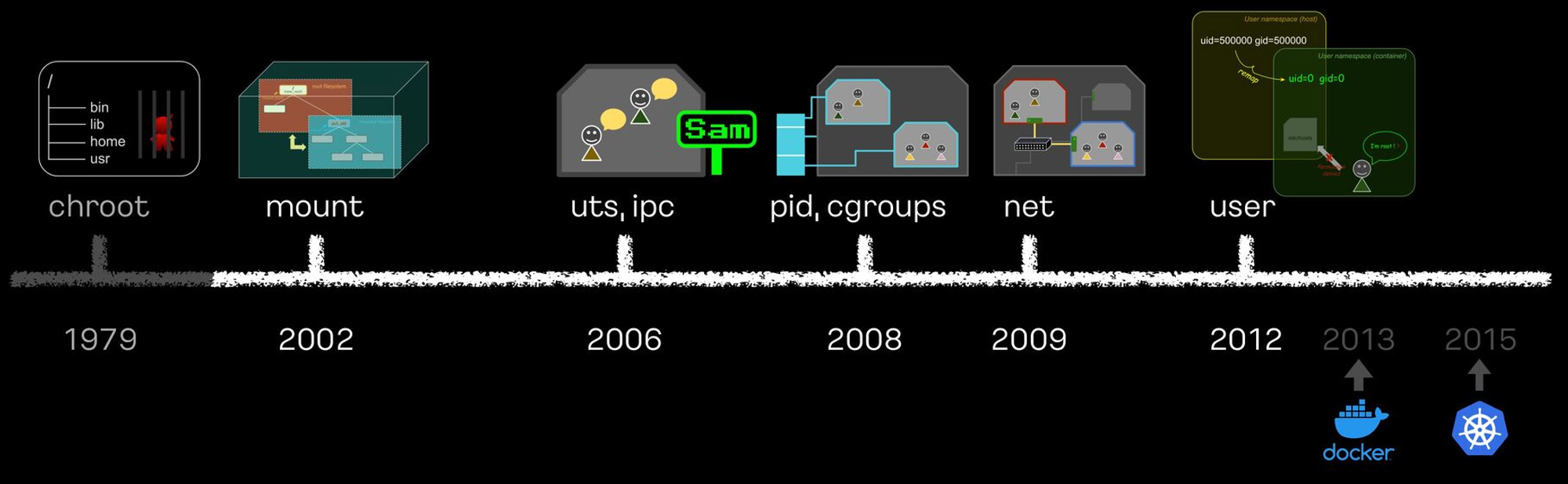
이게 돼요? 도커 없이 컨테이너 만들기 1 : Chroot + 탈옥 - Youtube , Github , Docs
- chroot root directory : user 디렉터리를 user 프로세스에게 root 디렉터리를 속임
# [터미널1] 관리자 전환
sudo su -
whoami
#
cd /tmp
mkdir myroot
# chroot 사용법 : [옵션] NEWROOT [커맨드]
**chroot myroot /bin/sh**
chroot: failed to run command ‘/bin/sh’: No such file or directory
#
tree myroot
which sh
ldd /bin/sh
# 바이러리 파일과 라이브러리 파일 복사
mkdir -p myroot/bin
cp /usr/bin/sh myroot/bin/
mkdir -p myroot/{lib64,lib/x86_64-linux-gnu}
tree myroot
cp /lib/x86_64-linux-gnu/libc.so.6 myroot/lib/x86_64-linux-gnu/
cp /lib64/ld-linux-x86-64.so.2 myroot/lib64
tree myroot/
#
w
--------------------
ls
exit
--------------------
#
which ls
ldd /usr/bin/ls
#
cp /usr/bin/ls myroot/bin/
mkdir -p myroot/bin
cp /lib/x86_64-linux-gnu/{libselinux.so.1,libc.so.6,libpcre2-8.so.0} myroot/lib/x86_64-linux-gnu/
cp /lib64/ld-linux-x86-64.so.2 myroot/lib64
tree myroot
#
**chroot myroot /bin/sh**
--------------------
ls /
## 탈출 가능한지 시도
cd ../../../
ls /
# 아래 터미널2와 비교 후 빠져나오기
exit
--------------------
**# chroot 요약 : 경로를 모으고(패키징), 경로에 가둬서 실행(격리)**
# [터미널2]
# chroot 실행한 터미널1과 호스트 디렉터리 비교
ls /ldd: 해당 명령어의 의존관계가 있는 파일을 확인하는 명령어
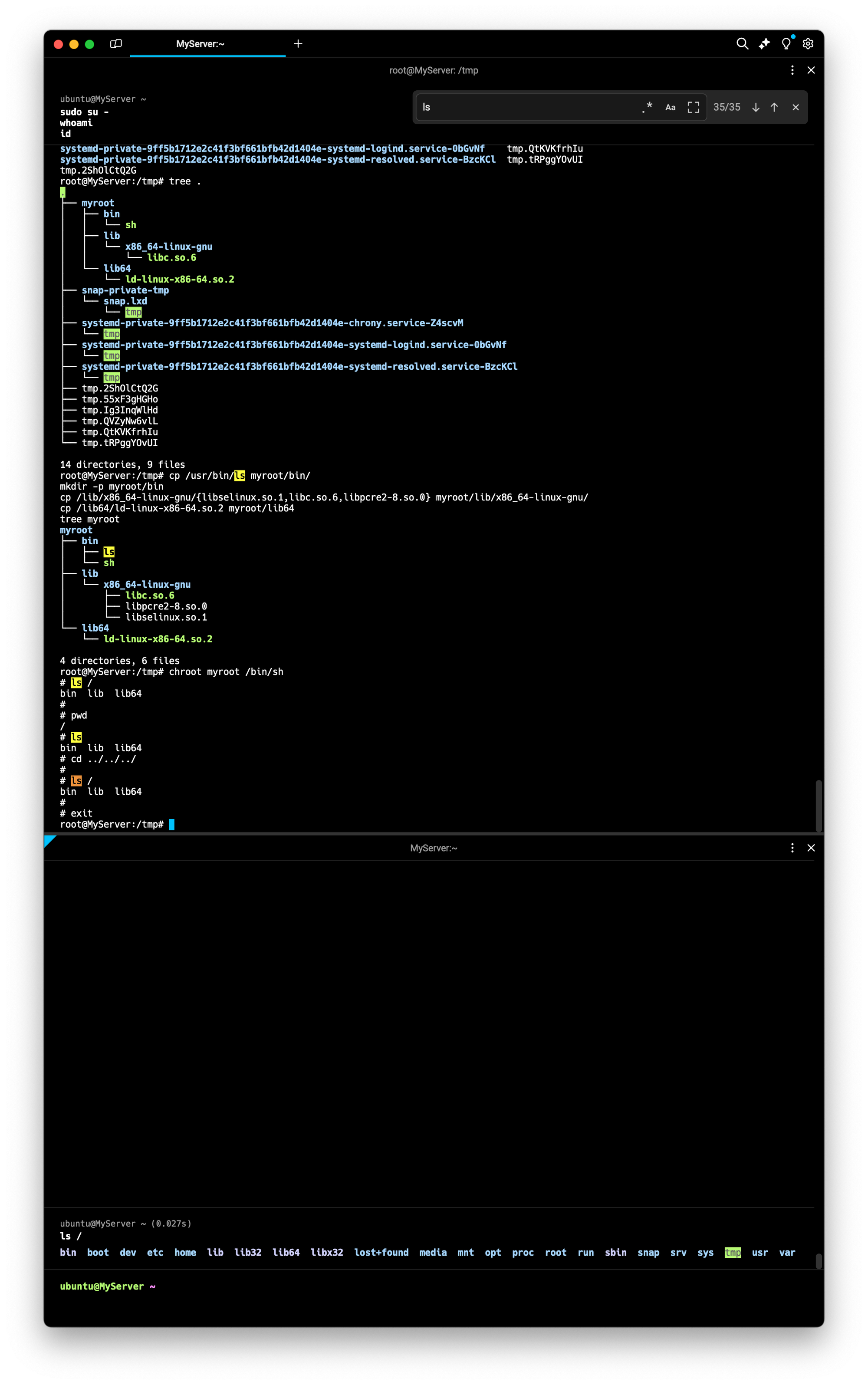
⇒ 이번게시글은 터미널1(위) 를 터미널2(아래) 로 변화시키는 과정을 다루는 게시글.
chroot myroot /bin/sh : myroot 디렉토리를 새로운 루트디렉토리로 설정하고, 그 안에서 Sh쉘을 실행하겠다 라는 명령어. 이를 실행해서 myroot 디렉토리를 /(루트) 로 인식하게 만든다.
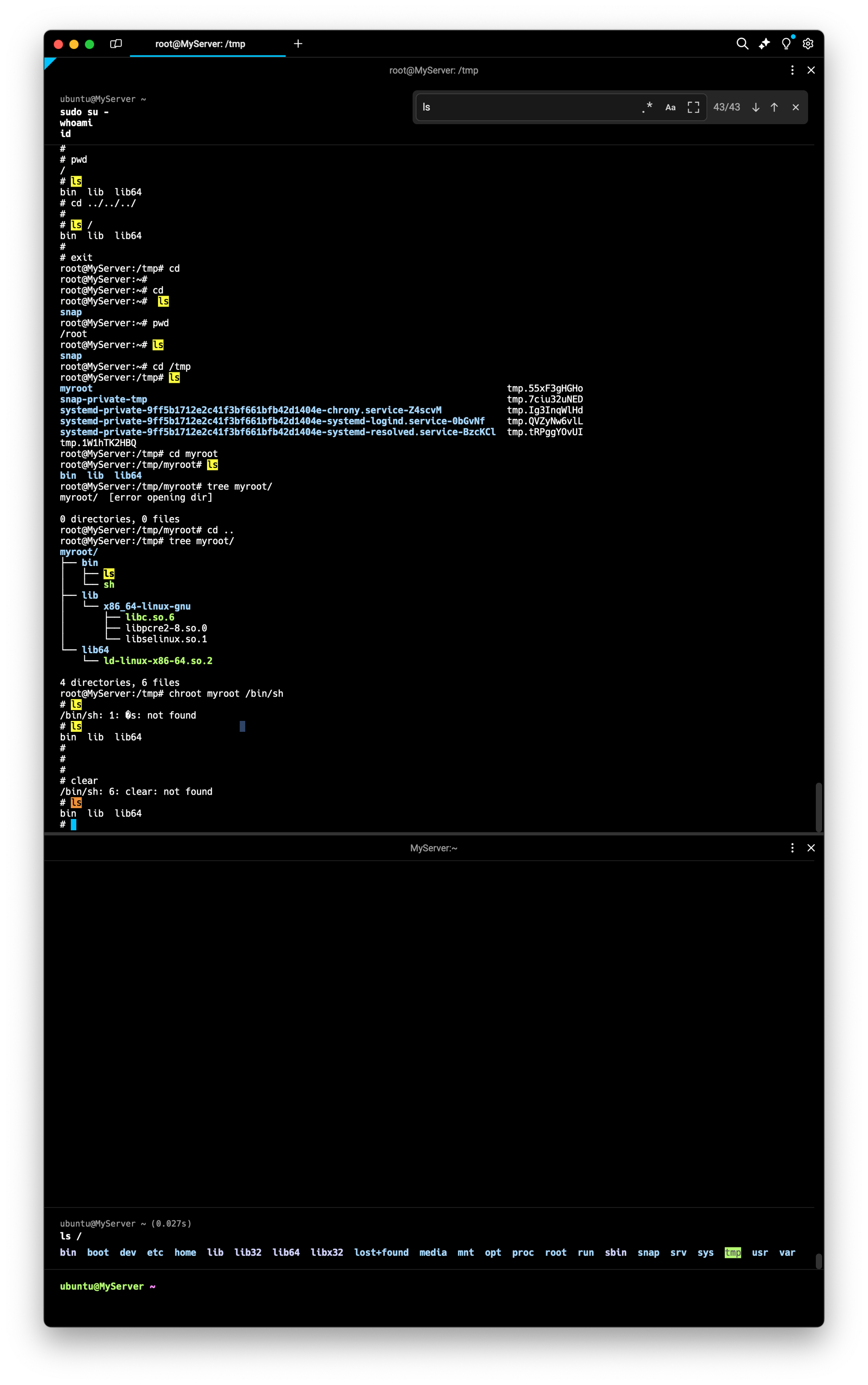
⇒ 지금확인해보면 chroot 내부에서는 clear 등의 명령어도 적용이안되는것을 확인가능함
- chroot 에서 ps 실행해보기 - Link
# copy ps
ldd /usr/bin/ps;
cp /usr/bin/ps /tmp/myroot/bin/;
cp /lib/x86_64-linux-gnu/{libprocps.so.8,libc.so.6,libsystemd.so.0,liblzma.so.5,libgcrypt.so.20,libgpg-error.so.0,libzstd.so.1,libcap.so.2} /tmp/myroot/lib/x86_64-linux-gnu/;
mkdir -p /tmp/myroot/usr/lib/x86_64-linux-gnu;
cp /usr/lib/x86_64-linux-gnu/liblz4.so.1 /tmp/myroot/usr/lib/x86_64-linux-gnu/;
cp /lib64/ld-linux-x86-64.so.2 /tmp/myroot/lib64/;
# copy mount
ldd /usr/bin/mount;
cp /usr/bin/mount /tmp/myroot/bin/;
cp /lib/x86_64-linux-gnu/{libmount.so.1,libc.so.6,libblkid.so.1,libselinux.so.1,libpcre2-8.so.0} /tmp/myroot/lib/x86_64-linux-gnu/;
cp /lib64/ld-linux-x86-64.so.2 /tmp/myroot/lib64/;
# copy mkdir
ldd /usr/bin/mkdir;
cp /usr/bin/mkdir /tmp/myroot/bin/;
cp /lib/x86_64-linux-gnu/{libselinux.so.1,libc.so.6,libpcre2-8.so.0} /tmp/myroot/lib/x86_64-linux-gnu/;
cp /lib64/ld-linux-x86-64.so.2 /tmp/myroot/lib64/;
# tree 확인
tree myroot
#
**chroot myroot /bin/sh**
---------------------
# 왜 ps가 안될까요?
**ps**
Error, do this: mount -t proc proc /proc
#해당되는 프로시저가 없다고 생기는 에러
#
**mount -t proc proc /proc**
mount: /proc: mount point does not exist.
#
mkdir /proc
**mount -t proc proc /proc**
mount -t proc
# ps는 /proc 의 실시간 정보를 활용
**ps
ps auf
ps aux**
ls -l /proc
exit
---------------------
# 실습 시 사용한 proc 마운트 제거
mount -t proc
sudo umount /tmp/myroot/proc
mount -t proc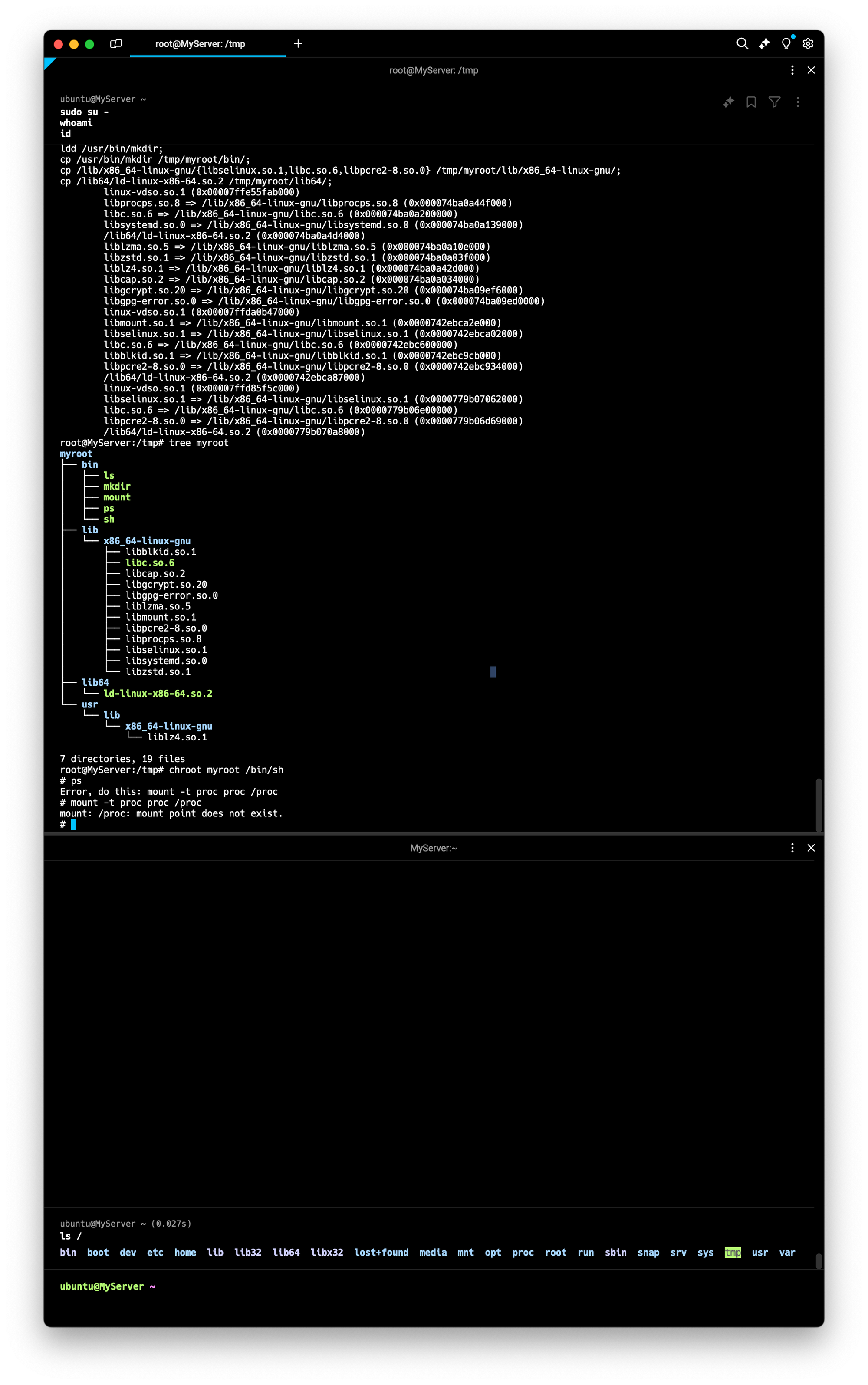
⇒ ps(현재 프로세스 상태를 확인하는 명령어) 가 chroot 상태에서 확인안되는 모습.
현재 프로세스의 상태가 저장되는 /proc 가 마운트되지않아서 실행불가능한 모습.
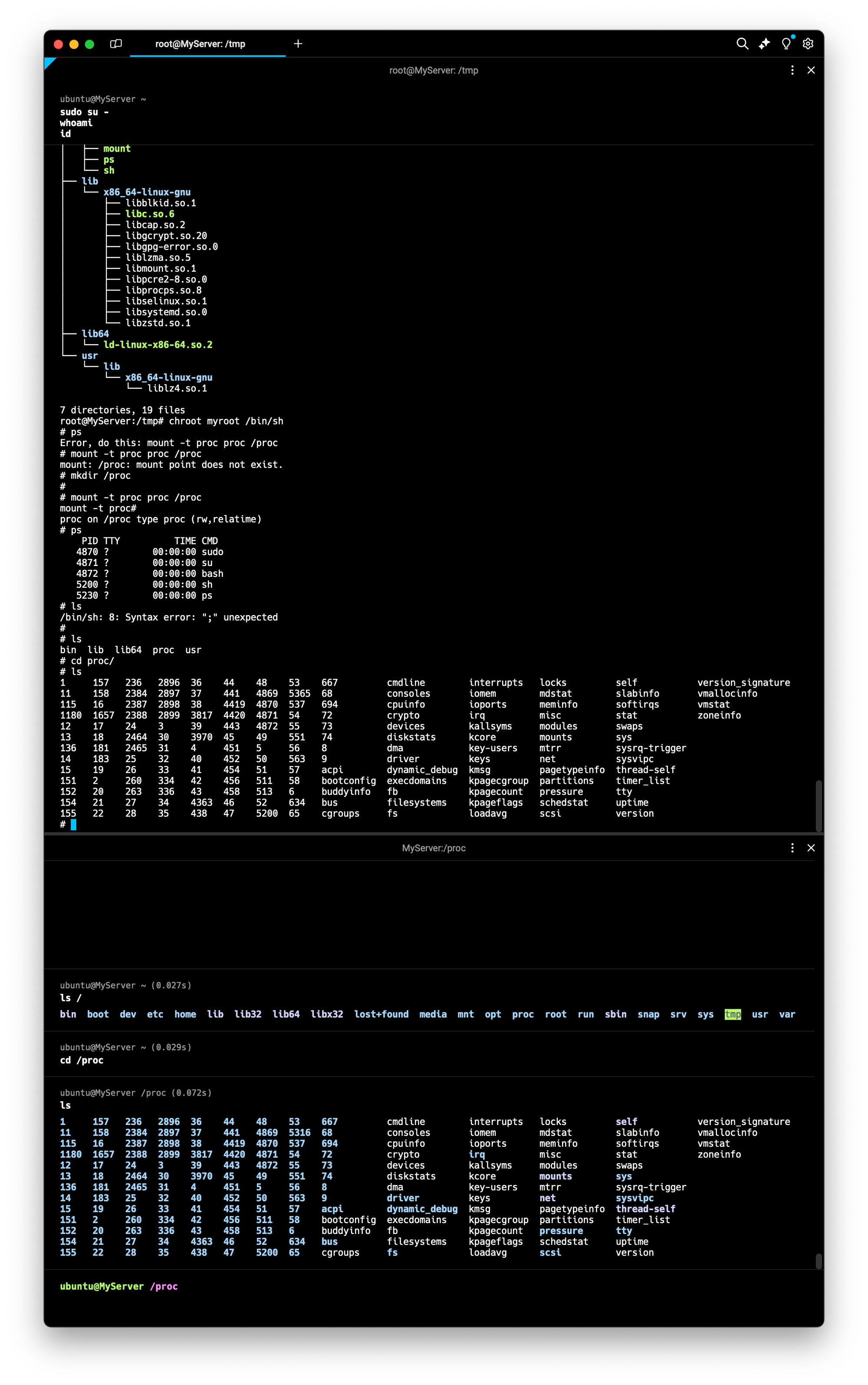
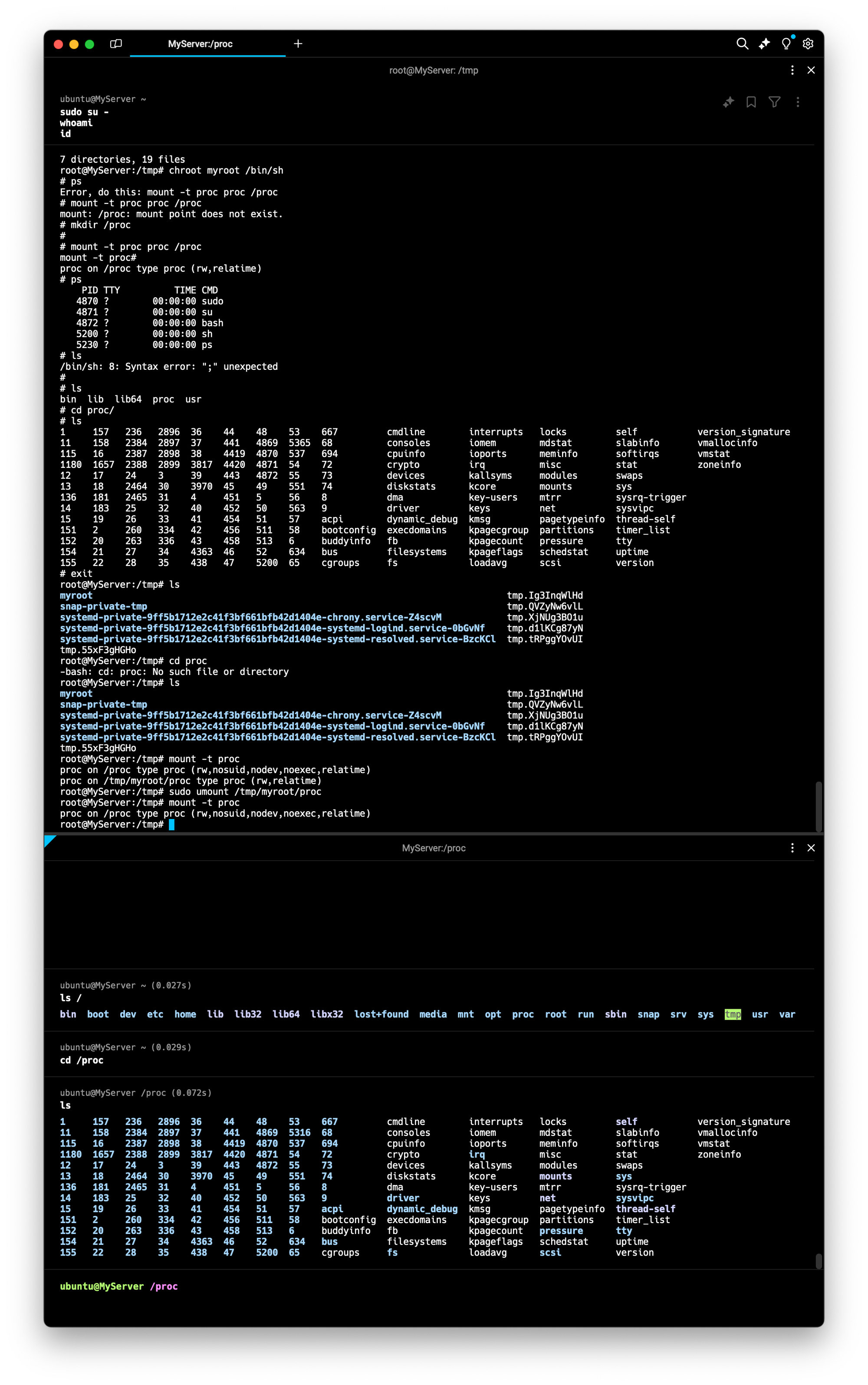
⇒ proc 디렉토리를 마운트 하여 실행. 구체적으로 표현하자면 첫번째쉘에서 /proc 를 /tmp/proc 에 마운트한것
- 남이 만든 이미지 chroot 해보기 : 컨테이너 이미지는 실행되는 프로세스의 동작에 필요한 모든 관련 파일을 묶어서 패키징
#
mkdir nginx-root
tree nginx-root
# nginx 컨테이너 압축 이미지를 받아서 압축 풀기
docker export $(docker create nginx) | tar -C nginx-root -xvf -;
docker images
#
tree -L 1 nginx-root
tree -L 2 nginx-root | more
#
**chroot nginx-root /bin/sh**
---------------------
ls /
#
nginx -g "daemon off;"
# 터미널1에서 아래 확인 후 종료
CTRL +C # nginx 실행 종료
exit
---------------------
# [터미널2]
## 루트 디렉터리 비교 및 확인
ls /
ps -ef |grep nginx
curl localhost:80
sudo ss -tnlp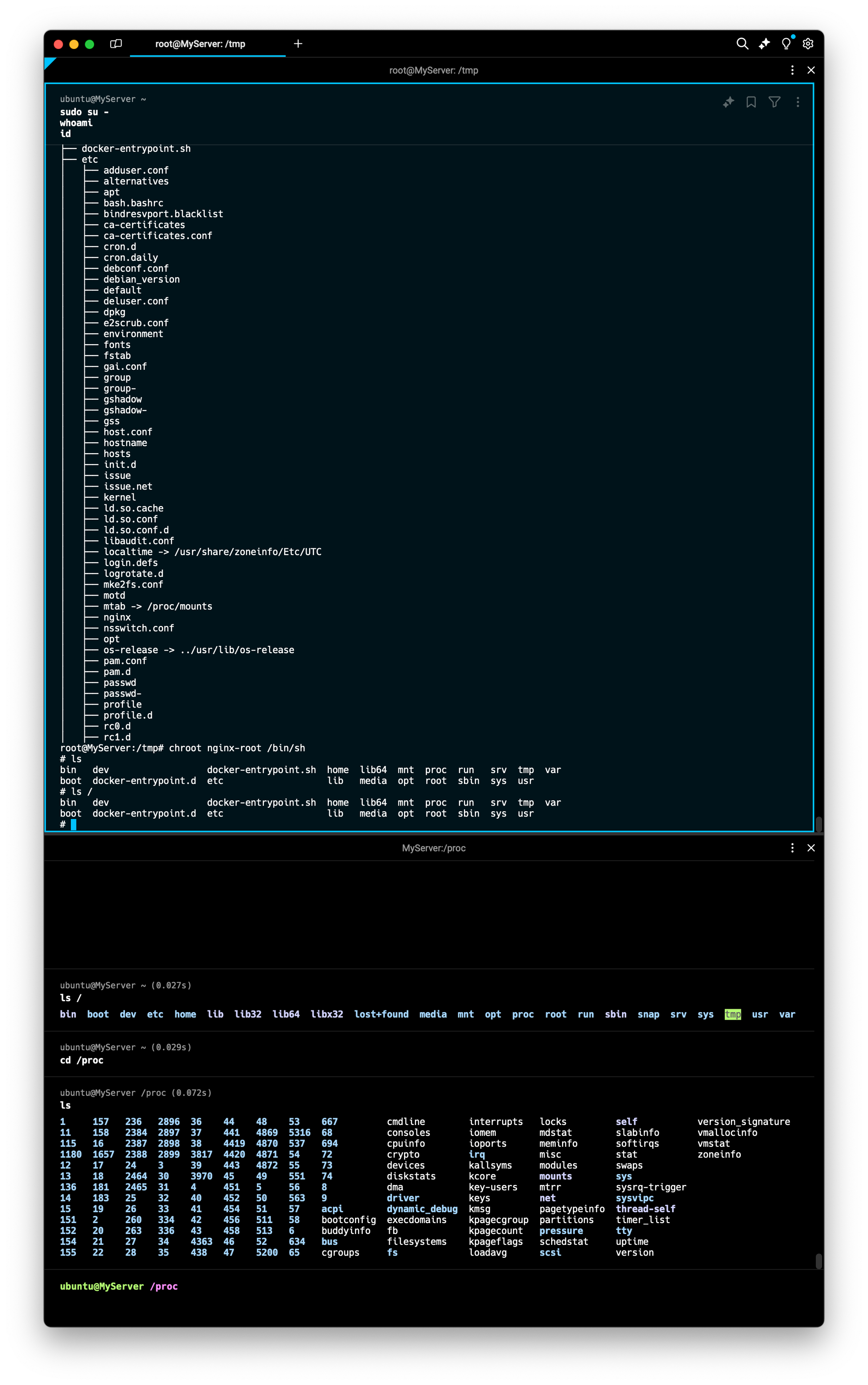
⇒ nginx 이미지의 파일시스템을 마운트 한 상태. 이렇게도 되는줄 처음앎
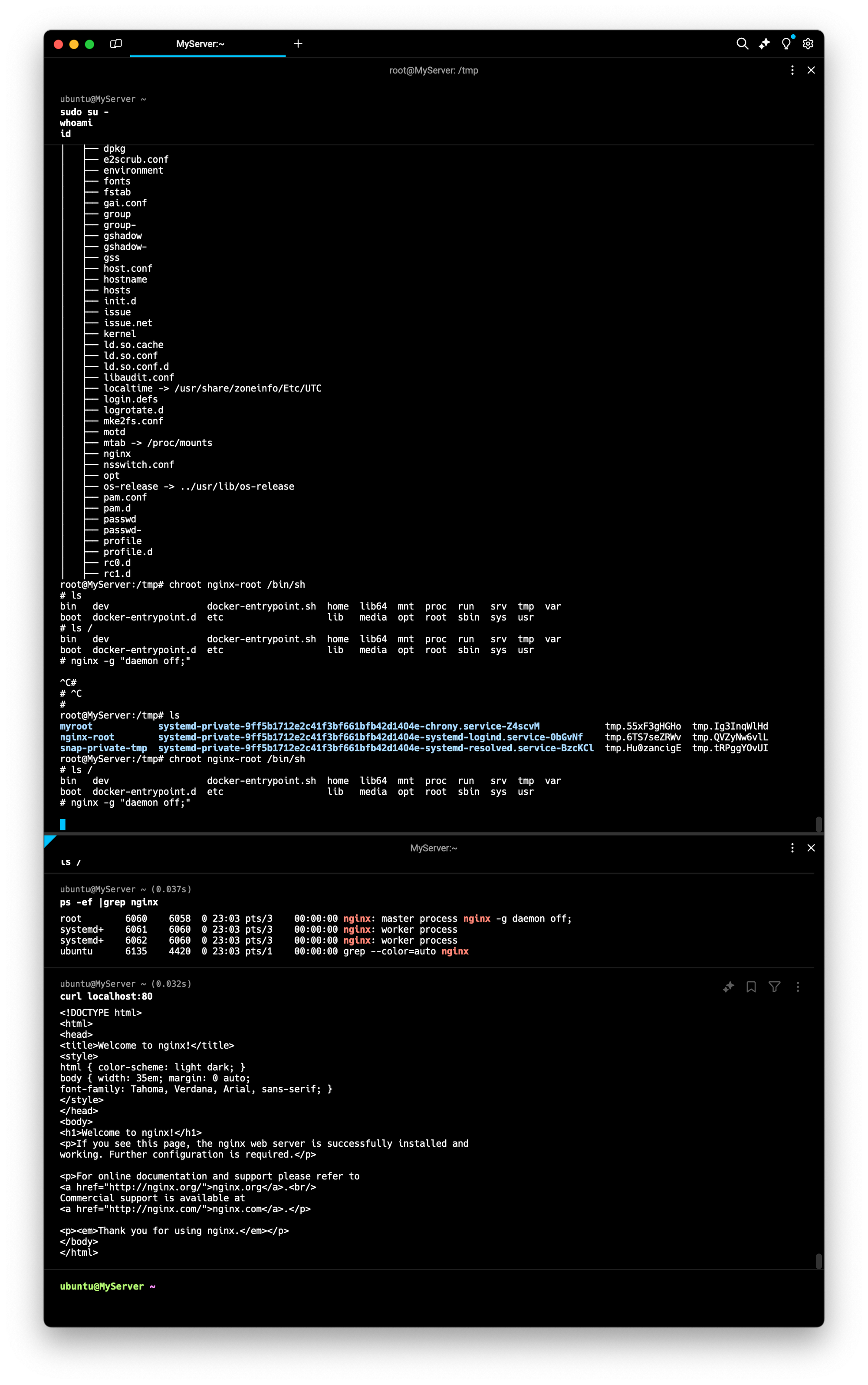
⇒ 터미널1에서 nginx 명령어로 daemon을 종료했는데, 터미널2에서 nginx 가 살아있는 모습.
- 탈옥 코드 :
vi escape_chroot.c
#include <sys/stat.h>
#include <unistd.h>
int main(void)
{
mkdir(".out", 0755);
chroot(".out");
chdir("../../../../../");
chroot(".");
return execl("/bin/sh", "-i", NULL);
}- 탈옥 코드를 컴파일하고 new-root 에 복사
# 컴파일
gcc -o myroot/escape_chroot escape_chroot.c
tree -L 1 myroot
file myroot/escape_chroot
# chroot 실행
chroot myroot /bin/sh
-----------------------
ls /
cd ../../
cd ../../
ls /
**# 탈출!**
**./escape_chroot**
ls /
# 종료
exit
exit
-----------------------
# [터미널2]
## 루트 디렉터리 비교 및 확인
ls /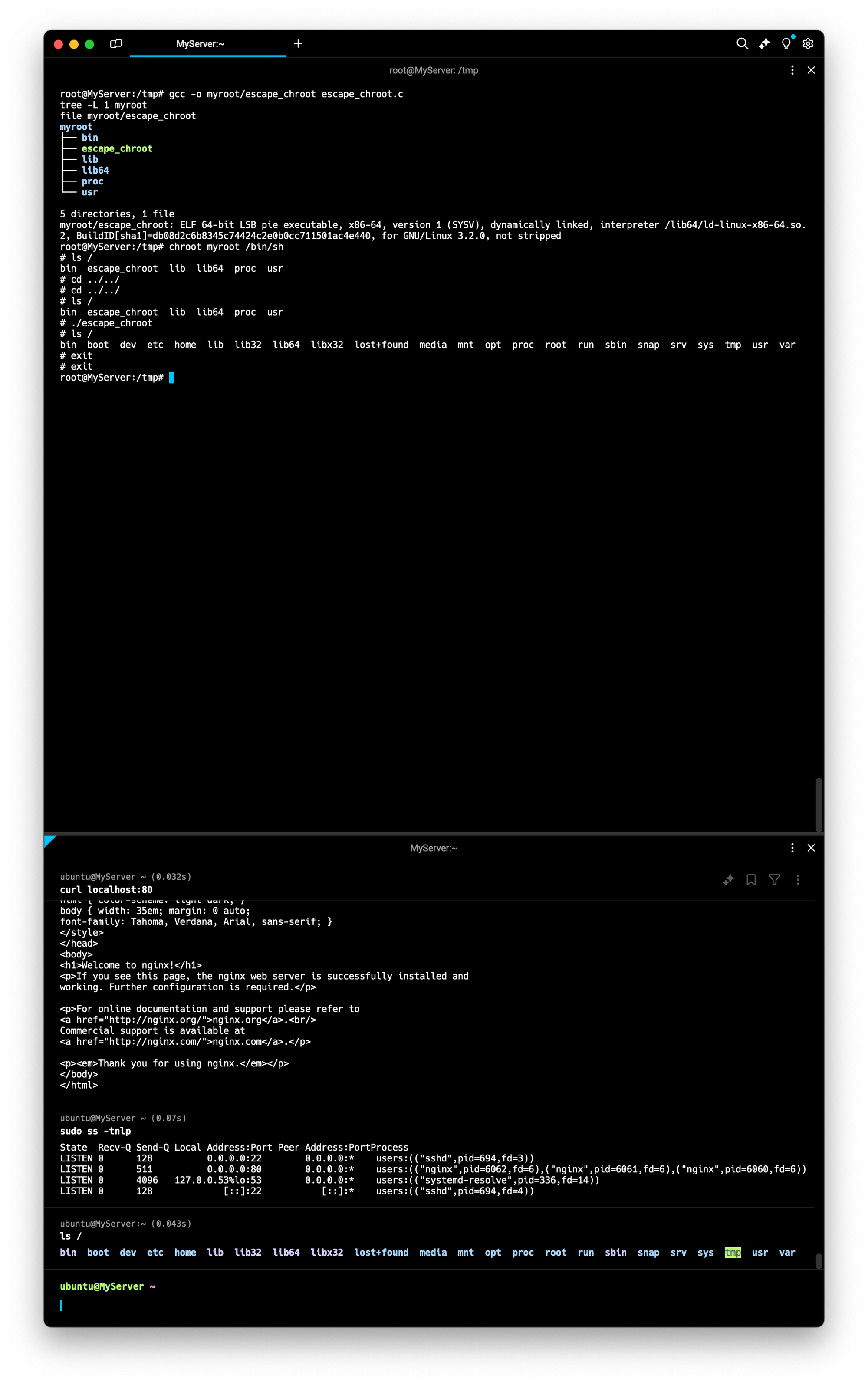
⇒결론: chroot 를 사용해서 탈옥을 할수있다.
이게 돼요? 도커 없이 컨테이너 만들기 2 : 마운트 네임스페이스 + Pivot_root
- chroot 차단을 위해서, pivot_root + mount ns(호스트 영향 격리) 를 사용 : 루트 파일 시스템을 변경(부착 mount) + 프로세스 환경 격리
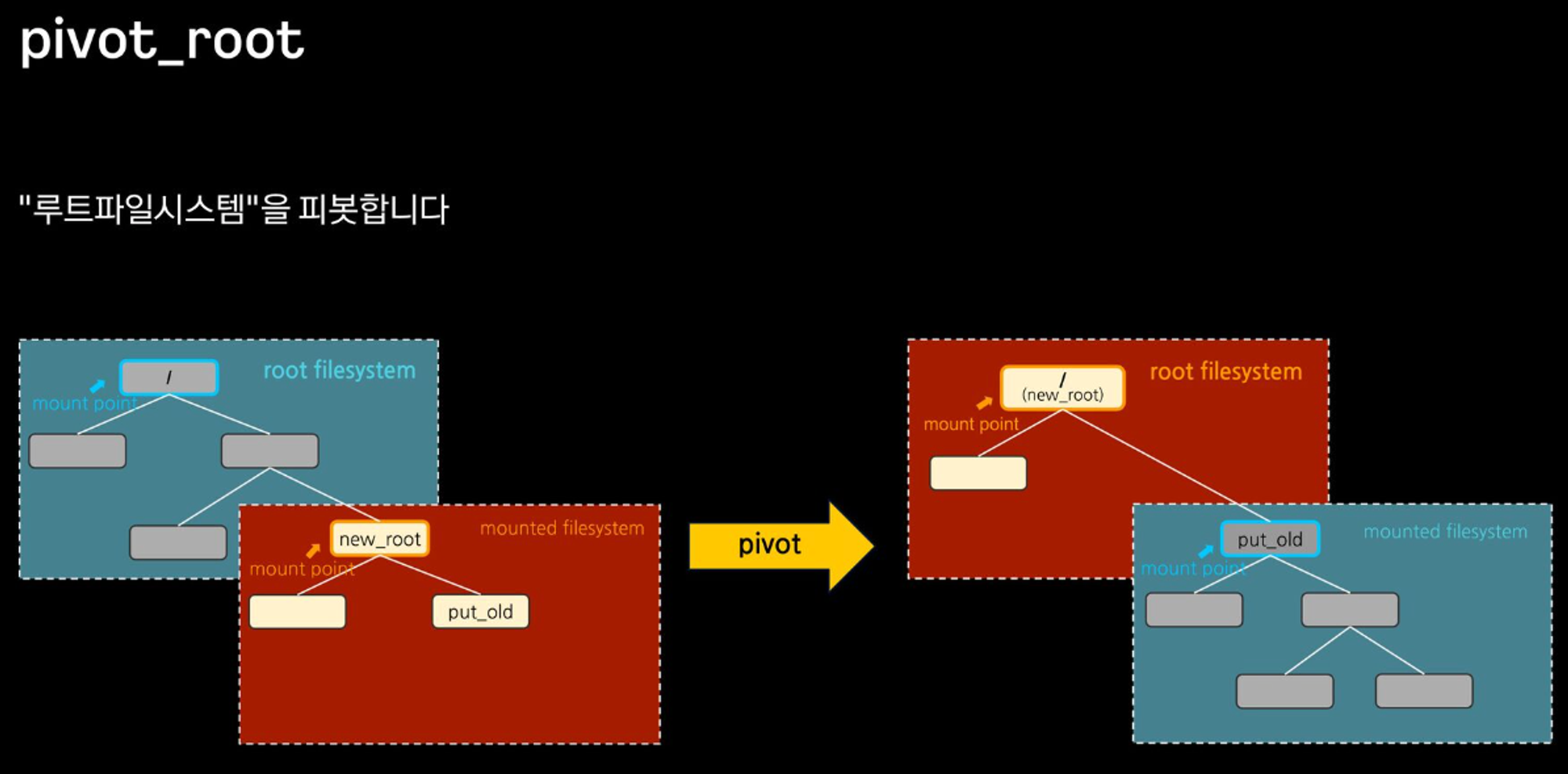
- 마운트 네임스페이스 : 마운트 포인트를 격리(unshare)
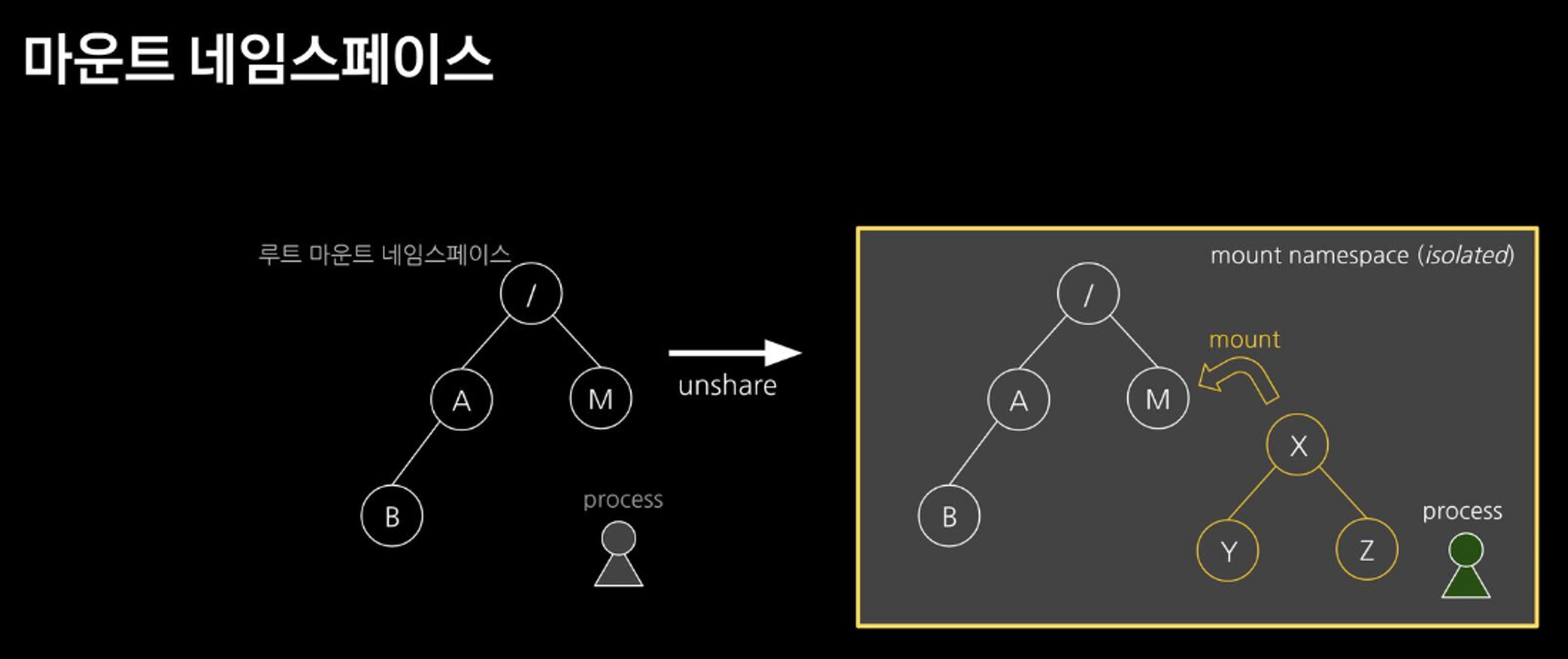
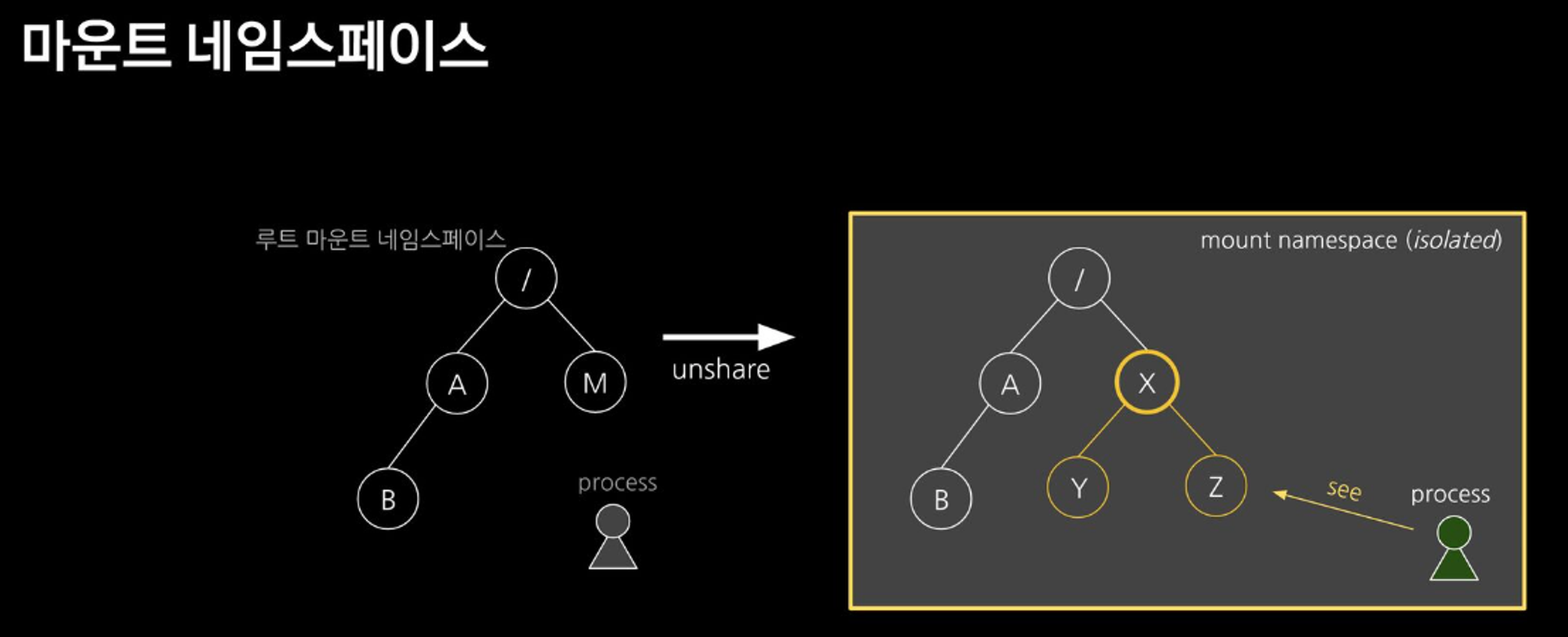
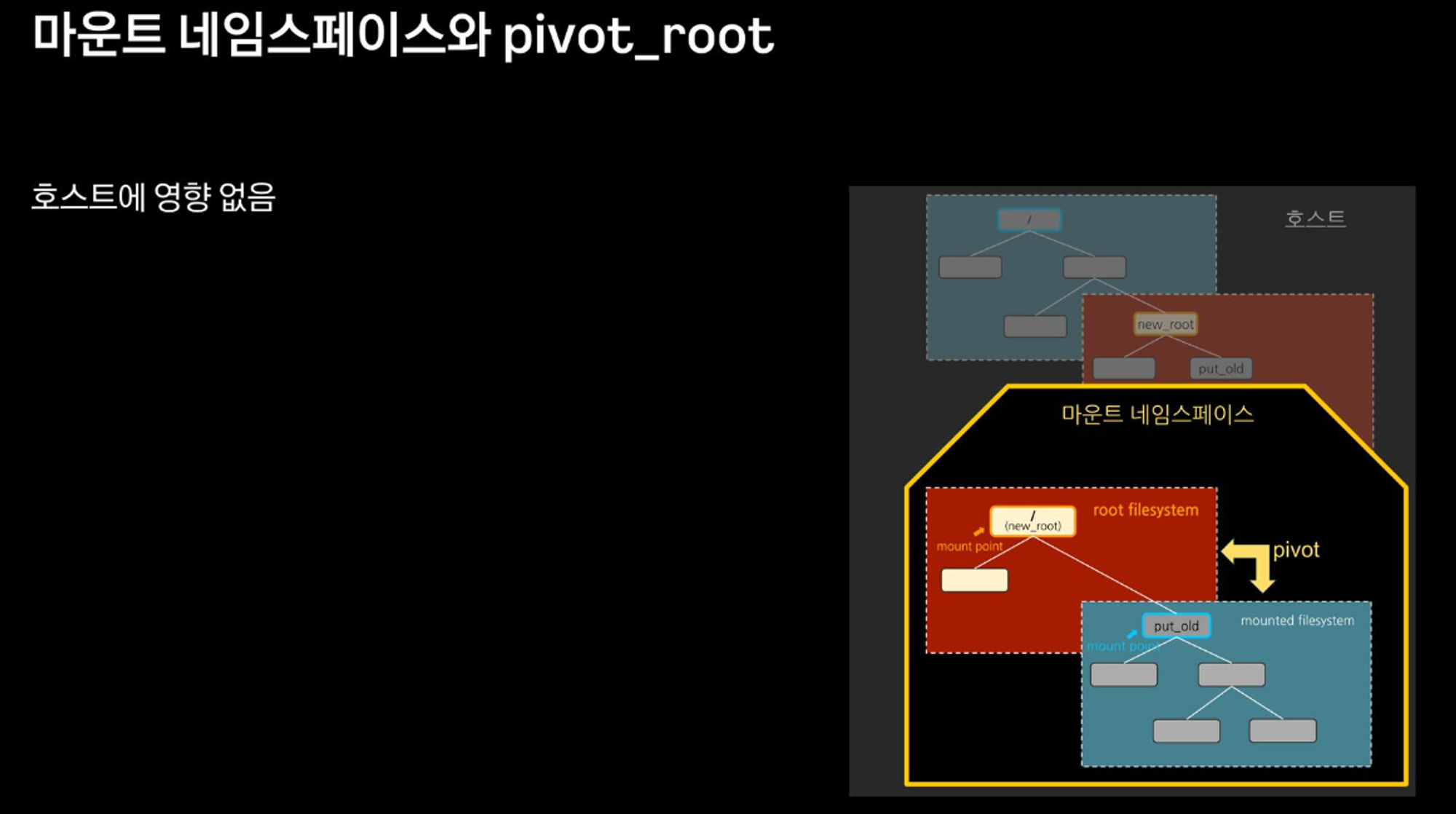
- 마운트 네임스페이스
**주요 명령어**
**pivot_root**
# pivot_root [new-root] [old-root]
## 사용법은 심플합니다 ~ new-root와 old-root 경로를 주면 됩니다
**mount**
# mount -t [filesystem type] [device_name] [directory - mount point]
## root filesystem tree에 다른 파일시스템을 붙이는 명령
## -t : filesystem type ex) -t tmpfs (temporary filesystem : 임시로 메모리에 생성됨)
## -o : 옵션 ex) -o size=1m (용량 지정 등 …)
## 참고) * /proc/filesystems 에서 지원하는 filesystem type 조회 가능
**unshare**
# unshare [options] [program] [arguments]]
## "새로운 네임스페이스를 만들고 나서 프로그램을 실행" 하는 명령어입니다
# [터미널1]
unshare --mount /bin/sh
-----------------------
# 아래 터미널2 호스트 df -h 비교 : mount unshare 시 부모 프로세스의 마운트 정보를 복사해서 자식 네임스페이스를 생성하여 처음은 동일
df -h
-----------------------
# [터미널2]
df -h
# [터미널1]
-----------------------
#
mkdir new_root
mount -t tmpfs none new_root
ls -l
tree new_root
## 마운트 정보 비교 : 마운트 네임스페이스를 unshare
df -h
mount | grep new_root
findmnt -A
## 파일 복사 후 터미널2 호스트와 비교
cp -r myroot/* new_root/
tree new_root/
-----------------------
# [터미널2]
cd /tmp
ls -l
tree new_root
df -h
mount | grep new_root
findmnt -A
## 안보이는 이유 : 마운트 네임스페이스를 unshare 된 상태
tree new_root/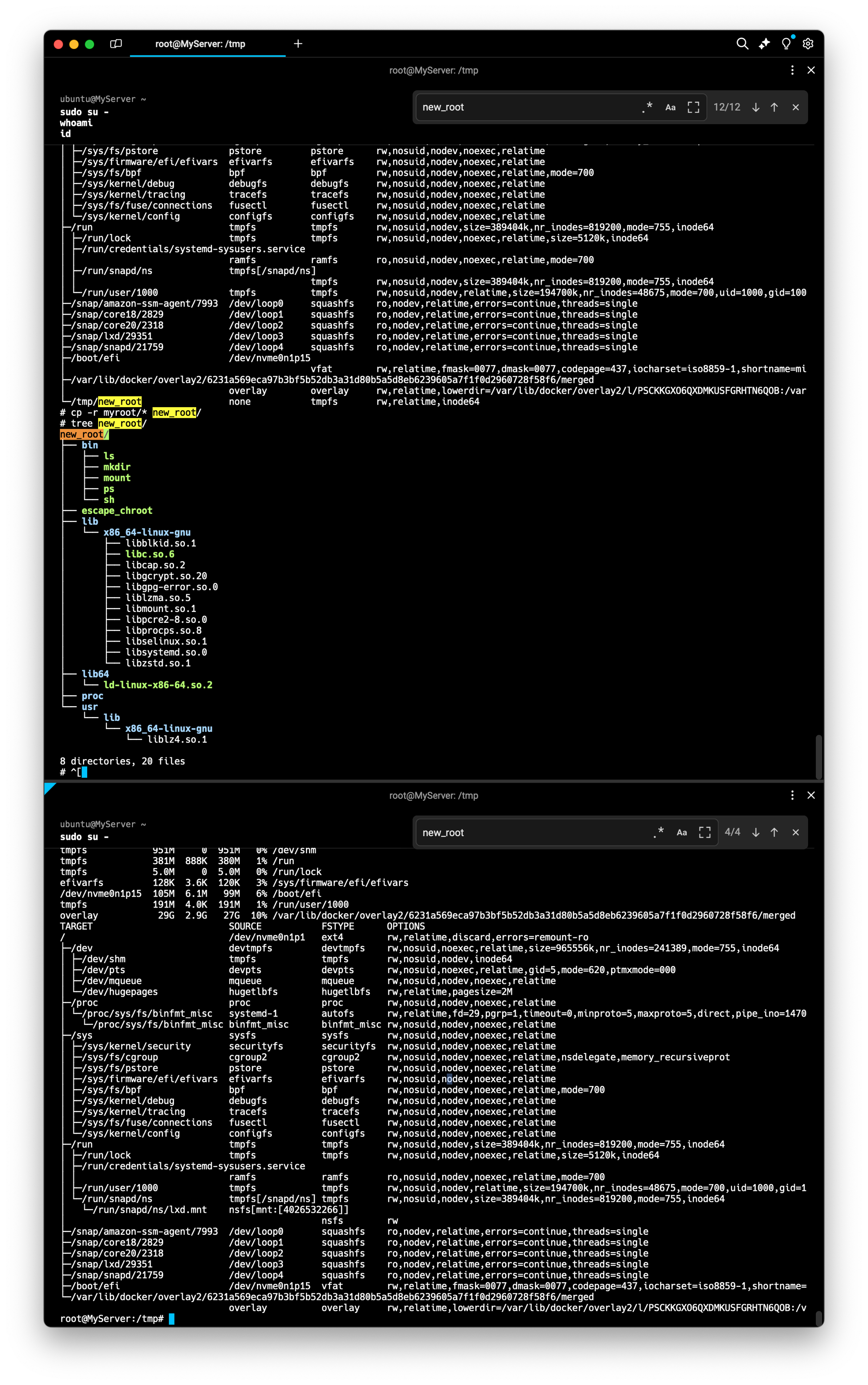
- pivot_root
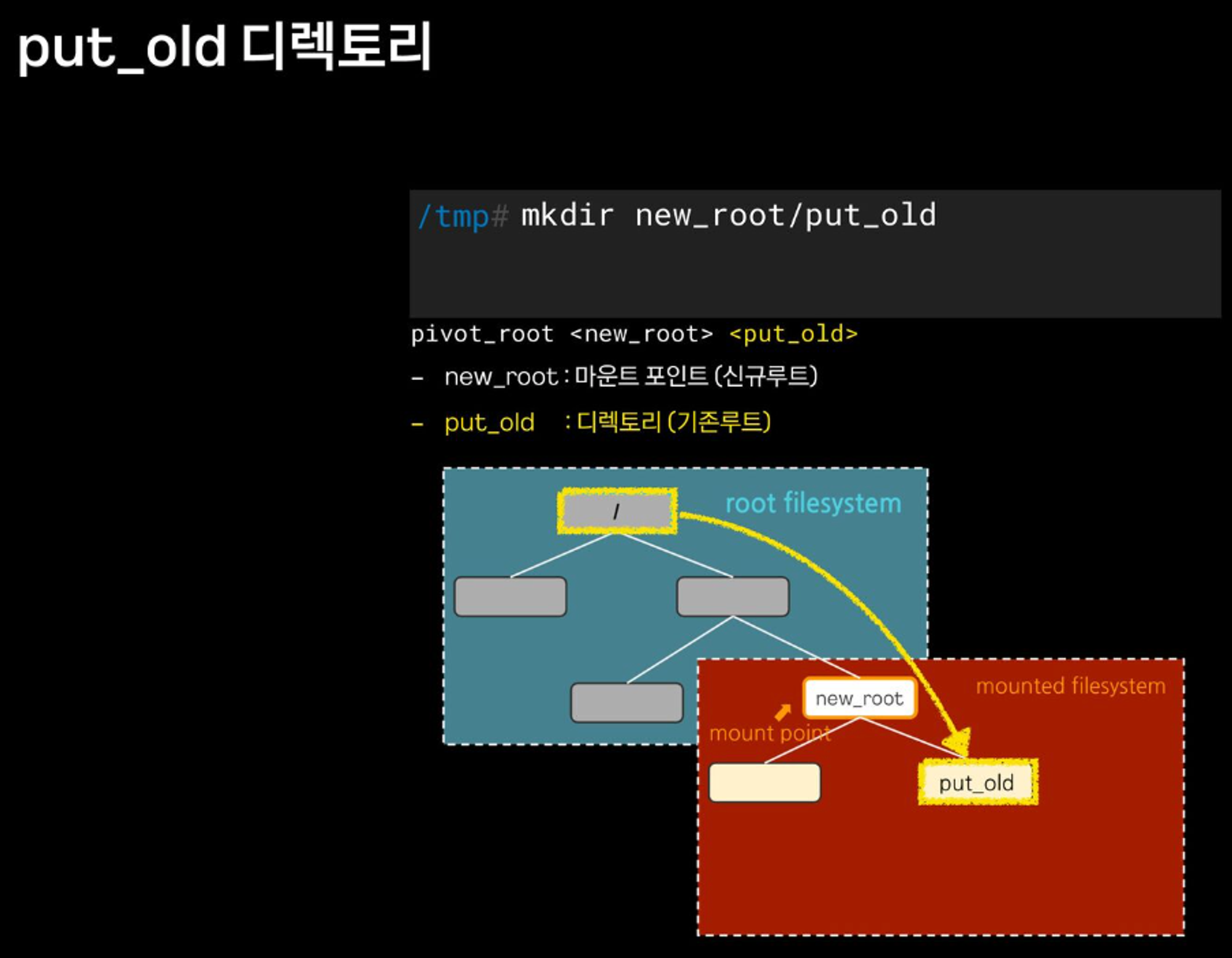
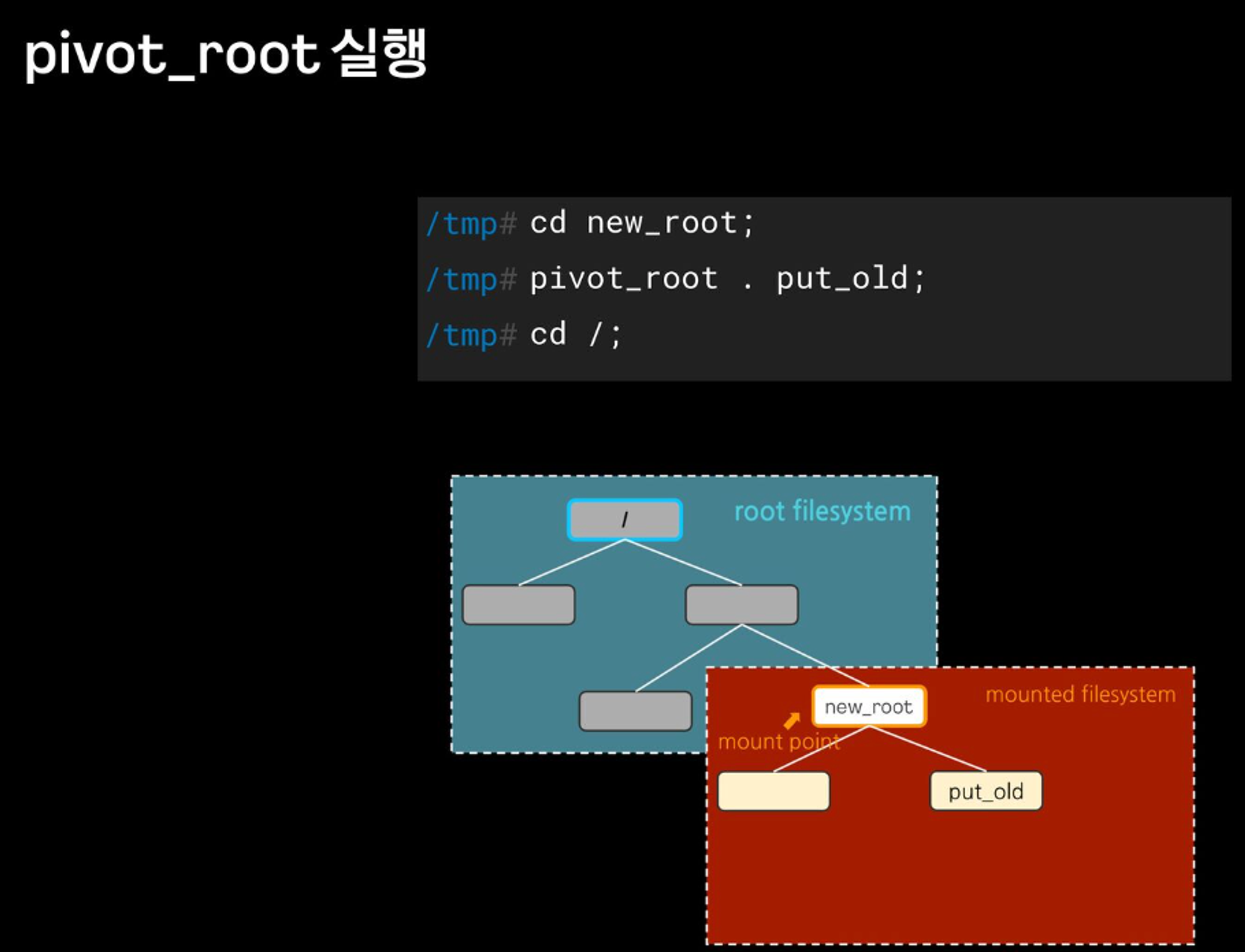
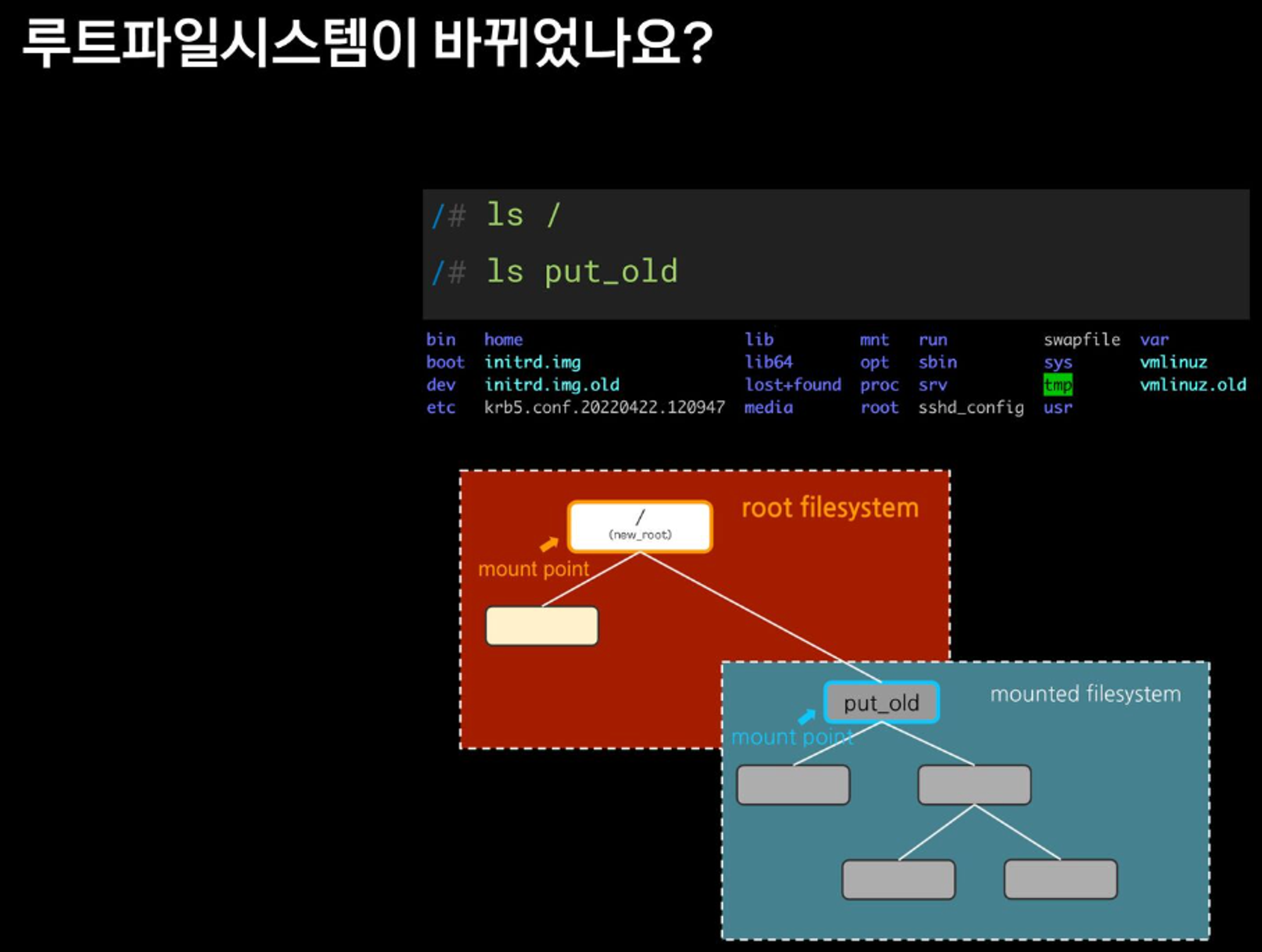
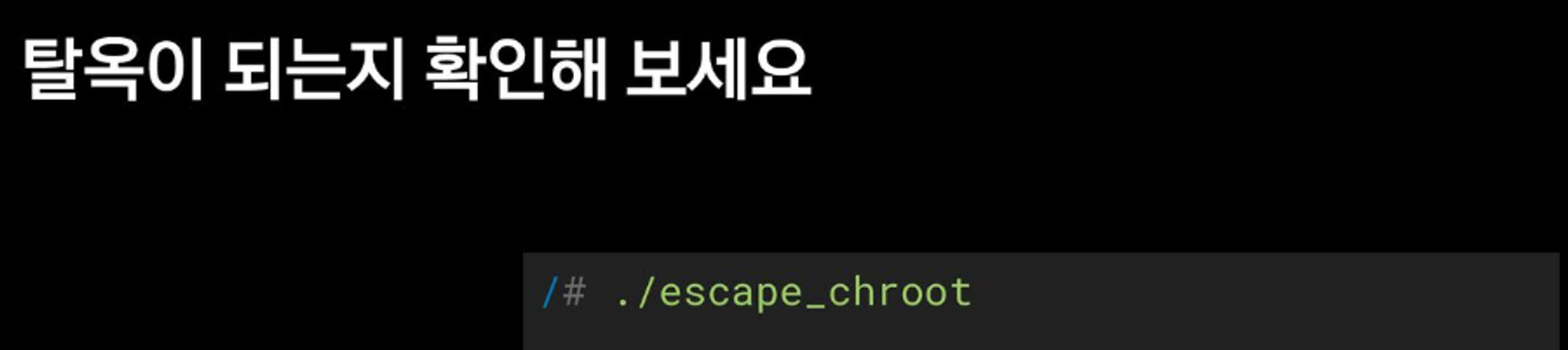
# 터미널1
-----------------------
mkdir new_root/put_old
## pivot_root 실행
cd new_root # pivot_root 는 실행 시, 변경될 root 파일시스템 경로로 진입
**pivot_root . put_old** # [신규 루트] [기존 루트]
##
cd /
ls / # 터미널2와 비교
ls put_old
-----------------------
# 터미널2
ls /
**탈옥 시도**
# 터미널1
-----------------------
./escape_chroot
cd ../../../
ls /
exit
exit
-----------------------이게 돼요? 도커 없이 컨테이너 만들기 3 : 격리 Namespece - Docs , Youtube
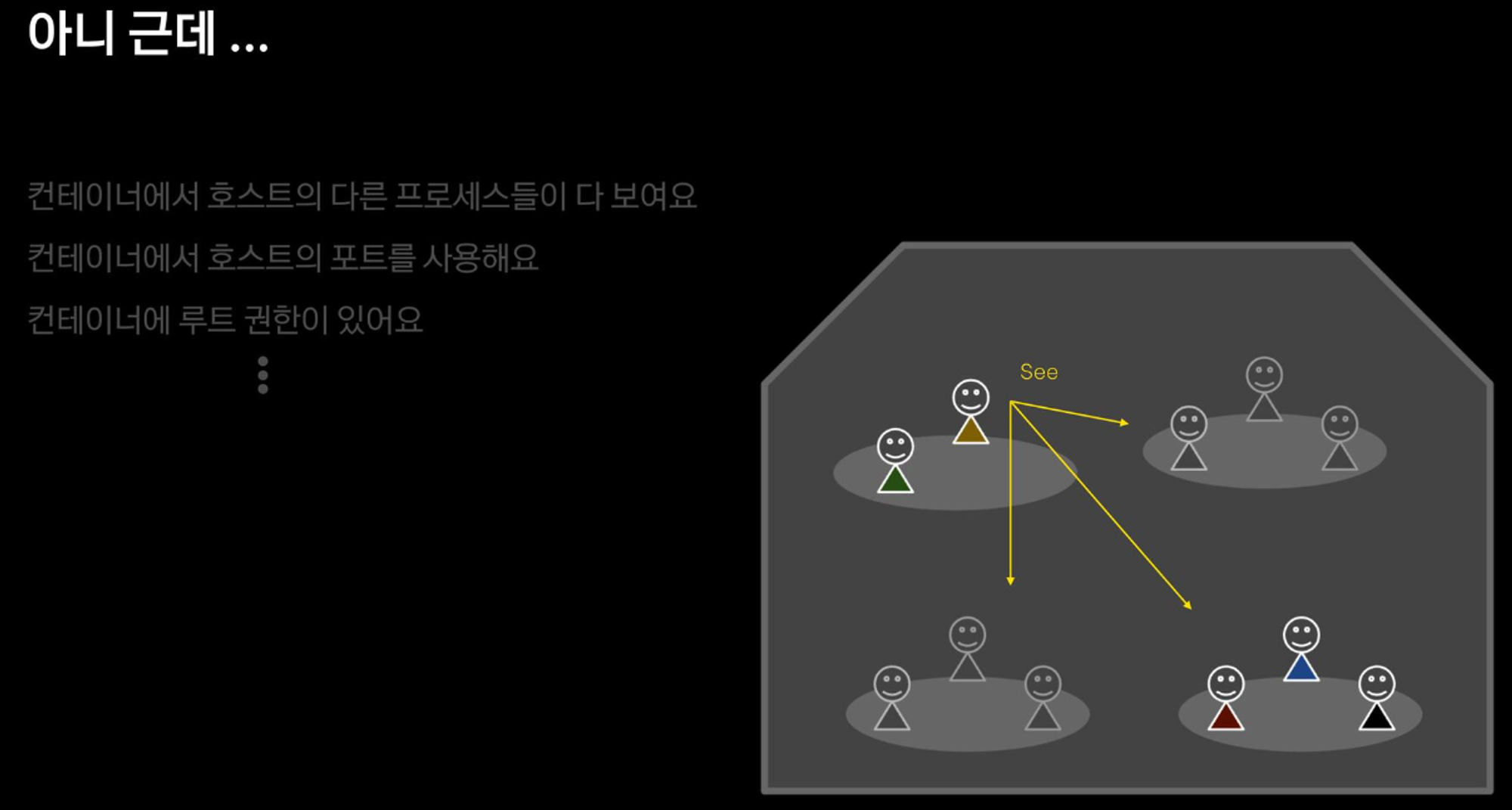
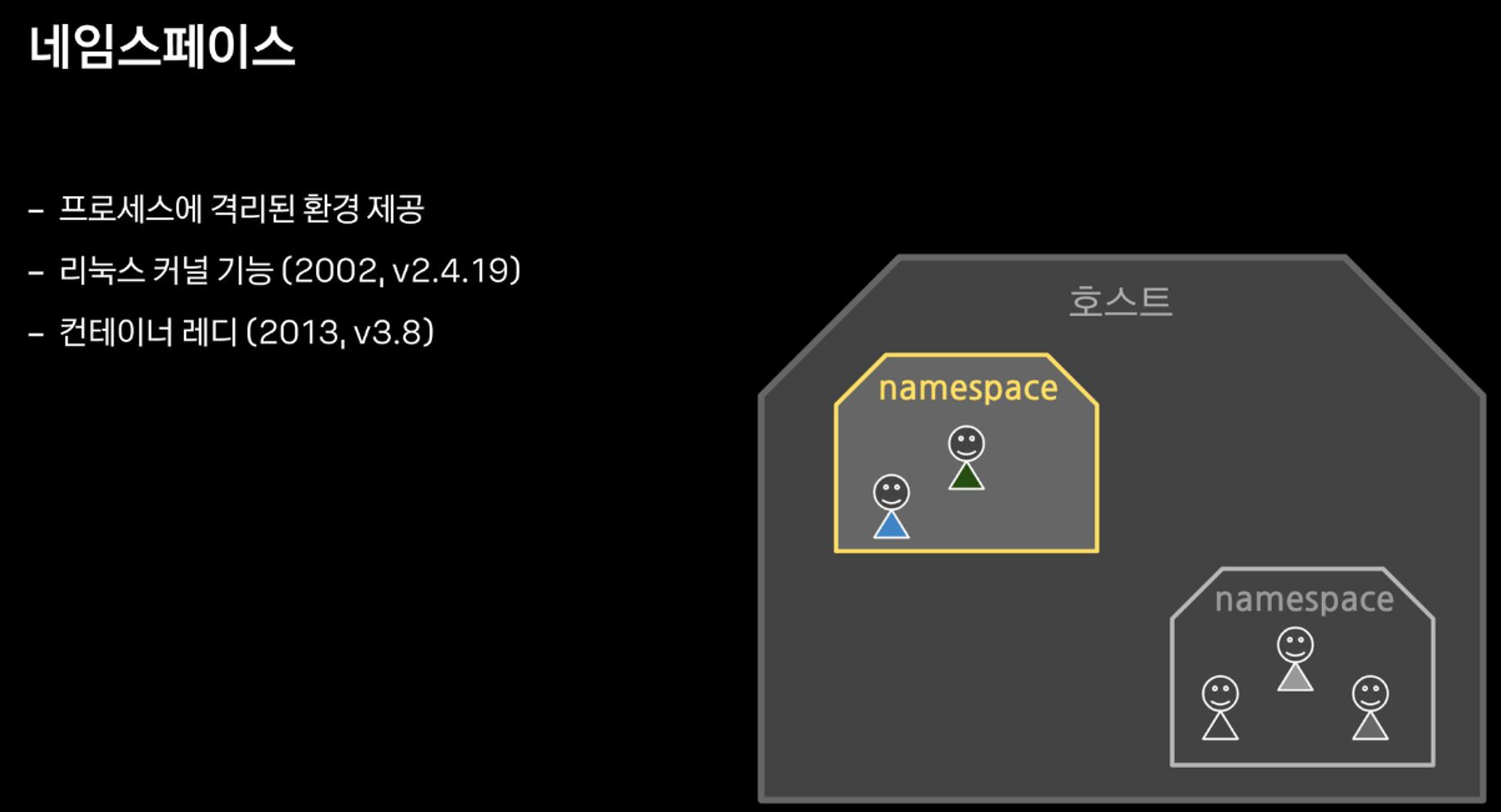
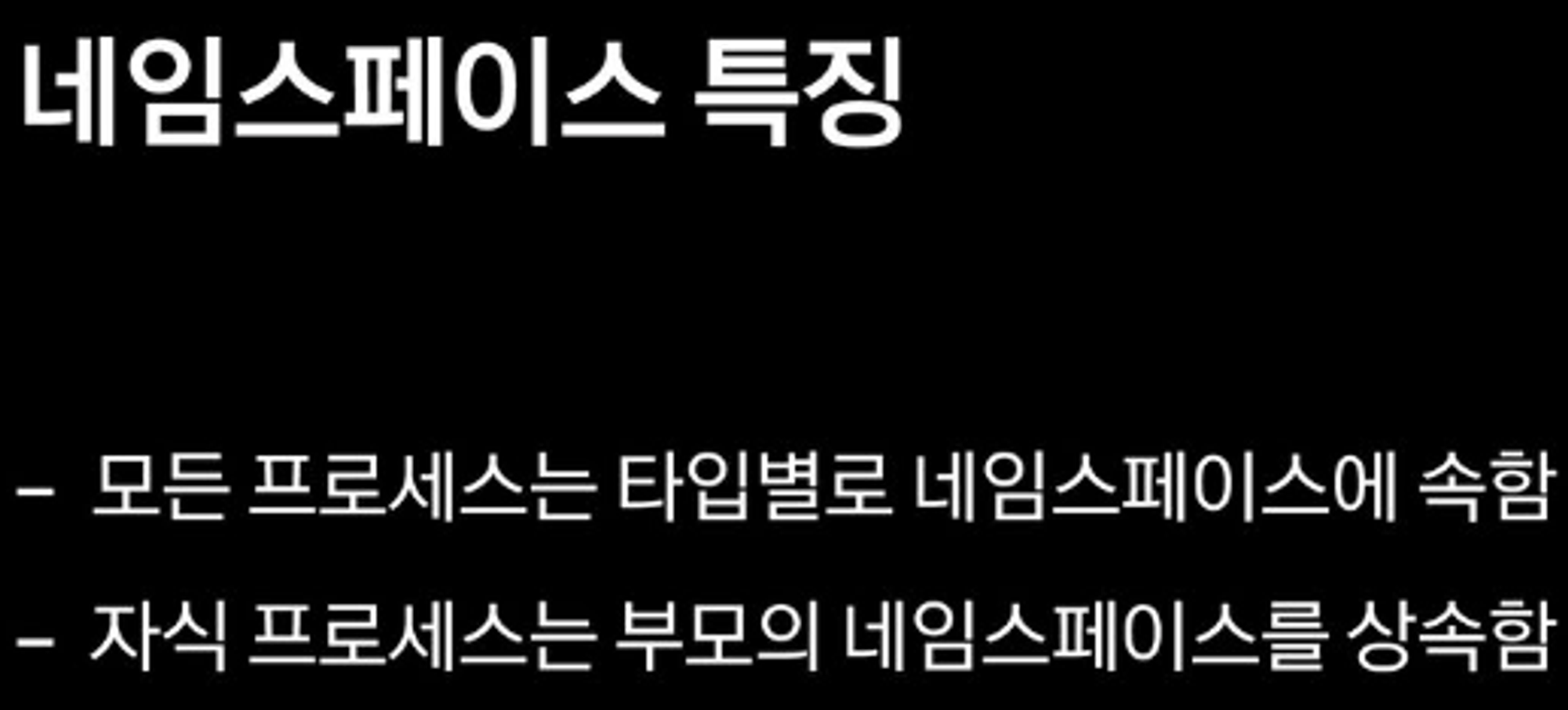
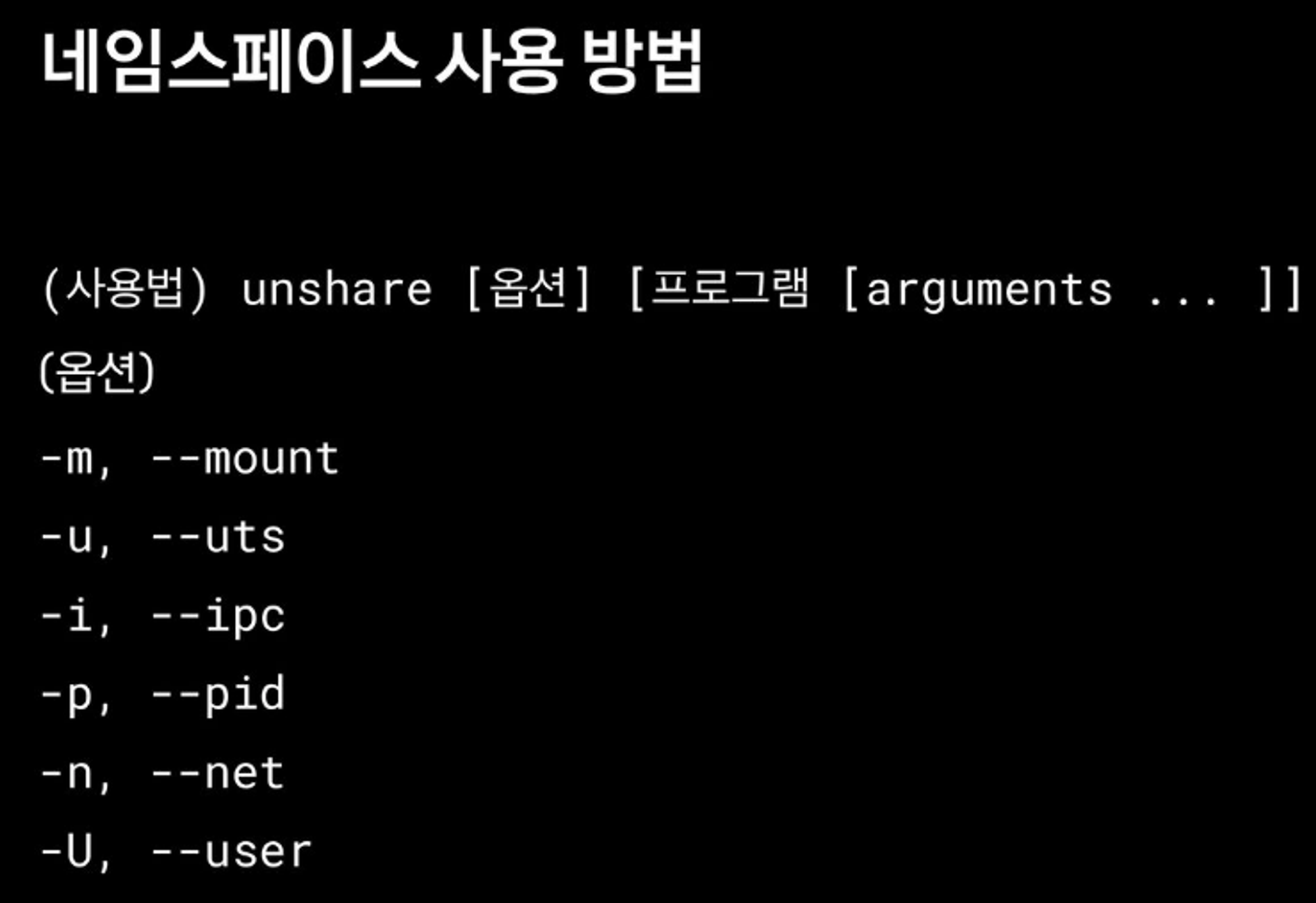
- 네임스페이스와 관련된 프로세스의 특징
- 모든 프로세스들은 네임스페이스 타입별로 특정 네임스페이스에 속합니다
- Child 는 Parent 의 네임스페이스를 상속받습니다
- 프로세스는 네임스페이스 타입별로 일부는 호스트(root) 네임스페이스를 사용하고 일부는 컨테이너의 네임스페이스를 사용할 수 있습니다.
- mount 네임스페이스는 컨테이너의 것으로 격리하고, network 네임스페이스는 호스트 것을 사용
- Mount(파일시스템), Network(네트워크), PID(프로세스 id), User(계정), ipc(프로세스간 통신), Uts(Unix time sharing, 호스트네임), cgroup
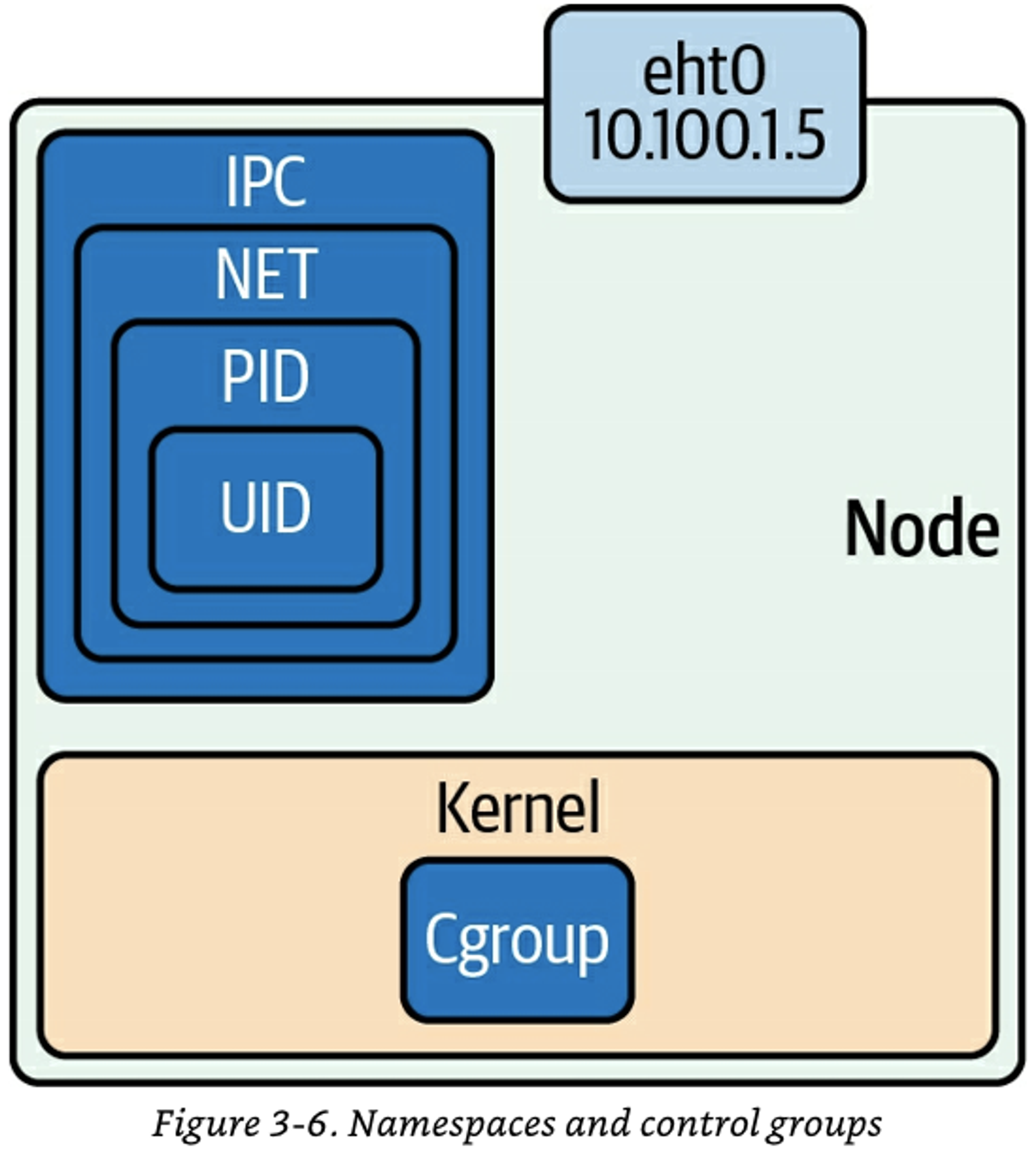
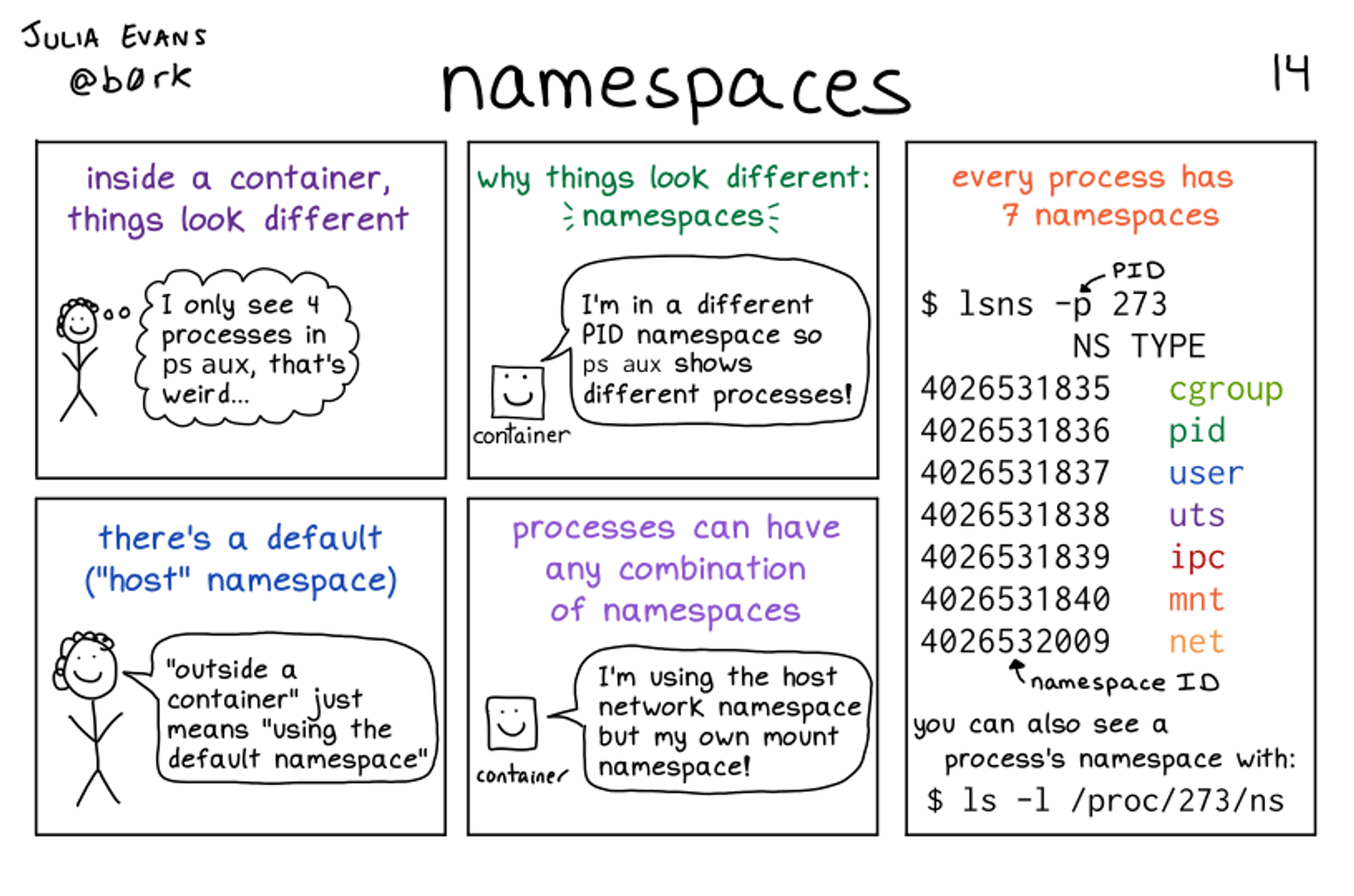
# [터미널 1,2] 관리자
sudo su -
cd /tmp
# 네임스페이스 확인 방법 1 : 프로세스 별 네임스페이스 확인
**ls -al /proc/$$/ns**
lrwxrwxrwx 1 root root 0 Aug 25 13:45 cgroup -> 'cgroup:[4026531835]'
lrwxrwxrwx 1 root root 0 Aug 25 13:45 ipc -> 'ipc:[4026531839]'
lrwxrwxrwx 1 root root 0 Aug 25 13:45 mnt -> 'mnt:[4026531841]'
lrwxrwxrwx 1 root root 0 Aug 25 13:45 net -> 'net:[4026531840]'
lrwxrwxrwx 1 root root 0 Aug 25 13:45 pid -> 'pid:[4026531836]'
lrwxrwxrwx 1 root root 0 Aug 25 13:45 pid_for_children -> 'pid:[4026531836]'
lrwxrwxrwx 1 root root 0 Aug 25 13:45 time -> 'time:[4026531834]'
lrwxrwxrwx 1 root root 0 Aug 25 13:45 time_for_children -> 'time:[4026531834]'
lrwxrwxrwx 1 root root 0 Aug 25 13:45 user -> 'user:[4026531837]'
lrwxrwxrwx 1 root root 0 Aug 25 13:45 uts -> 'uts:[4026531838]'
## 특정 네임스페이스의 inode 값만 확인
**readlink /proc/$$/ns/mnt
readlink /proc/$$/ns/net**
# 네임스페이스 확인 방법 2 : lsns - List system namespaces
lsns -h
**lsns -p 1
lsns -p $$**
## -t 네임스페이스 타입 , -p 조회할 PID
## NPROCS : 해당 네임스페이스에 속해있는 프로세스 갯수
## PID : 해당 네임스페이스의 (최초) 주인 프로세스
**lsns -t mnt -p 1
lsns -t mnt -p $$**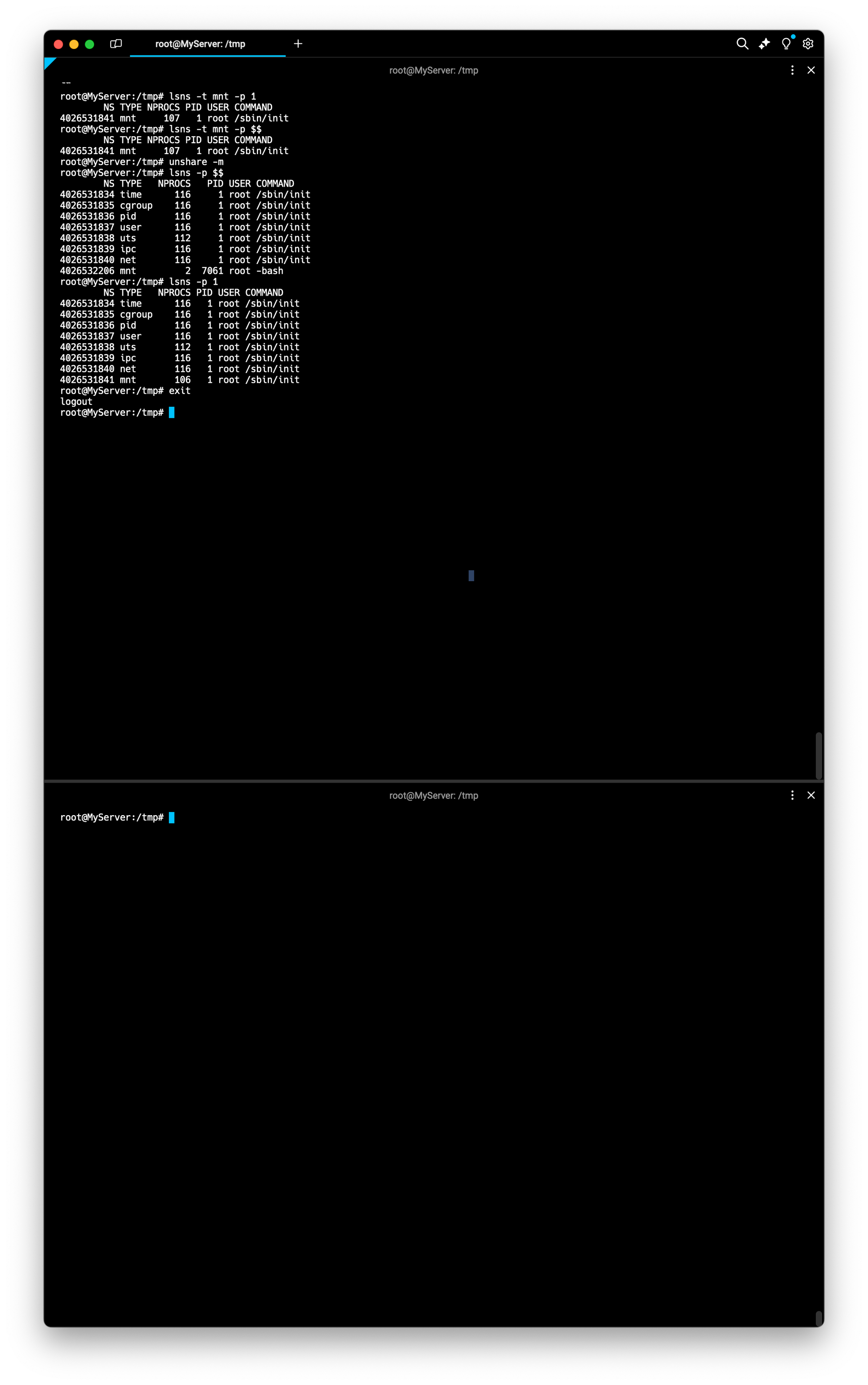
1. 마운트 네임스페이스 MOUNT (mnt) Namespace : 2002년, 마운트 포인트 격리, 최초의 네임스페이스
# PID 1과 현재 Shell 속한 프로세스의 MNT NS 정보 확인
**lsns -t mnt -p 1
lsns -t mnt -p $$**
# [터미널1] /tmp 디렉터리
# unshare -m [명령어] : -m 옵션을 주면 [명령어]를 mount namespace 를 isolation 하여 실행합니다
**unshare -m** # *[명령어]를 지정하지 않으면 환경변수 $SHELL 실행
-----------------------------------
# NPROCS 값과 PID 값의 의미 확인
**lsns -p $$**
NS TYPE **NPROCS** **PID** USER COMMAND
4026531834 time 112 1 root /sbin/init
4026531835 cgroup 112 1 root /sbin/init
4026531836 pid 112 1 root /sbin/init
4026531837 user 112 1 root /sbin/init
4026531838 uts 108 1 root /sbin/init
4026531839 ipc 112 1 root /sbin/init
4026531840 net 112 1 root /sbin/init
**4026532206 mnt 2 5834 root -bash**
# PID 1과 비교
**lsns -p 1**
# 빠져나오기
**exit**
-----------------------------------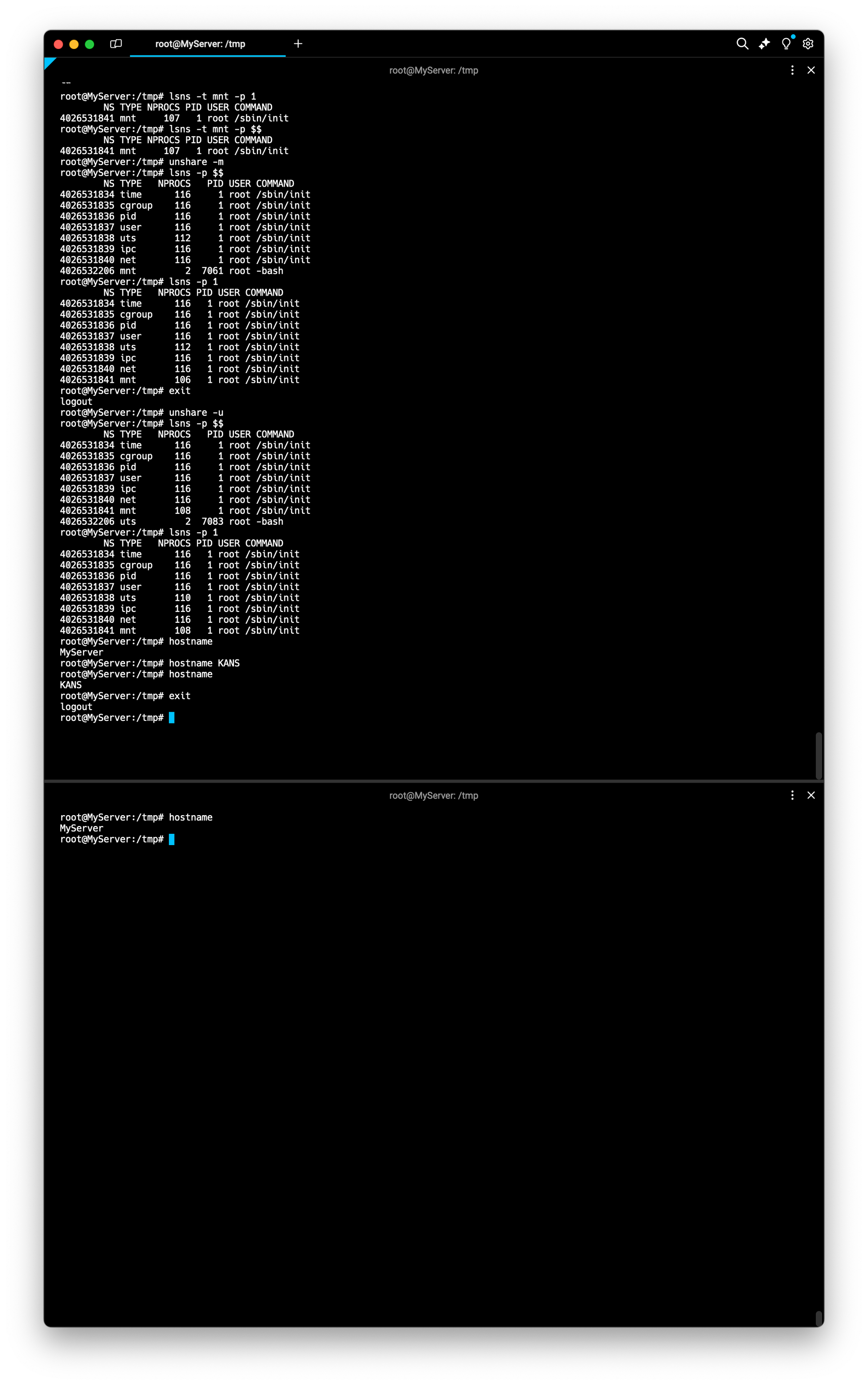
2. UTS 네임스페이스 Namespace : 2006년, Unix Time Sharing (여러 사용자 작업 환경 제공하고자 서버 시분할 나눠쓰기), 호스트명, 도메인명 격리
# unshare -u [명령어]
# -u 옵션을 주면 [명령어]를 UTS namespace 를 isolation 하여 실행
# [터미널1] /tmp 디렉터리
**unshare -u**
-----------------------------------
**lsns -p $$
lsns -p 1**
## 기본은 부모 네임스페스의 호스트 네임을 상속
hostname
## 호스트 네임 변경
hostname KANS
## 아래 터미널2에서 hostname 비교
hostname
exit
-----------------------------------
# [터미널2] /tmp 디렉터리
hostname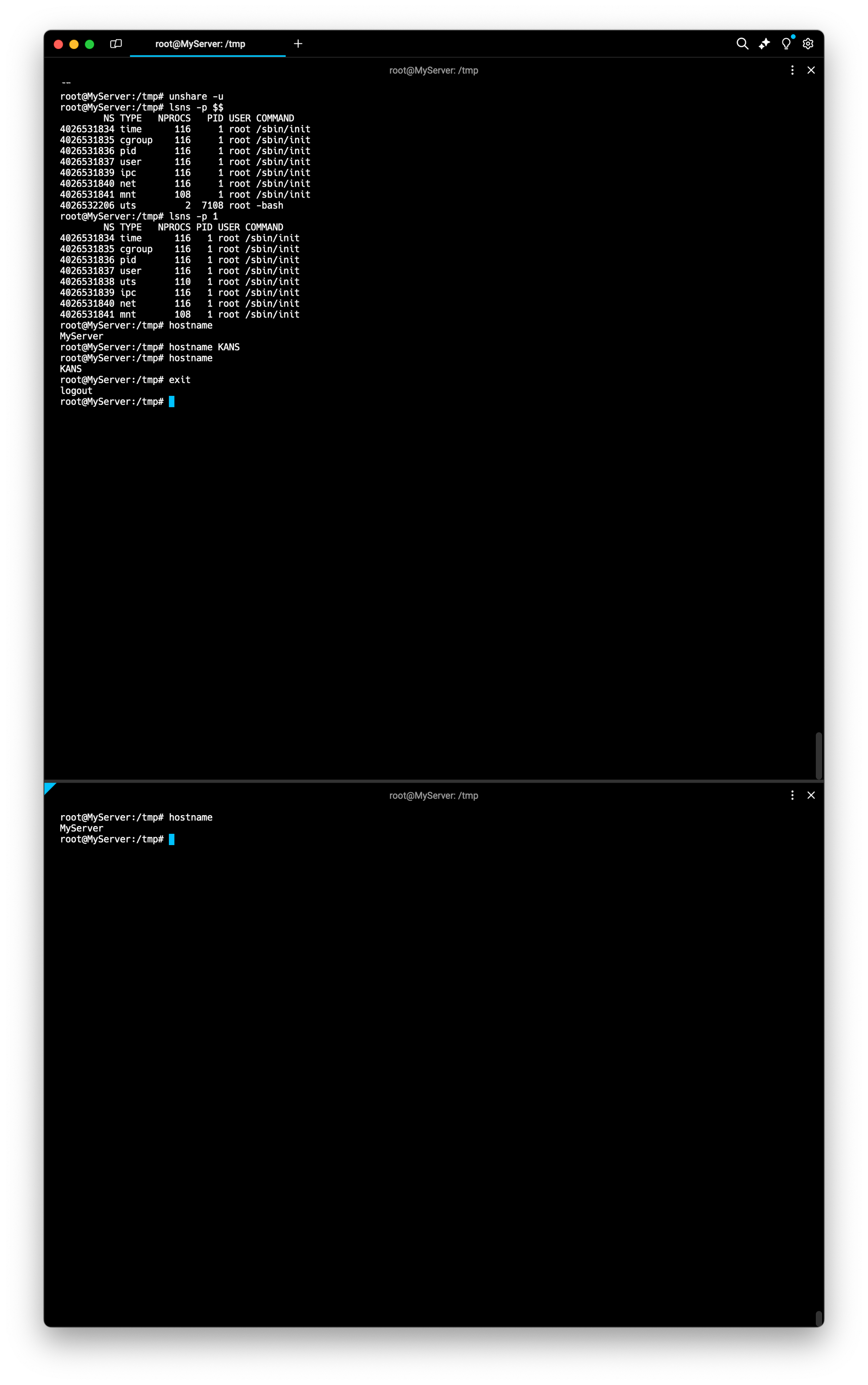
3. IPC 네임스페이스 : 2006년, Inter-Process Communication 격리, 프로세스 간 통신 자원 분리 관리 - Shared Memory, Pipe, Message Queue 등
# [터미널1] /tmp 디렉터리
**unshare -i**
-----------------------------------
**lsns -p $$
lsns -p 1**
exit
-----------------------------------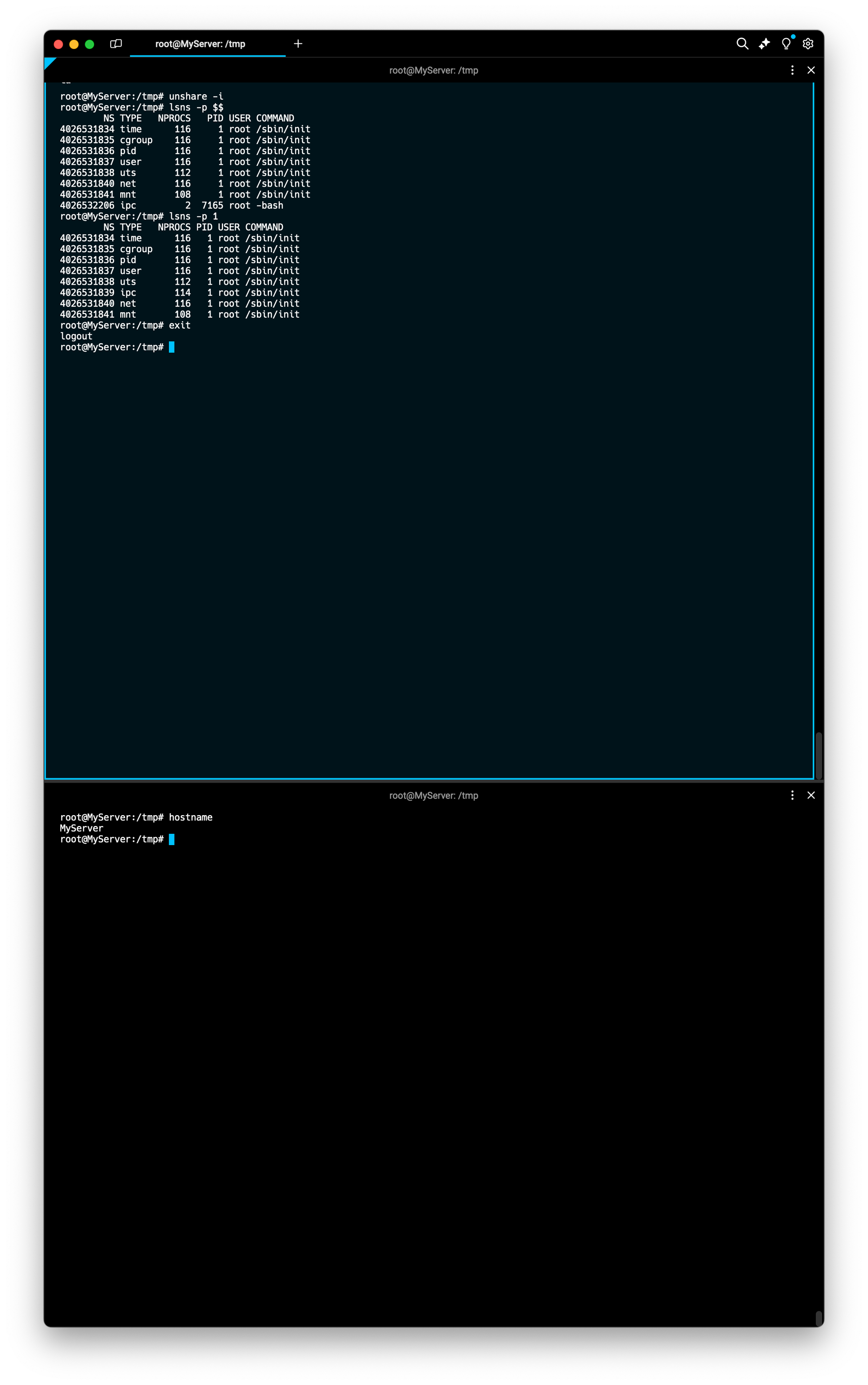
4. PID 네임스페이스 : 2008년, Process ID 격리
- 부모-자식 네임스페이스 중첩 구조, 부모 네임스페이스 에서는 → 자식 네임스페이스를 볼 수 있음
- 자식 네임스페이스는 parent tree 의 id 와 subtree 의 id 두 개를 가짐
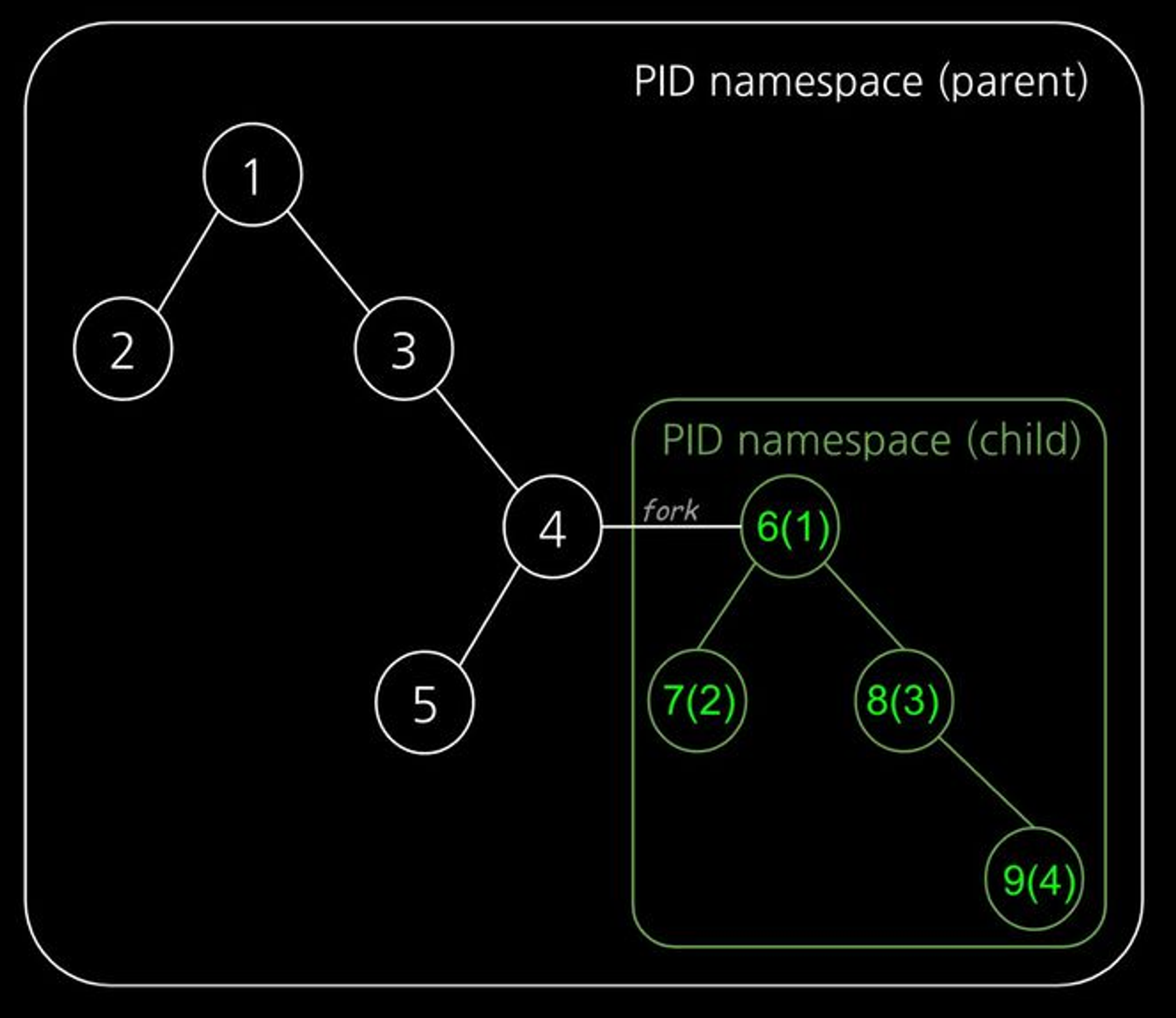
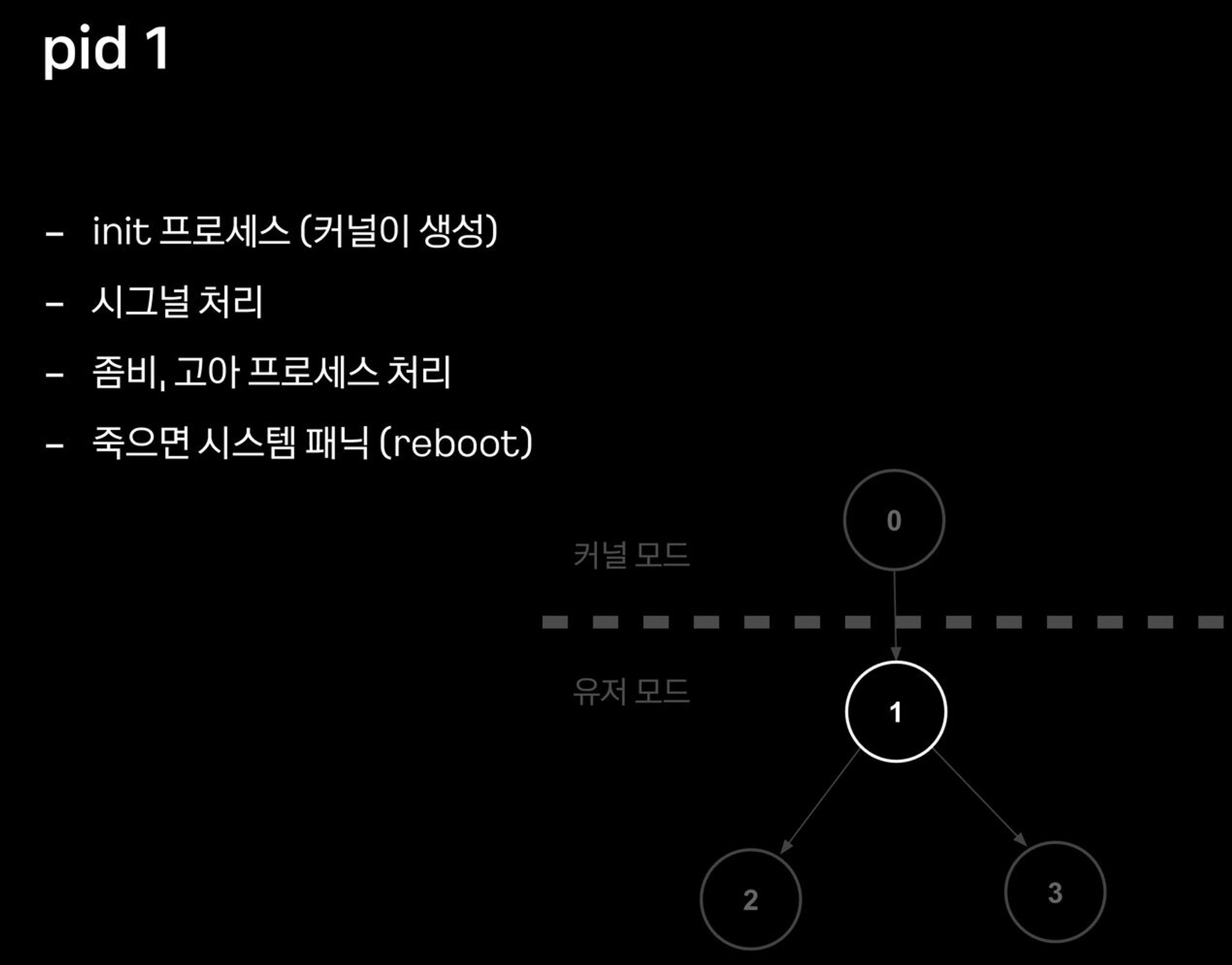
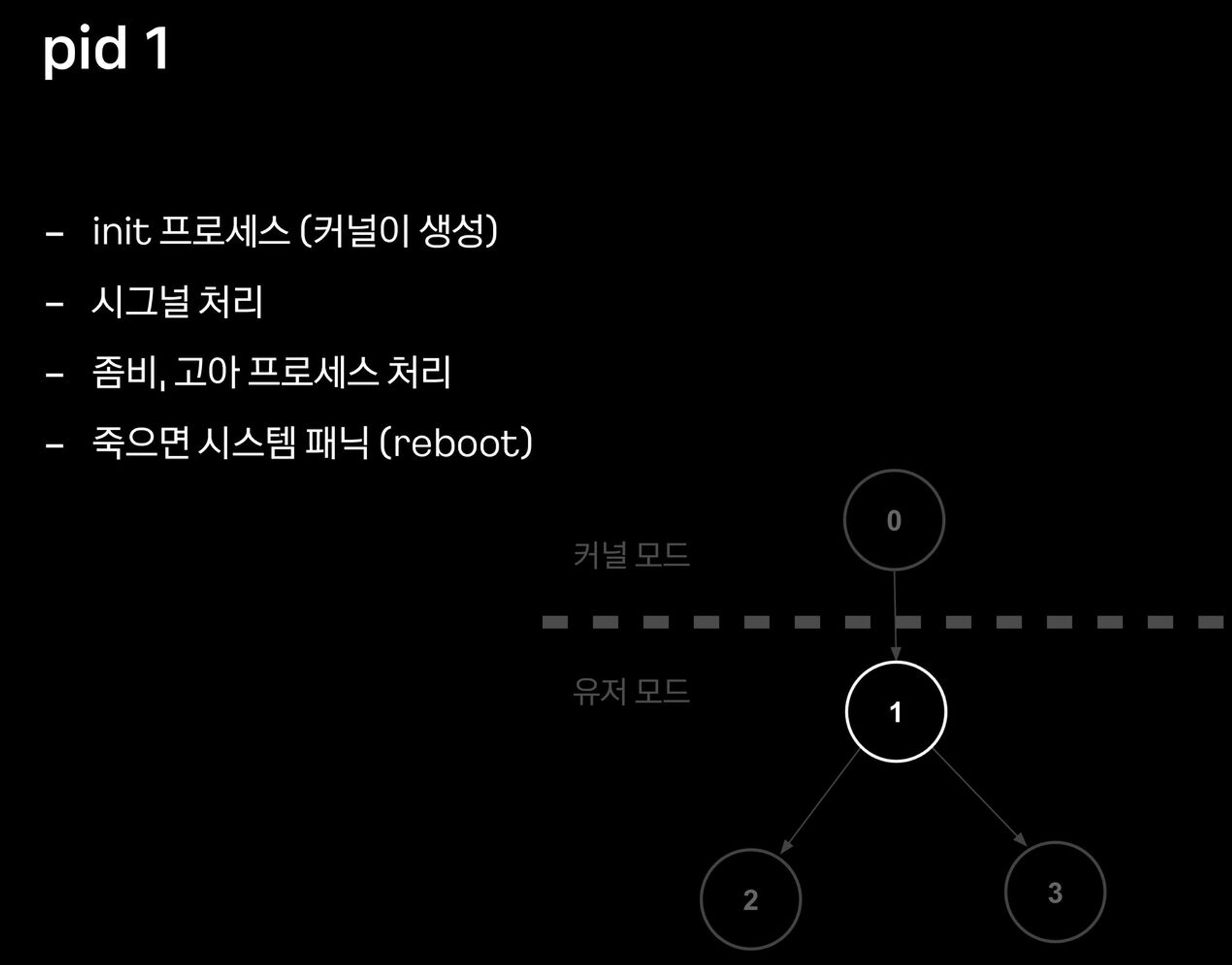
**ps -ef | head -n 3**
UID PID PPID C STIME TTY TIME CMD
root 1 0 0 09:57 ? 00:00:04 /sbin/init
root 2 0 0 09:57 ? 00:00:00 [kthreadd]- unshare 할 때 fork 하여, 자식 PID 네임스페이스의 pid 1로 실행
- pid 1 (init) 이 종료되면 pid namespace 도 종료
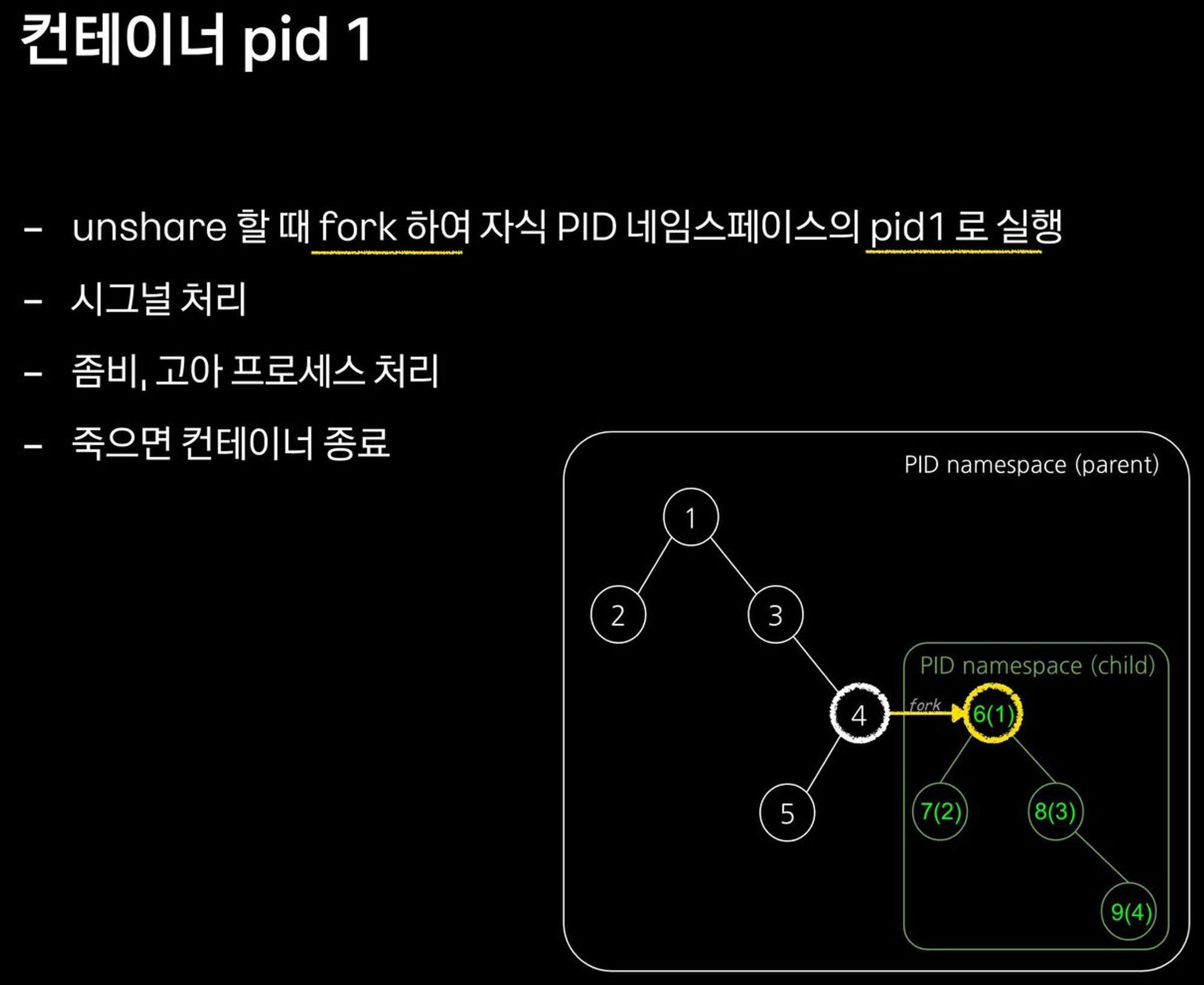
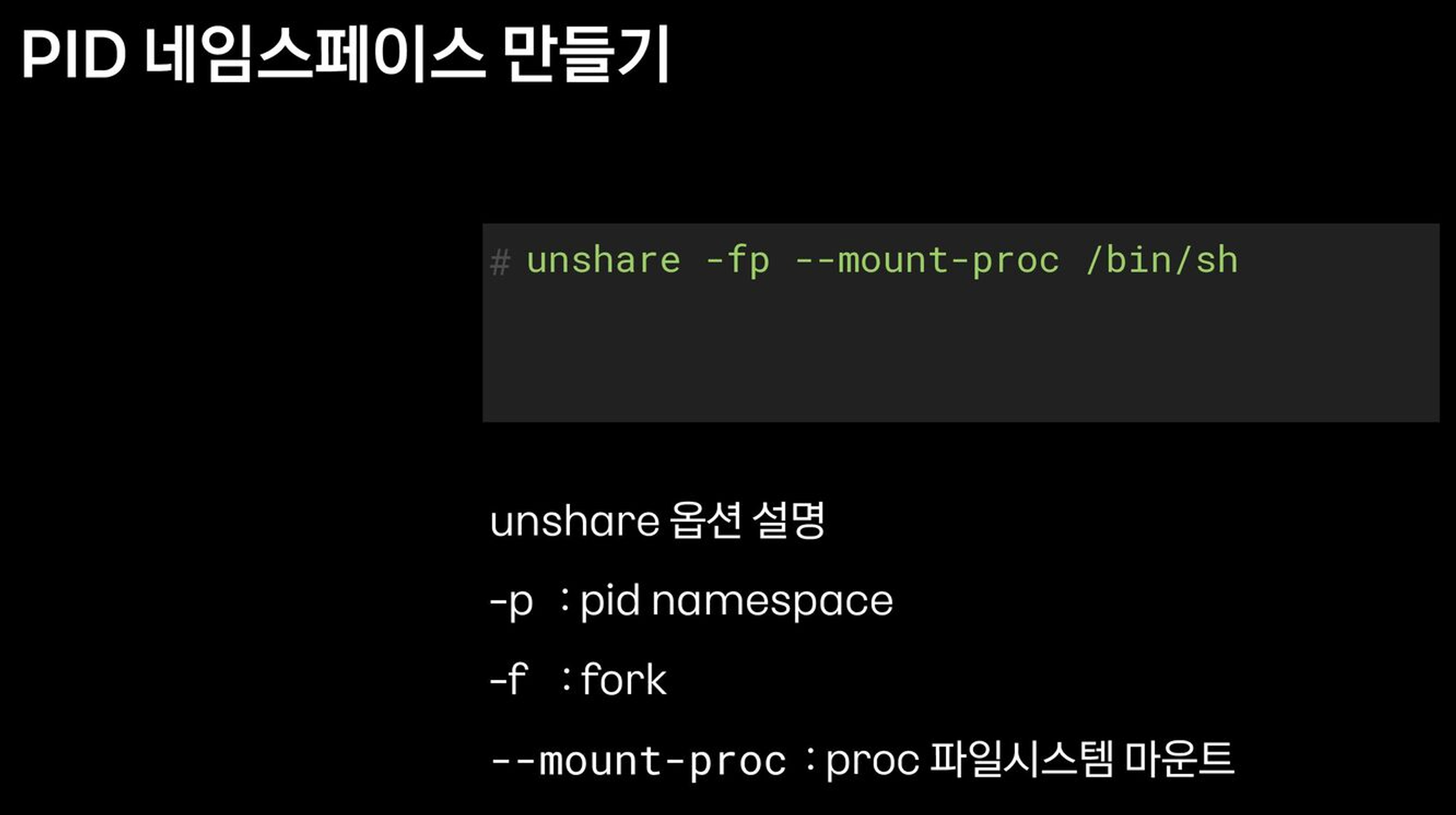
# unshare -p [명령어]
## -p 옵션을 주면 [명령어]를 PID namespace 를 isolation 하여 실행합니다
## -f(fork) : PID namespace 는 child 를 fork 하여 새로운 네임스페이스로 격리함
## --mount-proc : namespace 안에서 ps 명령어를 사용하려면 /proc 를 mount 하기위함
# [터미널1] /proc 파일시스템 마운트
echo $$
**unshare -fp --mount-proc /bin/sh**
--------------------------------
# 터미널2 호스트와 비교
echo $$
ps -ef
ps aux
# 내부에서 PID NS 확인 : 아래 터미널2에서 lsns -t pid -p <위 출력된 PID>와 비교
**lsns -t pid -p 1**
--------------------------------
# [터미널2]
ps -ef
ps aux
**ps aux | grep '/bin/sh'**
root 6186 0.0 0.0 6192 1792 pts/2 S 15:08 0:00 unshare -fp --mount-proc /bin/sh
root **6187** 0.0 0.0 2892 1664 pts/2 S+ 15:08 0:00 **/bin/sh**
# 터미널1 PID NS와 비교
lsns -t pid -p <위 출력된 PID>
lsns -t pid -p 6187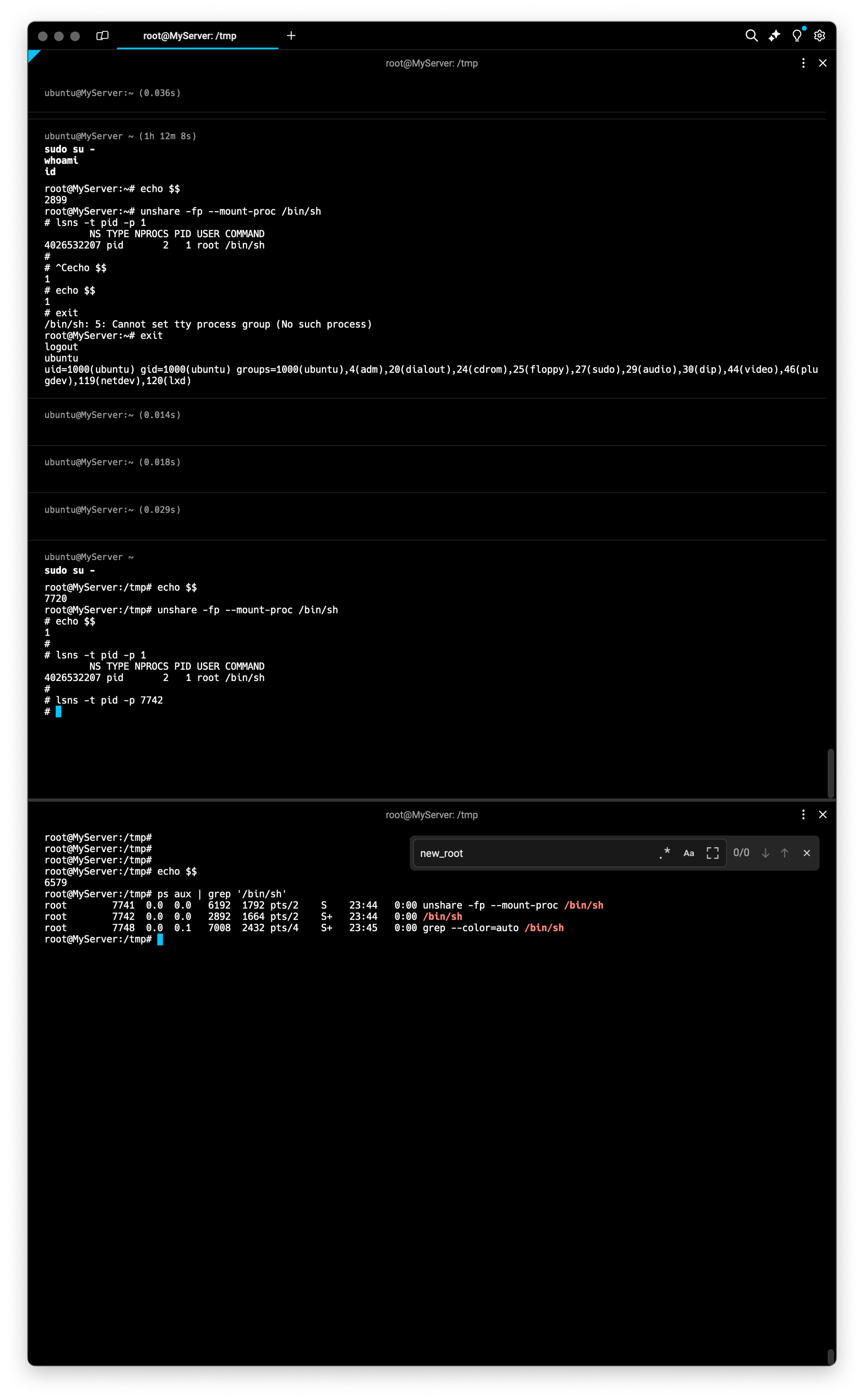
- 호스트에서 컨테이너 프로세스 종료 해보기
# [터미널1]
--------------------------------
# fork
sleep 10000
# 아래 종료로 자동으로 sleep 가 exit 됨
echo $$
# 아래 종료로 자동으로 exit됨 : 컨테이너의 PID 1 프로세스 종료 시
--------------------------------
echo $$
# [터미널2]
**ps aux | grep sleep**
## 호스트에서 sleep 종료 시켜보기 : 어떻게 되는가?
kill -l
kill -SIGKILL $(pgrep sleep)
## 호스트에서 /bin/sh 종료 시켜보기 : 어떻게 되는가?
ps aux | grep '/bin/sh'
kill -SIGKILL <위 출력된 PID>
kill -9 6187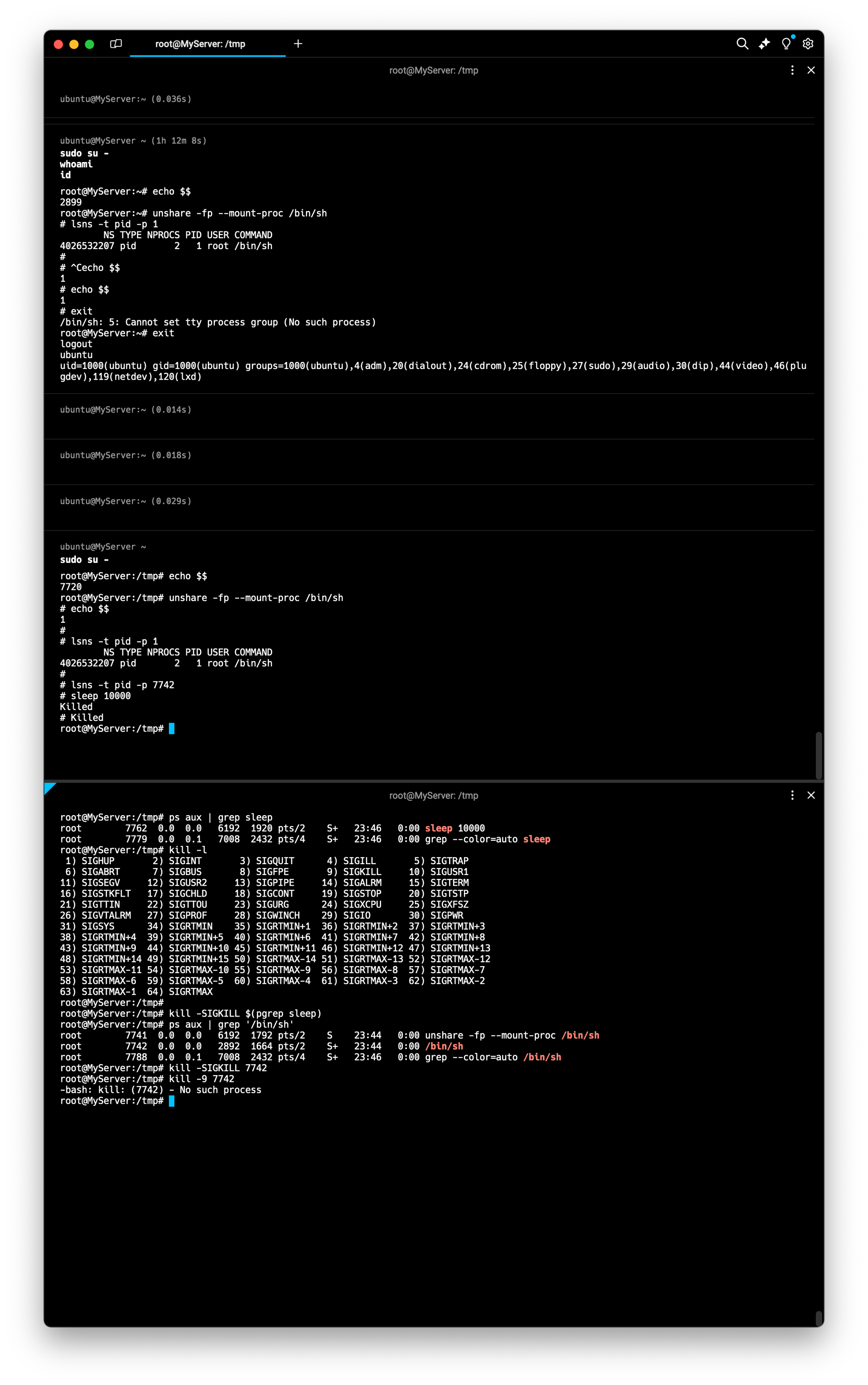
⇒ 이게되네?
도커 종료 Exit status
# Exit code 125 indicates that the error is with Docker daemon itself.
**docker run --foo busybox; echo $?**
flag provided but not defined: --foo
See 'docker run --help'.
125
# Exit code 126 indicates that the specified contained command can't be invoked.
# The container command in the following example is: /etc; echo $?.
**docker run busybox /etc; echo $?**
docker: Error response from daemon: Container command '/etc' could not be invoked.
126
# Exit code 127 indicates that the contained command can't be found.
**docker run busybox foo; echo $?**
docker: Error response from daemon: Container command 'foo' not found or does not exist.
127
# Other exit codes : Any exit code other than 125, 126, and 127 represent the exit code of the provided container command.
**docker run busybox /bin/sh -c 'exit 3'
echo $?**
3
**docker ps -a**
CONTAINER ID IMAGE COMMAND CREATED STATUS PORTS NAMES
f02d387b3c00 busybox "/bin/sh -c 'exit 3'" 8 seconds ago **Exited (3)** 6 seconds ago youthful_hypatia
...
# 컨테이너 삭제
docker rm -f $(docker ps -aq)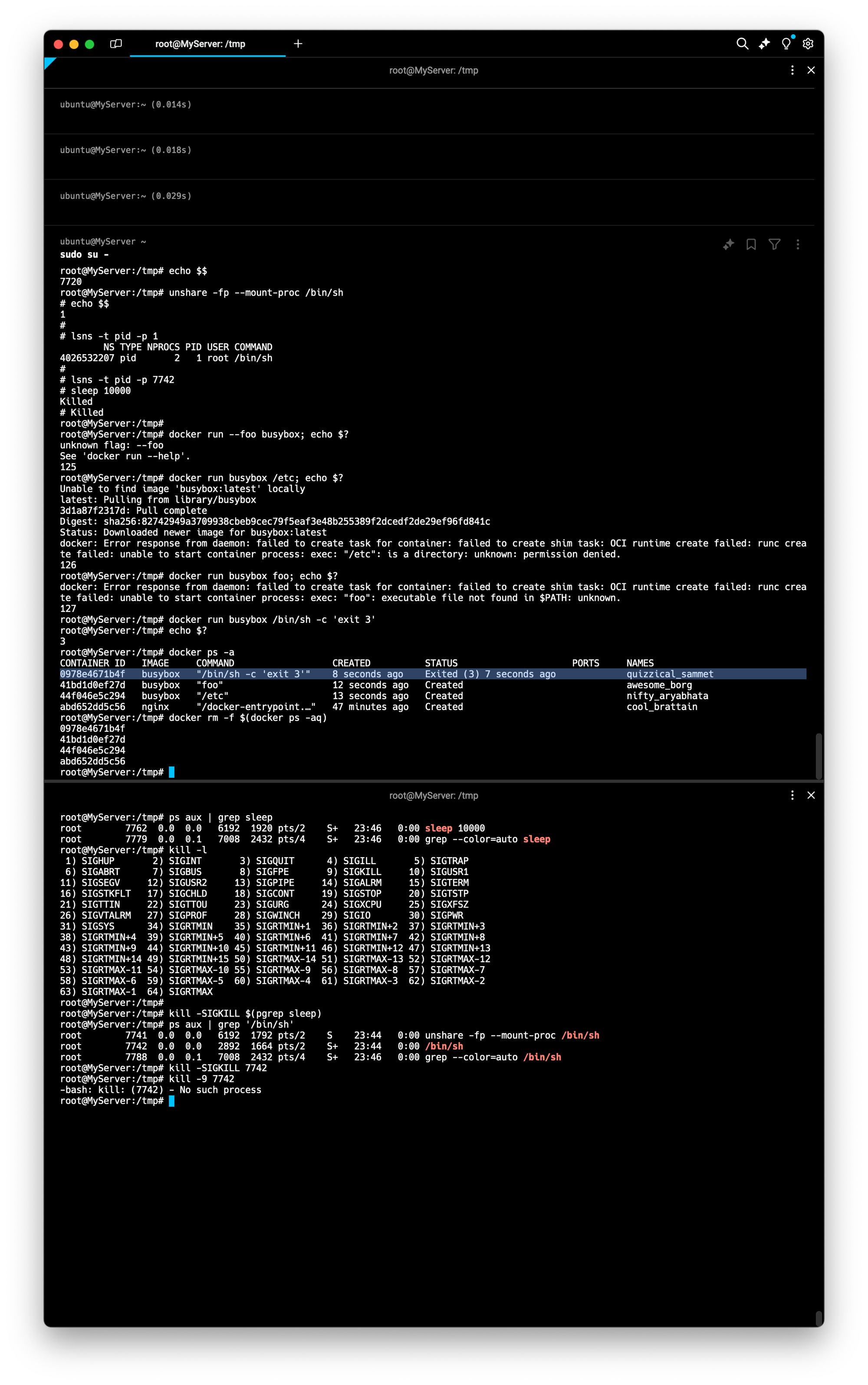
5. 네트워크 네임스페이스 : 아래에서 별도 설명, 2009년
6. USER 네임스페이스 : 2012년, UID/GID 넘버스페이스 격리(Remap_, 컨테이너의 루트권한 문제를 해결함, 부모-자식 네임스페이스의 중첩 구조
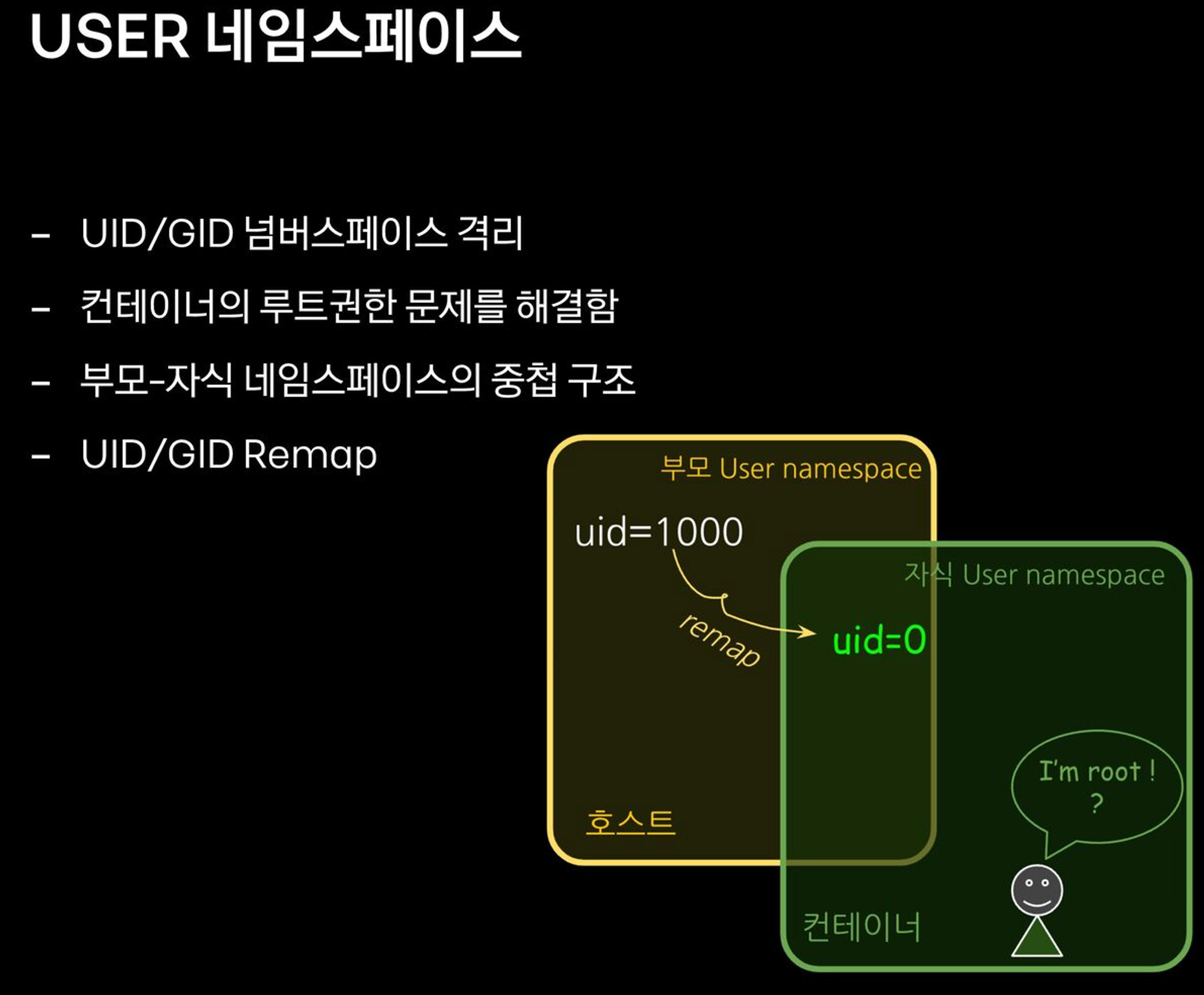
- 네임스페이스 안과 밖의 UID/GID 를 다르게 설정할 수 있음
- 사전 준비 : 터미널1(ubuntu 일반 유저, docker 실행 가능 상태) , 터미널2(ubuntu 일반 유저)
# 터미널1,2
exit
whoami
**# 터미널1**
docker run -it ubuntu /bin/sh
-----------------------------
# 아래 터미널2와 비교
whoami
id
# 아래 터미널2와 비교
ps -ef
# User 네임스페이스는 도커 컨테이너 실행 시, 호스트 User 를 그대로 사용
readlink /proc/$$/ns/user
**lsns -p $$**
NS TYPE NPROCS PID USER COMMAND
4026531834 time 2 1 root /bin/sh
**4026531837** user 2 1 root /bin/sh
4026532208 mnt 2 1 root /bin/sh
4026532209 uts 2 1 root /bin/sh
4026532210 ipc 2 1 root /bin/sh
4026532211 pid 2 1 root /bin/sh
4026532212 net 2 1 root /bin/sh
4026532273 cgroup 2 1 root /bin/sh
# 아래 동작 확인 후 종료
**exit**
-----------------------------
**# 터미널2**
whoami
id
## root 로 실행됨
**ps -ef |grep "/bin/sh"**
ubuntu 6733 5348 0 15:34 pts/0 00:00:00 docker run -it ubuntu /bin/sh
**root** 6790 6768 0 15:34 pts/0 00:00:00 **/bin/sh**
##
readlink /proc/$$/ns/user
lsns -p $$
**lsns -p $$ -t user**
NS TYPE NPROCS PID USER COMMAND
**4026531837** user 5 2391 ubuntu /lib/systemd/systemd --user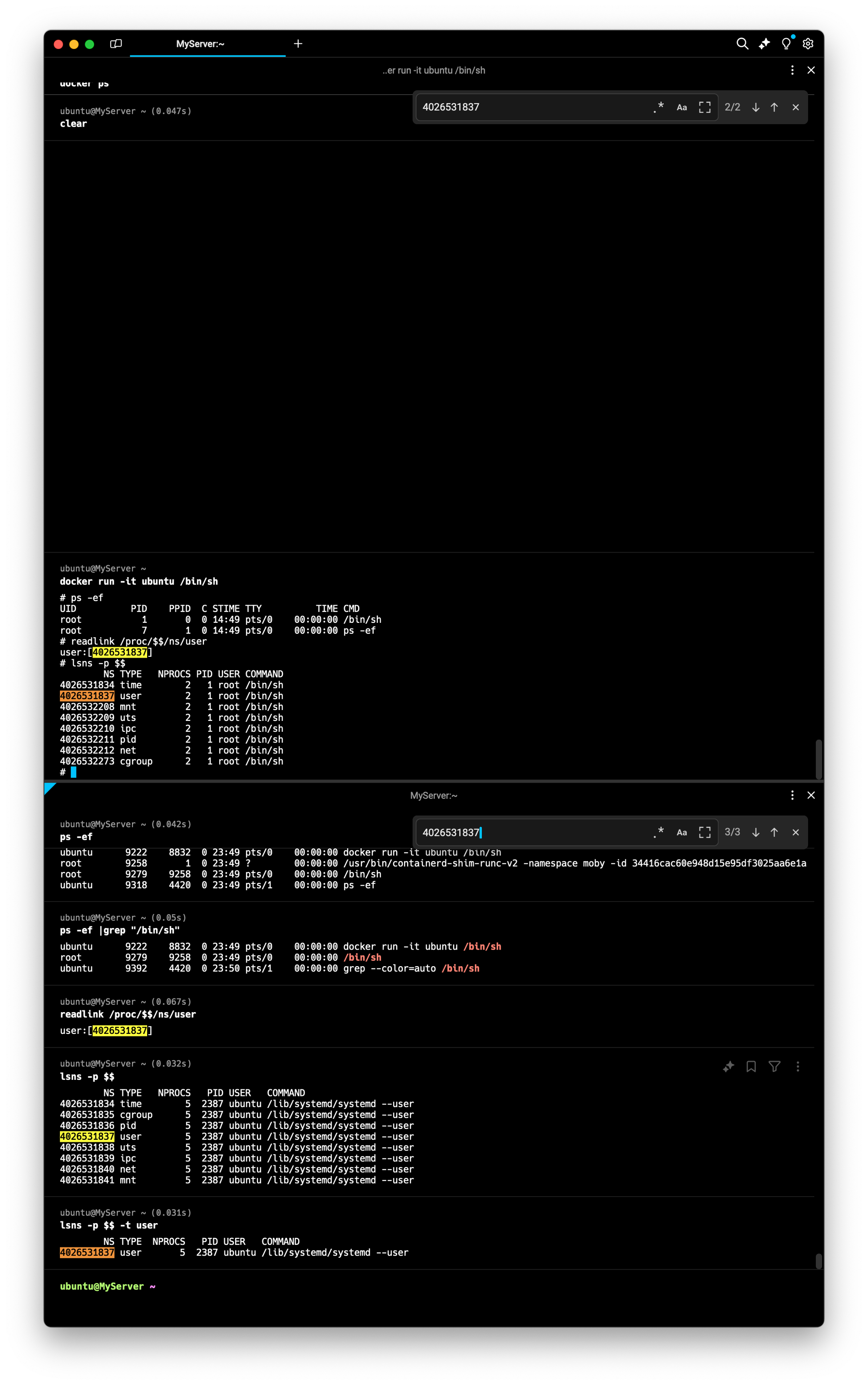
컨테이너를 탈취 후, 해당 프로세스를 기반으로 호스트에 Action 이 가능할 경우, root 계정 권한 실행이 가능 ⇒ 보안상 취약
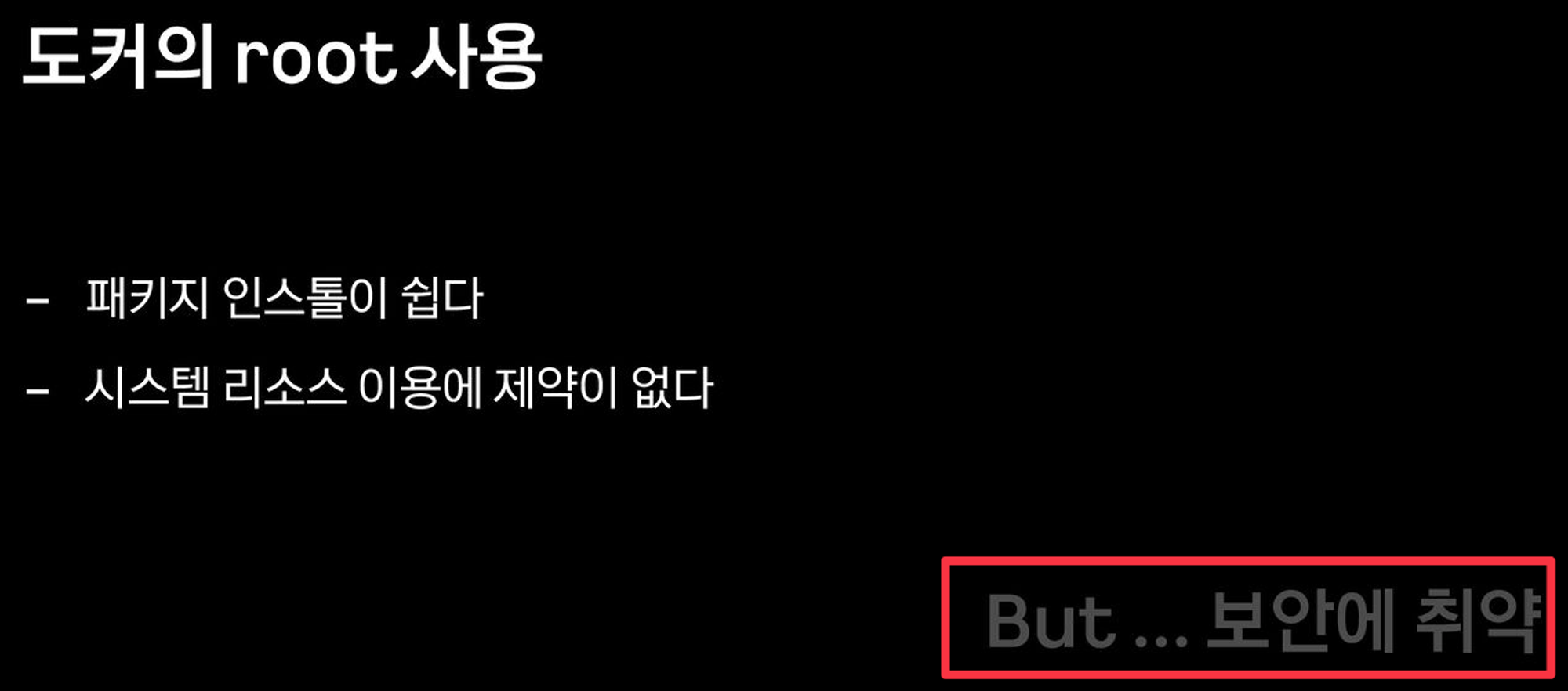
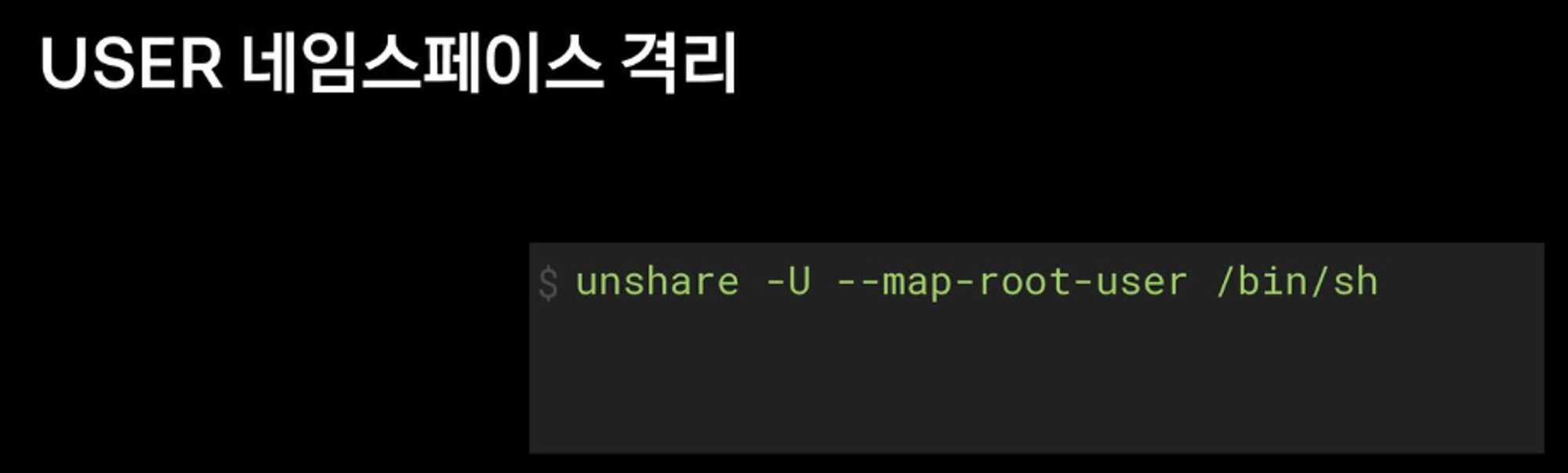
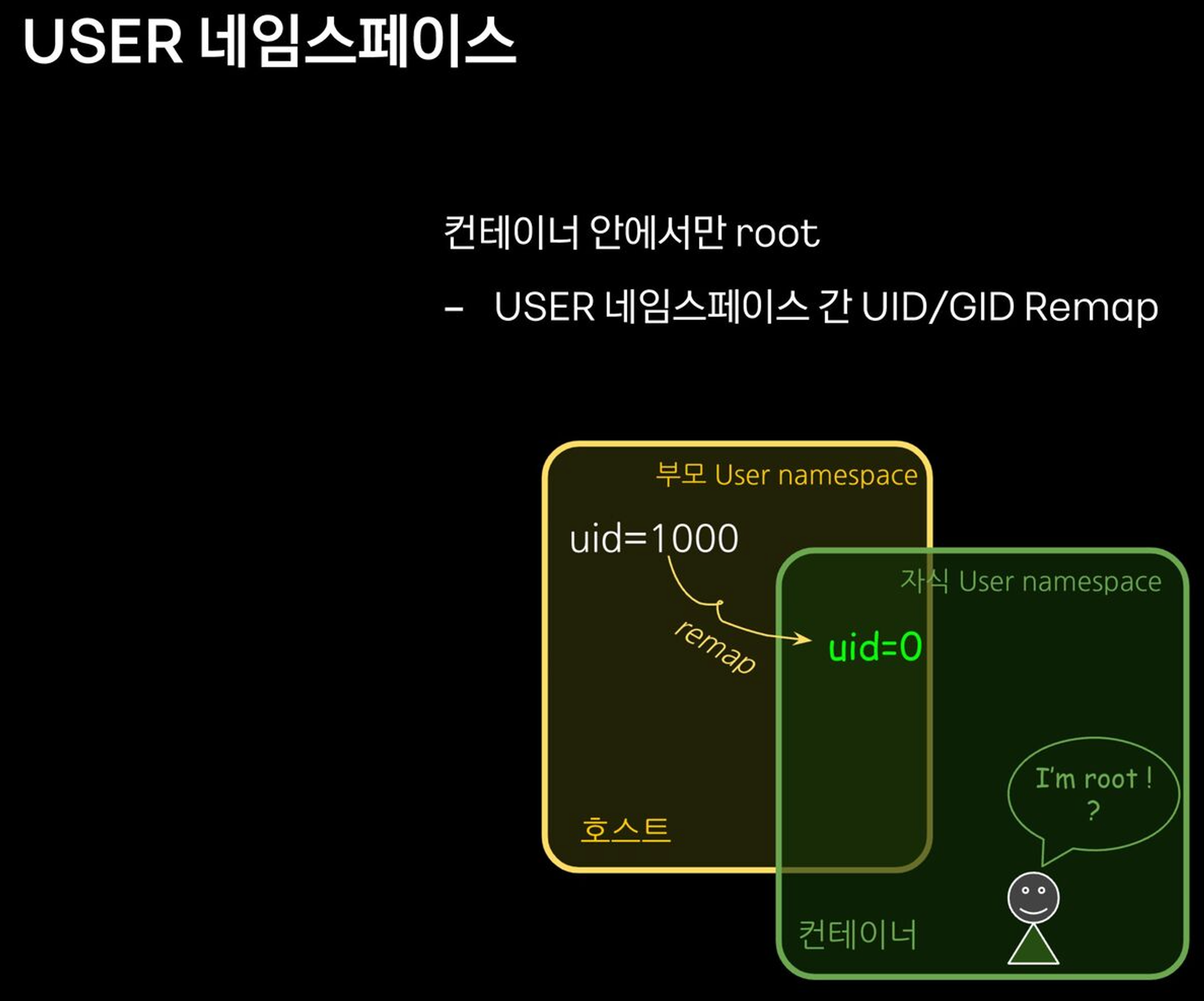
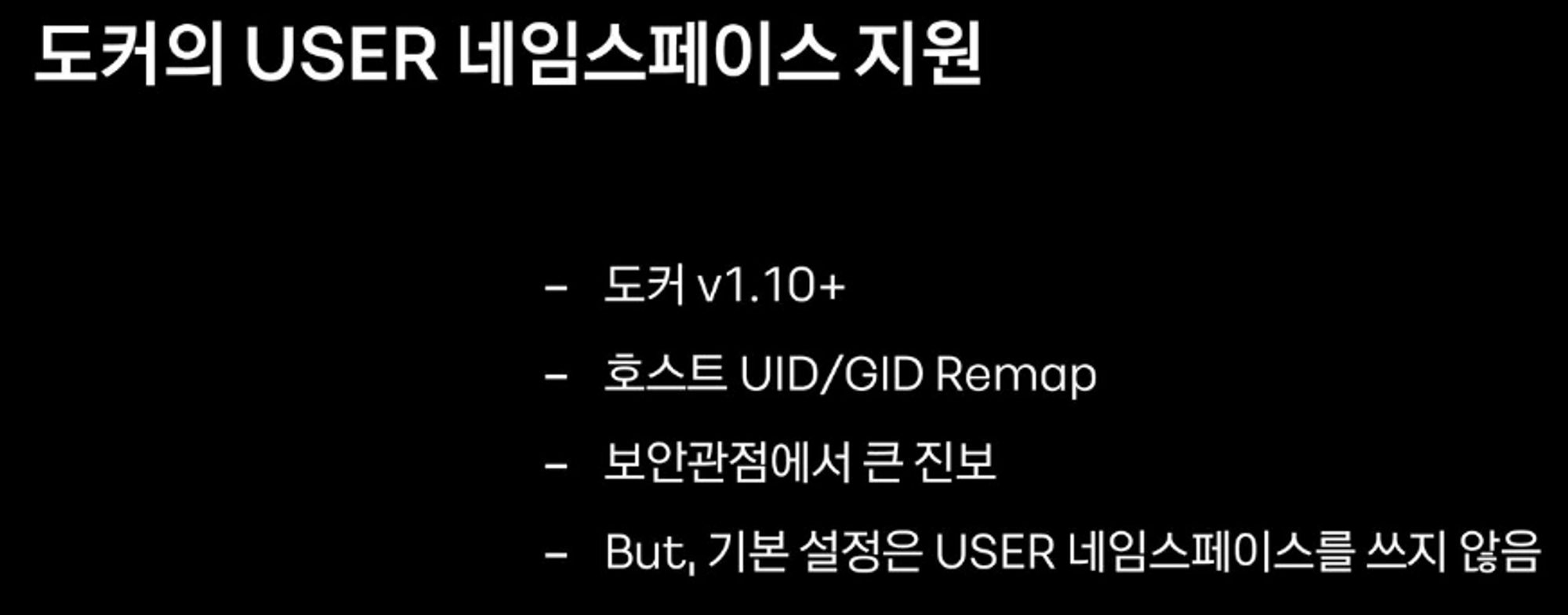
**# 터미널1**
**unshare -U --map-root-user /bin/sh**
-----------------------------
# 내부에서는 여전히 root로 보임
whoami
id
# User 네임스페이스를 호스터(터미널2)와 비교
readlink /proc/$$/ns/user
**lsns -p $$**
# 아래 동작 확인 후 종료
**exit**
-----------------------------
**# 터미널2**
readlink /proc/$$/ns/user
**lsns -p $$**
## ubuntu 로 실행됨
**ps -ef |grep "/bin/sh"
ubuntu** 6874 5348 0 15:42 pts/0 00:00:00 /bin/sh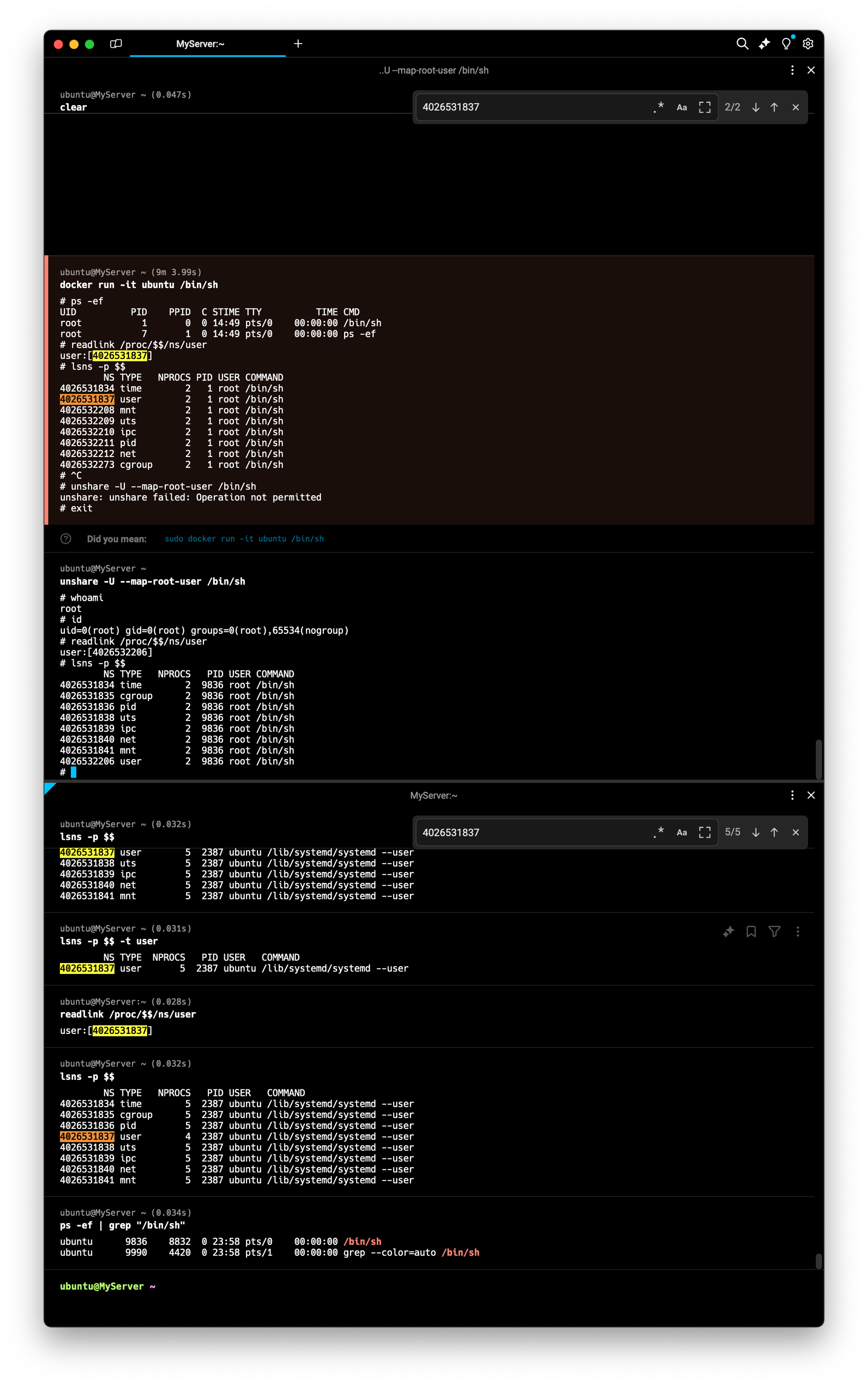
이게 돼요? 도커 없이 컨테이너 만들기 4 : 자원 관리, Cgroups - Docs , Youtube
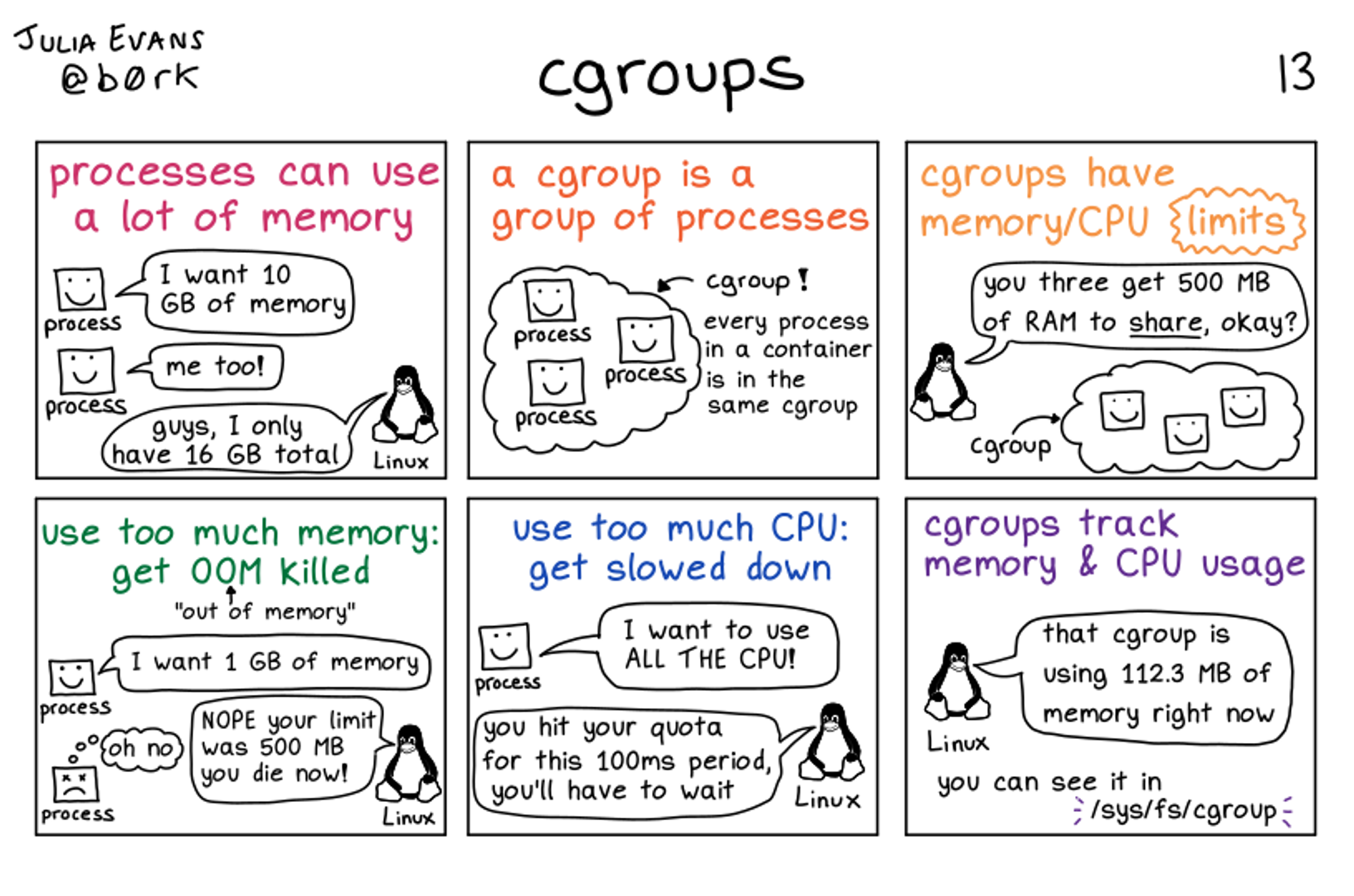
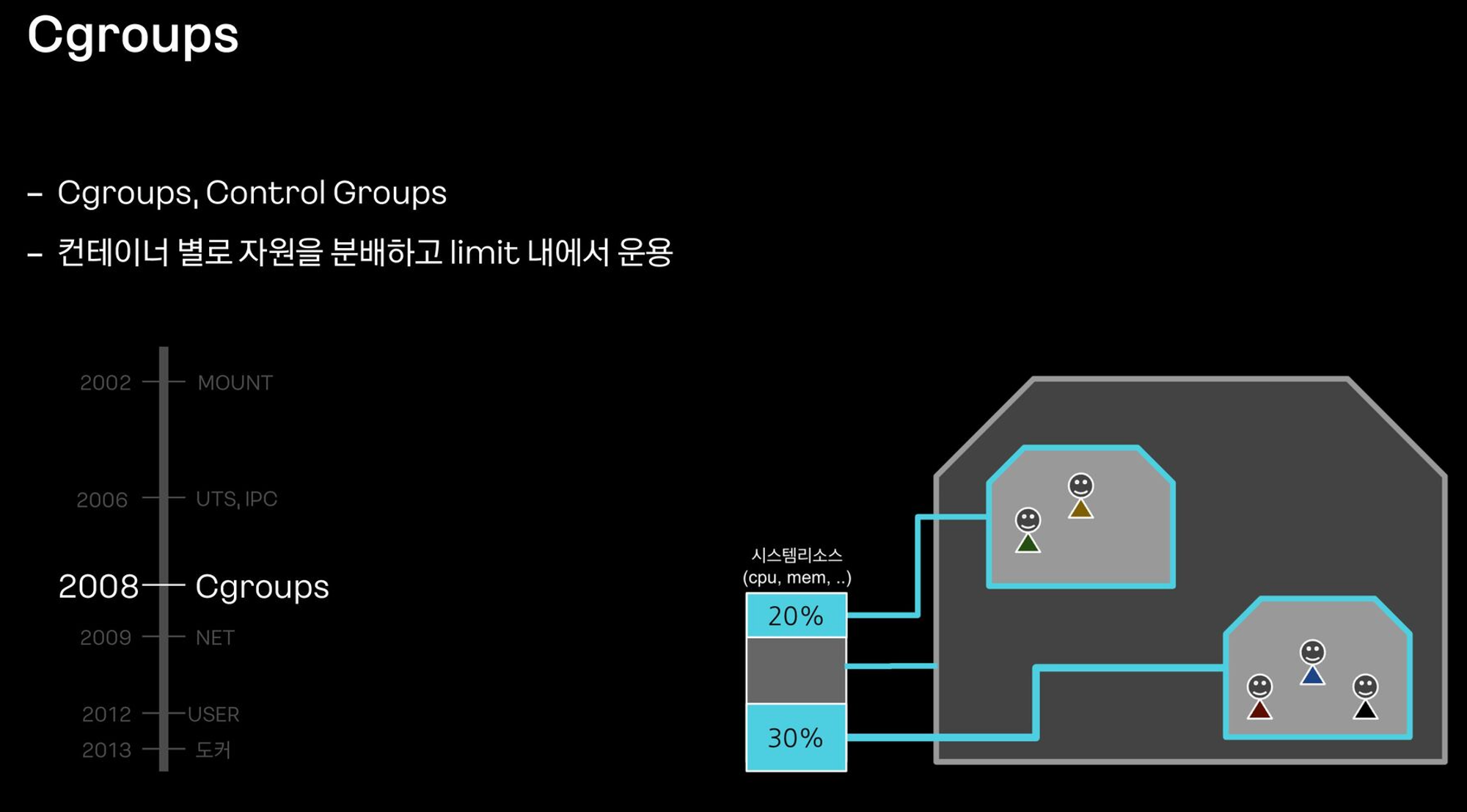
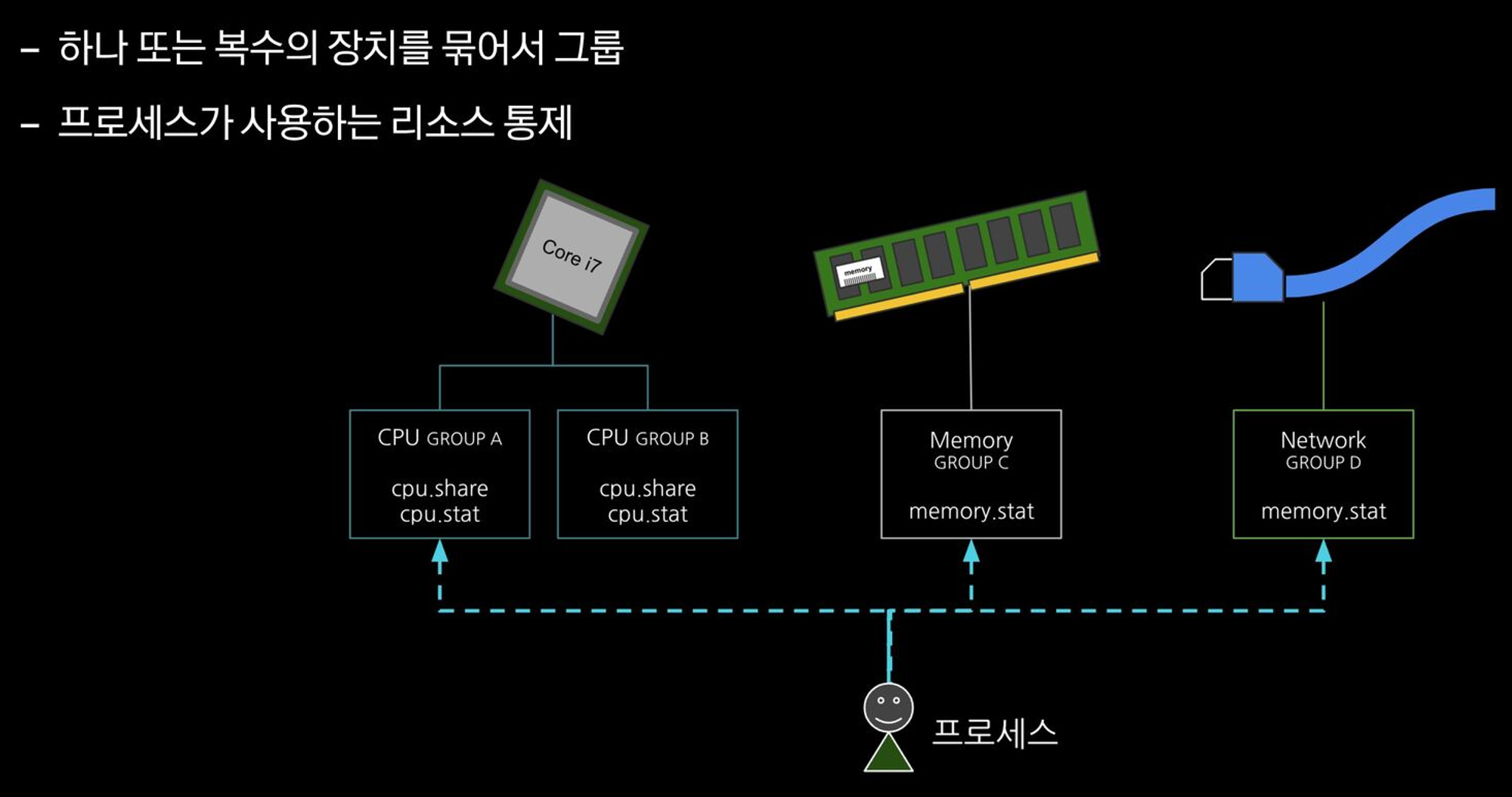
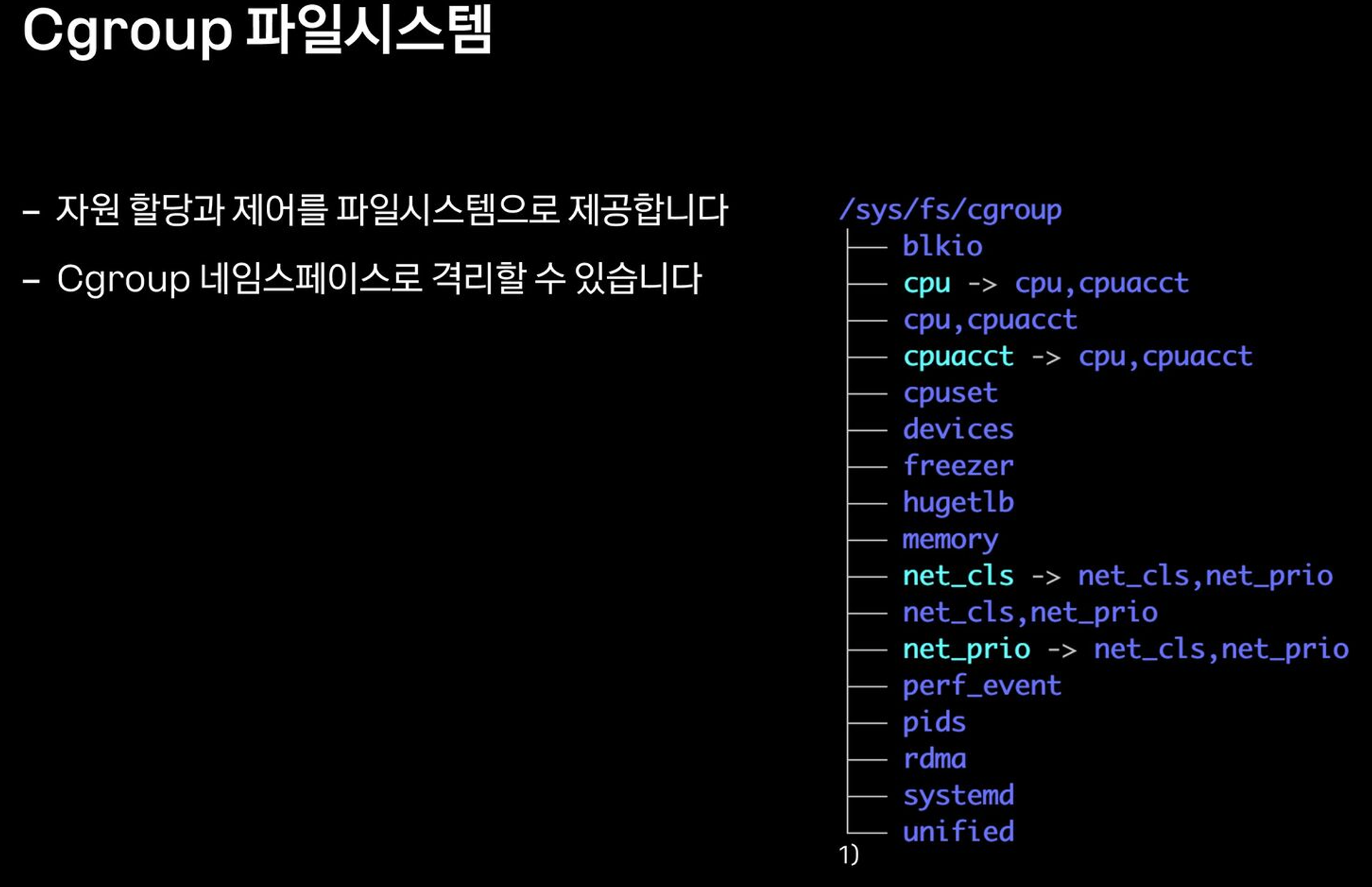
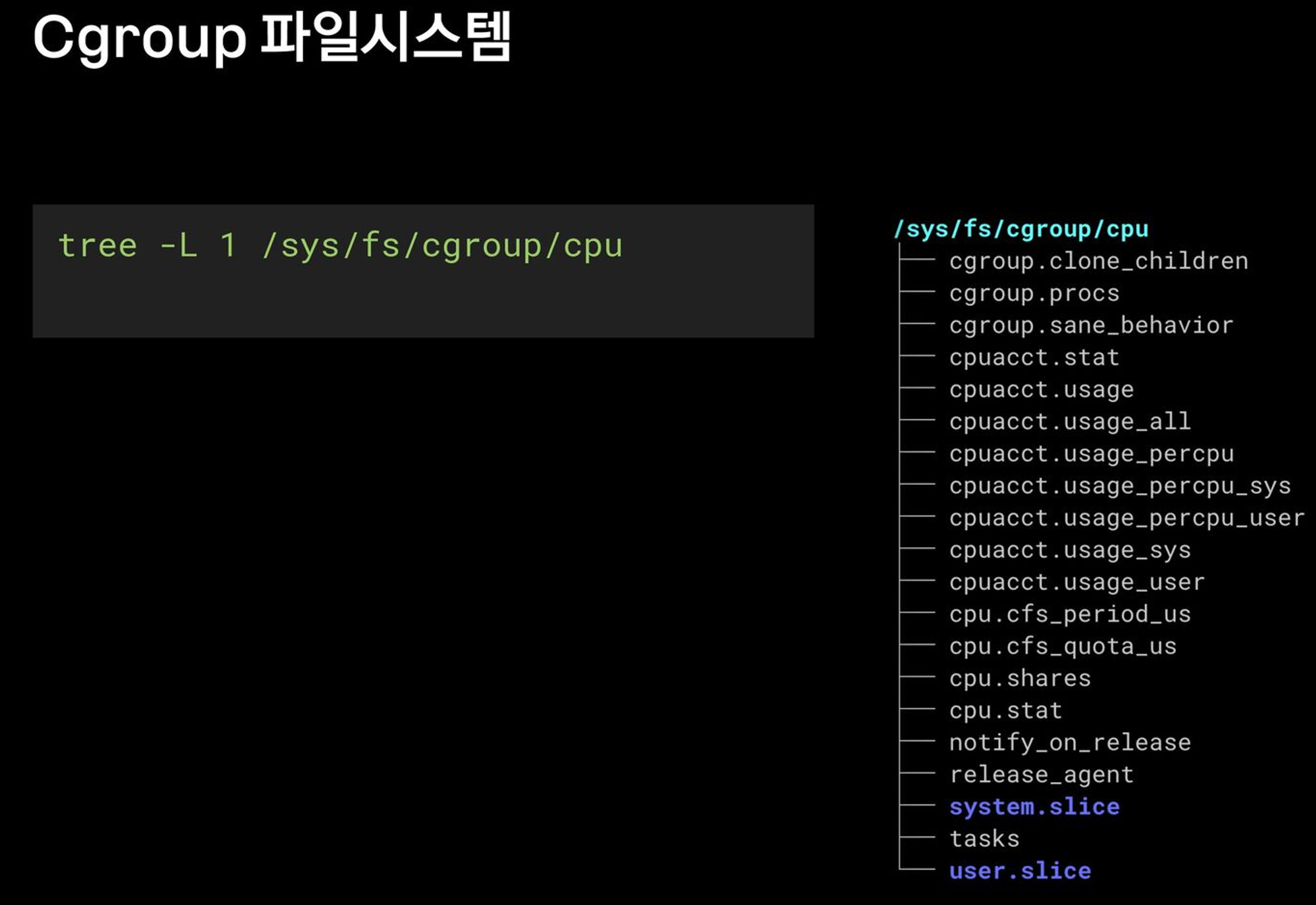
- 하나 또는 복수의 장치를 묶어서 하나의 그룹을 만들 수 있으며 개별 그룹은 시스템에서 설정한 값만큼 하드웨어를 사용
- 시스템의 프로세스들은 장치별로 특정한 cgroup에 속하여 프로세스가 사용하는 하드웨어 자원의 총량에 제한을 받음
- process를 계층적인 group으로 구성해서, resource 사용을 제한하고 모니터링할 수 있는 linux kernel feature
- cgroup의 interface는 cgroupfs이라 불리는 pseudo-filesystem을 통해 제공됨
- cgroupfs의 subdirectory를 생성/삭제/변경하면서 정의됨
#
mount -t cgroup
**mount -t cgroup2**
cgroup2 on /sys/fs/cgroup type cgroup2 (rw,nosuid,nodev,noexec,relatime,nsdelegate,memory_recursiveprot)
#
**findmnt -t cgroup2**
TARGET SOURCE FSTYPE OPTIONS
/sys/fs/cgroup cgroup2 cgroup2 rw,nosuid,nodev,noexec,relatime,nsdelegate,memory_recursiveprot
# cgroup2 이외에 proc, bpf 도 있음
**findmnt -A**
TARGET SOURCE FSTYPE OPTIONS
/ /dev/nvme0n1p1 ext4 rw,relatime,discard,errors=remount-ro
...
├**─/proc** proc **proc** rw,nosuid,nodev,noexec,relatime
...
├─/sys sysfs sysfs rw,nosuid,nodev,noexec,relatime
│ ├─/sys/kernel/security securityfs securityfs rw,nosuid,nodev,noexec,relatime
│ ├─**/sys/fs/cgroup** cgroup2 **cgroup2** rw,nosuid,nodev,noexec,relatime,nsdelegate,memory_recursiveprot
│ ├─/sys/fs/pstore pstore pstore rw,nosuid,nodev,noexec,relatime
│ ├─/sys/firmware/efi/efivars efivarfs efivarfs rw,nosuid,nodev,noexec,relatime
│ ├─**/sys/fs/bpf** bpf **bpf** rw,nosuid,nodev,noexec,relatime,mode=700
...
# cgroupv1 만 지원 시, cgroup2 출력되지 않음
**grep cgroup /proc/filesystems**
nodev cgroup
nodev cgroup2
**stat -fc %T /sys/fs/cgroup/**
cgroup2fs
# 터미널2
sleep 100000
# /proc에 cgroup 정보 확인
cat /proc/cgroups
**cat /proc/$(pgrep sleep)/cgroup**
0::/user.slice/user-1000.slice/session-7.scope
**tree /proc/$(pgrep sleep) -L 2**
...
├── **ns**
│ ├── **cgroup** -> cgroup:[4026531835]
│ ├── ipc -> ipc:[4026531839]
│ ├── mnt -> mnt:[4026531841]
│ ├── net -> net:[4026531840]
...
# cgroup 목록 확인
ls /sys/fs/cgroup
cat /sys/fs/cgroup/cgroup.controllers
#
tree /sys/fs/cgroup/ -L 1
tree /sys/fs/cgroup/ -L 2
tree /sys/fs/cgroup/user.slice -L 1
tree /sys/fs/cgroup/user.slice/user-1000.slice -L 1
tree /sys/fs/cgroup/user.slice/user-1000.slice -L 2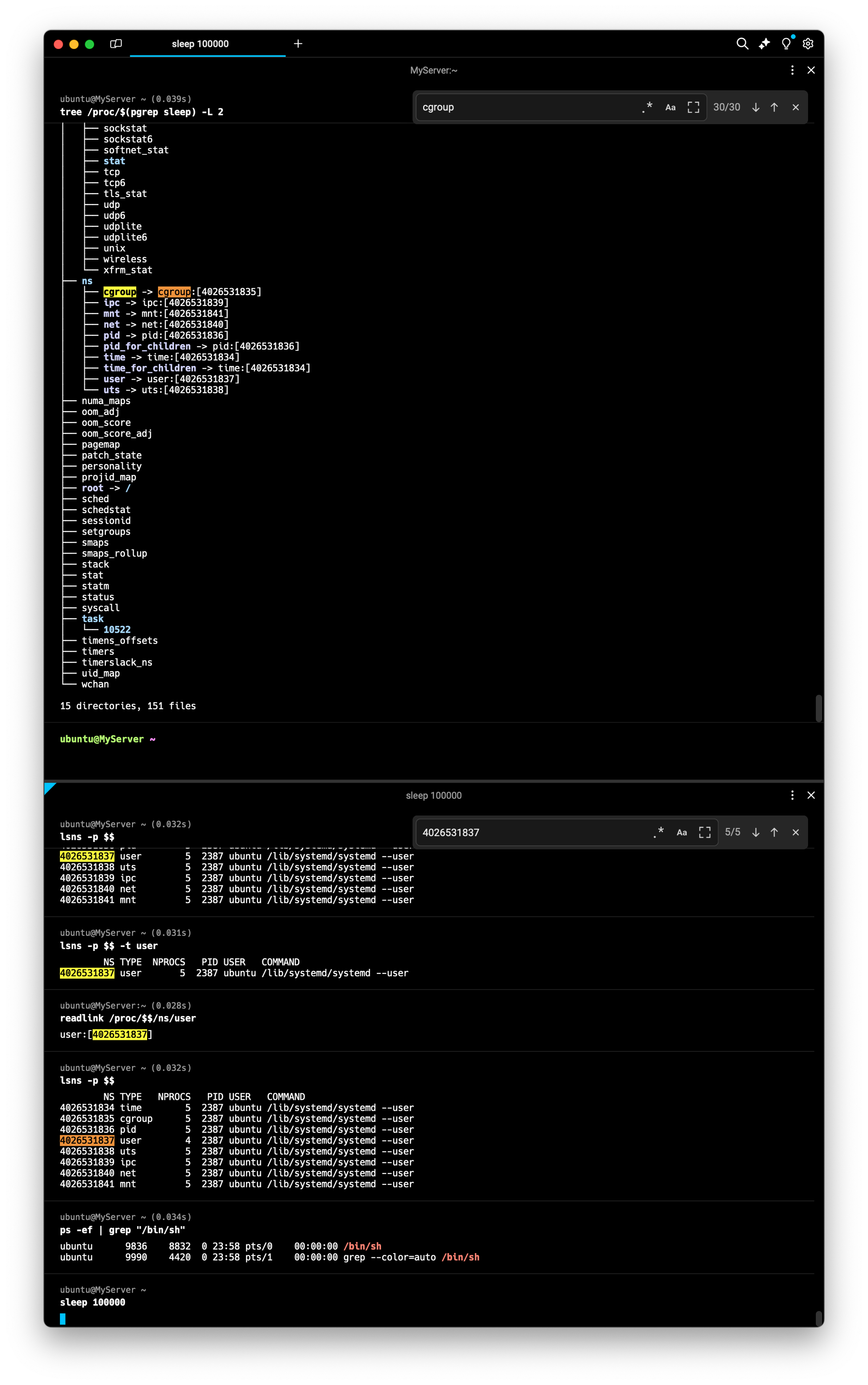
# 터미널1,2 관리자로 실습 진행
sudo su -
whoami
# 툴 설치
apt install cgroup-tools stress -y
# 터미널2 : 아래 stress 실행 후 CPU 사용률 확인
htop
# 터미널1에서 실습 진행
# 먼저 부하 발생 확인
stress -c 1
# 디렉터리 이동
cd /sys/fs/cgroup
# 서브 디렉터리 생성 후 확인 확인
**mkdir test_cgroup_parent && cd test_cgroup_parent**
**tree**
# 제어 가능 항목 확인
cat cgroup.controllers
# cpu를 subtree이 추가하여 컨트롤 할 수 있도록 설정 : +/-(추가/삭제)
cat cgroup.subtree_control
echo "+cpu" >> /sys/fs/cgroup/test_cgroup_parent/cgroup.subtree_control
# cpu.max 제한 설정 : 첫 번쨰 값은 허용된 시간(마이크로초) 두 번째 값은 총 기간 길이 > 1/10 실행 설정
echo 100000 1000000 > /sys/fs/cgroup/test_cgroup_parent/cpu.max
# test용 자식 디렉토리를 생성하고, pid를 추가하여 제한을 걸어
mkdir test_cgroup_child && cd test_cgroup_child
echo $$ > /sys/fs/cgroup/test_cgroup_parent/test_cgroup_child/cgroup.procs
cat /sys/fs/cgroup/test_cgroup_parent/test_cgroup_child/cgroup.procs
cat /proc/$$/cgroup
# 부하 발생 확인 : 터미널2에 htop 확인
stress -c 1
# 값 수정
echo 1000000 1000000 > /sys/fs/cgroup/test_cgroup_parent/cpu.max
# 부하 발생 확인 : 터미널2에 htop 확인
stress -c 1
# cgroup 삭제
exit
sudo su -
rmdir /sys/fs/cgroup/test_cgroup_parent/test_cgroup_child
rmdir /sys/fs/cgroup/test_cgroup_parent
# 아래는 cgroup v1 경우
---------------------------
## 1. 제어그룹 생성 : mycgroup
### -a : owner 설정 (control group's file)
### -g : cgroup 설정 <controllers>:<path>
### -g cpu:mycgroup ~ cpu controller 를 사용하고 path 는 mycgroup
**cgcreate -a root -g cpu:mycgroup**
tree /sys/fs/cgroup/cpu/mycgroup
## 2. 제어그룹 리소스 설정 : CPU 사용률 설정
### cpu 사용률(%CPU)
### cpu.cfs_quota_us / cat cpu.cfs_period_us * 100
### 참고 1000us = 1ms
### **cpu사용률(30%)을 설정** (**30,000**/100,000)x100=30%
**cgset -r cpu.cfs_quota_us=30000 mycgroup**
cat /sys/fs/cgroup/cpu/mycgroup/cpu.cfs_quota_us
## 3. 제어그룹 프로세스 할당 : stress 실행
**cgexec -g cpu:mycgroup stress -c 1**'외부활동' 카테고리의 다른 글
| [KANS3] Pod & Pause container (1) | 2024.09.07 |
|---|---|
| [KANS3] Kubernetes, kind (0) | 2024.09.07 |
| [KANS3] Docker (2) | 2024.09.01 |
| [T101] 4기 스터디: OpenTofu (1) | 2024.08.03 |
| [T101] 4기 스터디: AWS EKS Blueprints 로 ArgoCD 배포 (0) | 2024.07.28 |
⭐ 가시다(gasida) 님이 진행하는 KANS(**K**ubernetes **A**dvanced **N**etworking **S**tudy)3기 실습 게시글입니다.
게시글 상 소스코드, 사진에서 ****굵게**** '''코드쉘''' 에 대한 부분이 들어가있을수도 있습니다.
⭐코드에서 실습 시 사용하는 변수가 들어갈 수 있습니다. 아래의 정보를 사용하고있습니다.
#route53 Domain: jjongguet.com
#AWS Secret Key: jjongkey
#Aws .pem Key: jjong-key.pem리눅스 프로세스 격리 기술 발전
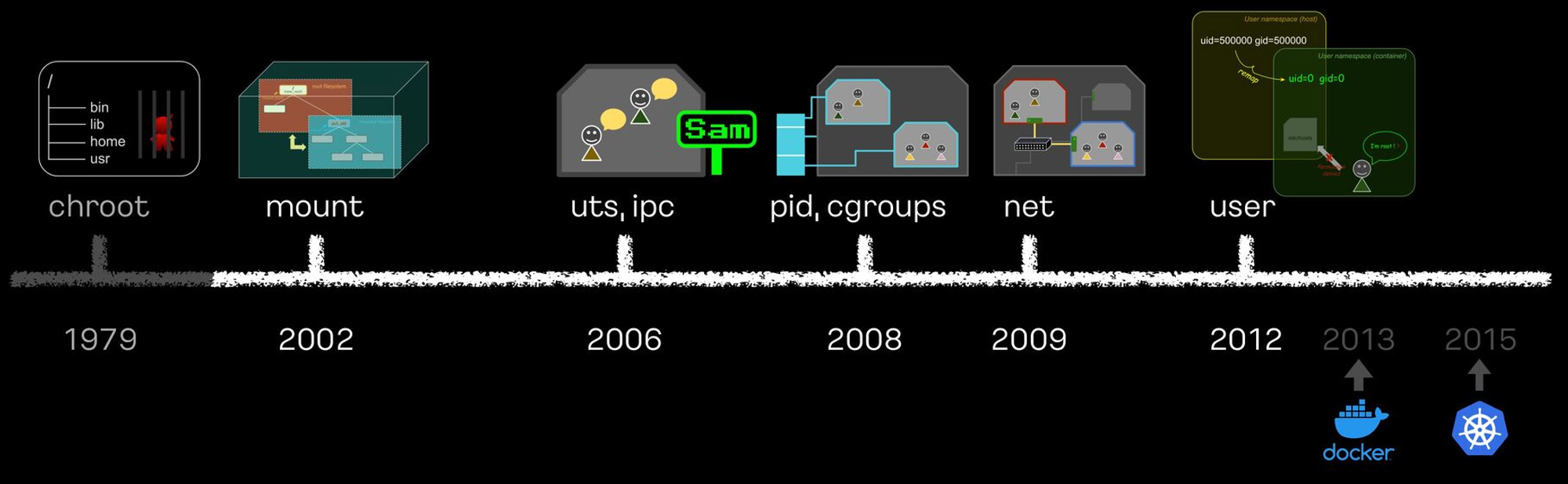
이게 돼요? 도커 없이 컨테이너 만들기 1 : Chroot + 탈옥 - Youtube , Github , Docs
- chroot root directory : user 디렉터리를 user 프로세스에게 root 디렉터리를 속임
# [터미널1] 관리자 전환
sudo su -
whoami
#
cd /tmp
mkdir myroot
# chroot 사용법 : [옵션] NEWROOT [커맨드]
**chroot myroot /bin/sh**
chroot: failed to run command ‘/bin/sh’: No such file or directory
#
tree myroot
which sh
ldd /bin/sh
# 바이러리 파일과 라이브러리 파일 복사
mkdir -p myroot/bin
cp /usr/bin/sh myroot/bin/
mkdir -p myroot/{lib64,lib/x86_64-linux-gnu}
tree myroot
cp /lib/x86_64-linux-gnu/libc.so.6 myroot/lib/x86_64-linux-gnu/
cp /lib64/ld-linux-x86-64.so.2 myroot/lib64
tree myroot/
#
w
--------------------
ls
exit
--------------------
#
which ls
ldd /usr/bin/ls
#
cp /usr/bin/ls myroot/bin/
mkdir -p myroot/bin
cp /lib/x86_64-linux-gnu/{libselinux.so.1,libc.so.6,libpcre2-8.so.0} myroot/lib/x86_64-linux-gnu/
cp /lib64/ld-linux-x86-64.so.2 myroot/lib64
tree myroot
#
**chroot myroot /bin/sh**
--------------------
ls /
## 탈출 가능한지 시도
cd ../../../
ls /
# 아래 터미널2와 비교 후 빠져나오기
exit
--------------------
**# chroot 요약 : 경로를 모으고(패키징), 경로에 가둬서 실행(격리)**
# [터미널2]
# chroot 실행한 터미널1과 호스트 디렉터리 비교
ls /ldd: 해당 명령어의 의존관계가 있는 파일을 확인하는 명령어
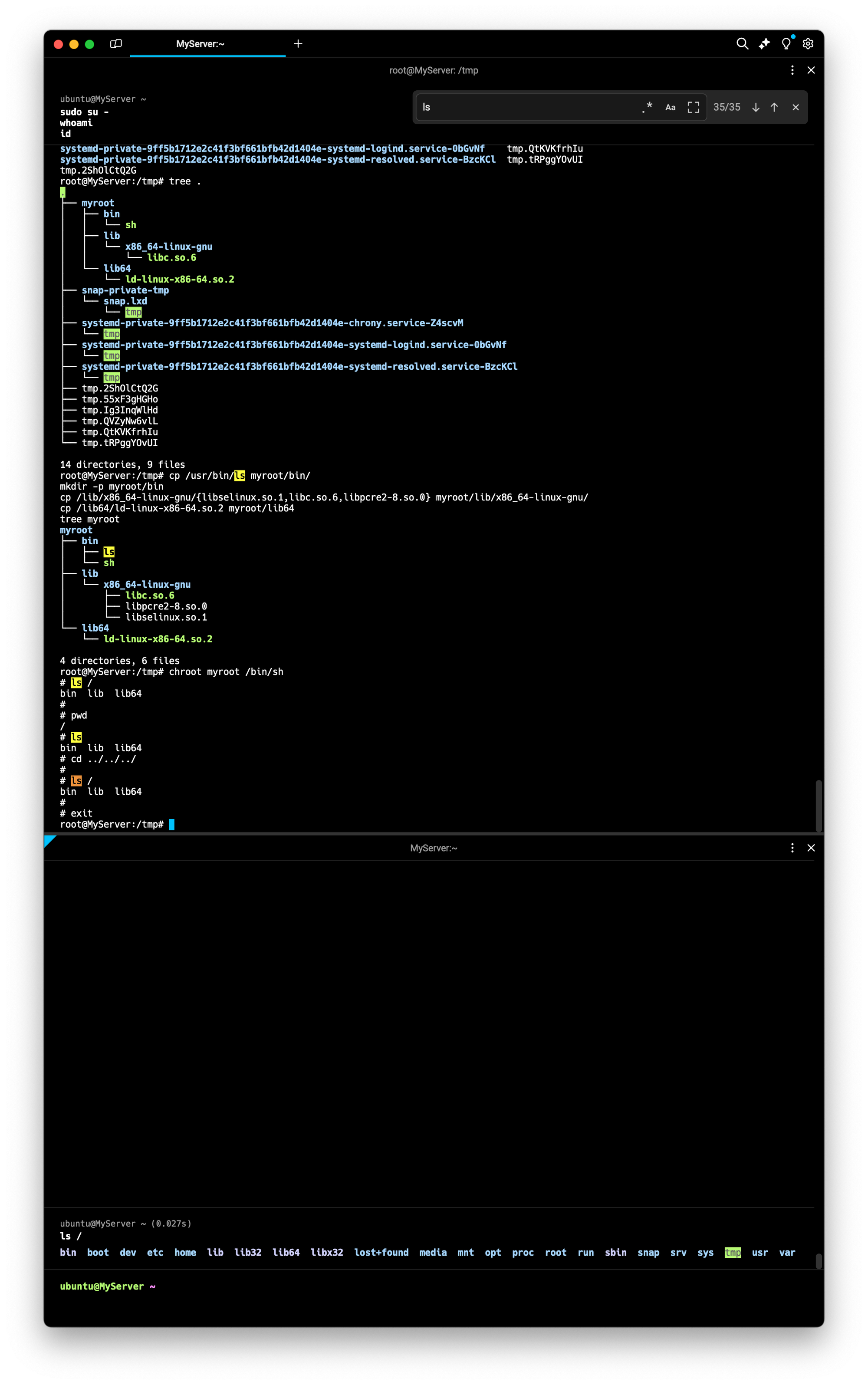
⇒ 이번게시글은 터미널1(위) 를 터미널2(아래) 로 변화시키는 과정을 다루는 게시글.
chroot myroot /bin/sh : myroot 디렉토리를 새로운 루트디렉토리로 설정하고, 그 안에서 Sh쉘을 실행하겠다 라는 명령어. 이를 실행해서 myroot 디렉토리를 /(루트) 로 인식하게 만든다.
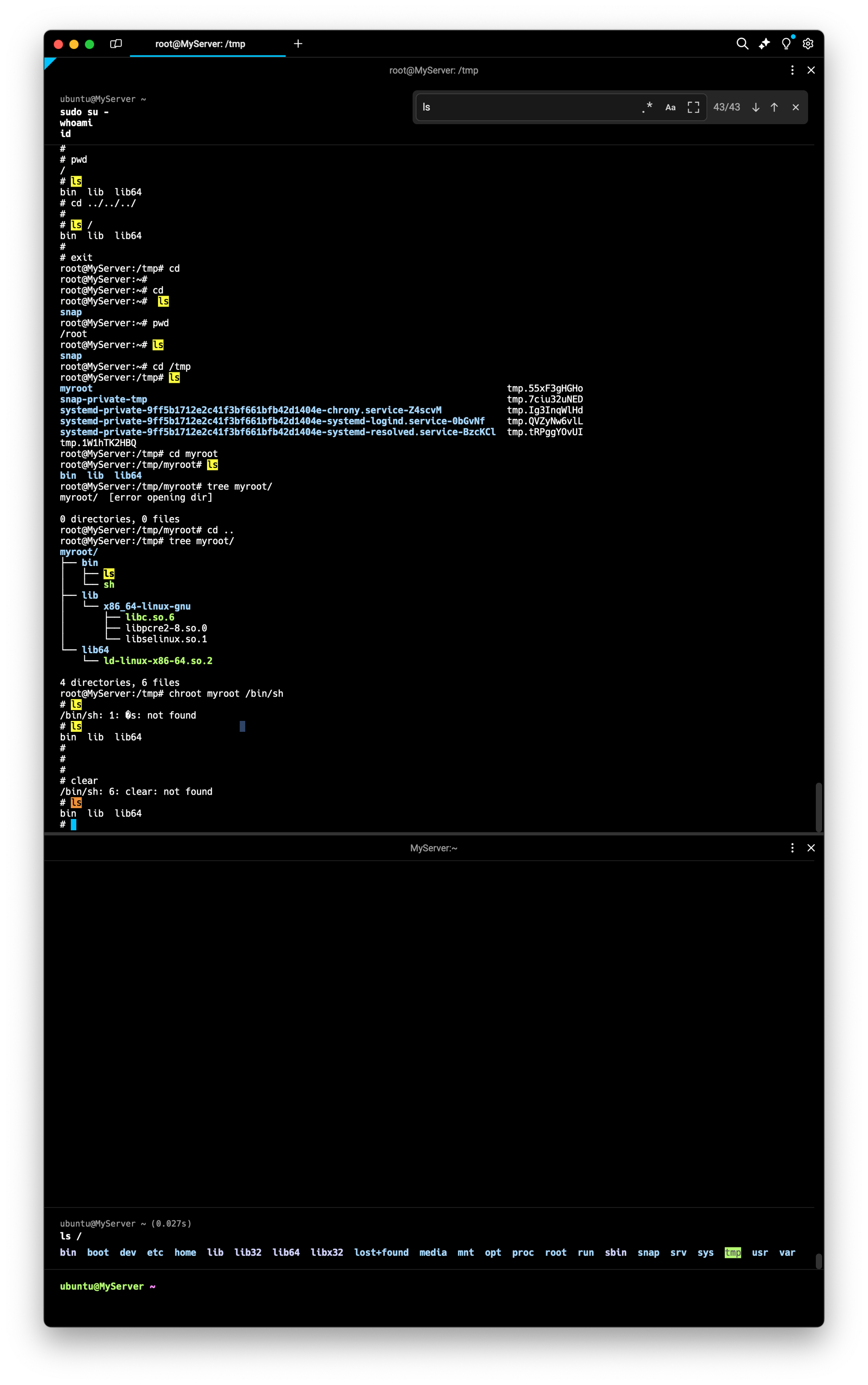
⇒ 지금확인해보면 chroot 내부에서는 clear 등의 명령어도 적용이안되는것을 확인가능함
- chroot 에서 ps 실행해보기 - Link
# copy ps
ldd /usr/bin/ps;
cp /usr/bin/ps /tmp/myroot/bin/;
cp /lib/x86_64-linux-gnu/{libprocps.so.8,libc.so.6,libsystemd.so.0,liblzma.so.5,libgcrypt.so.20,libgpg-error.so.0,libzstd.so.1,libcap.so.2} /tmp/myroot/lib/x86_64-linux-gnu/;
mkdir -p /tmp/myroot/usr/lib/x86_64-linux-gnu;
cp /usr/lib/x86_64-linux-gnu/liblz4.so.1 /tmp/myroot/usr/lib/x86_64-linux-gnu/;
cp /lib64/ld-linux-x86-64.so.2 /tmp/myroot/lib64/;
# copy mount
ldd /usr/bin/mount;
cp /usr/bin/mount /tmp/myroot/bin/;
cp /lib/x86_64-linux-gnu/{libmount.so.1,libc.so.6,libblkid.so.1,libselinux.so.1,libpcre2-8.so.0} /tmp/myroot/lib/x86_64-linux-gnu/;
cp /lib64/ld-linux-x86-64.so.2 /tmp/myroot/lib64/;
# copy mkdir
ldd /usr/bin/mkdir;
cp /usr/bin/mkdir /tmp/myroot/bin/;
cp /lib/x86_64-linux-gnu/{libselinux.so.1,libc.so.6,libpcre2-8.so.0} /tmp/myroot/lib/x86_64-linux-gnu/;
cp /lib64/ld-linux-x86-64.so.2 /tmp/myroot/lib64/;
# tree 확인
tree myroot
#
**chroot myroot /bin/sh**
---------------------
# 왜 ps가 안될까요?
**ps**
Error, do this: mount -t proc proc /proc
#해당되는 프로시저가 없다고 생기는 에러
#
**mount -t proc proc /proc**
mount: /proc: mount point does not exist.
#
mkdir /proc
**mount -t proc proc /proc**
mount -t proc
# ps는 /proc 의 실시간 정보를 활용
**ps
ps auf
ps aux**
ls -l /proc
exit
---------------------
# 실습 시 사용한 proc 마운트 제거
mount -t proc
sudo umount /tmp/myroot/proc
mount -t proc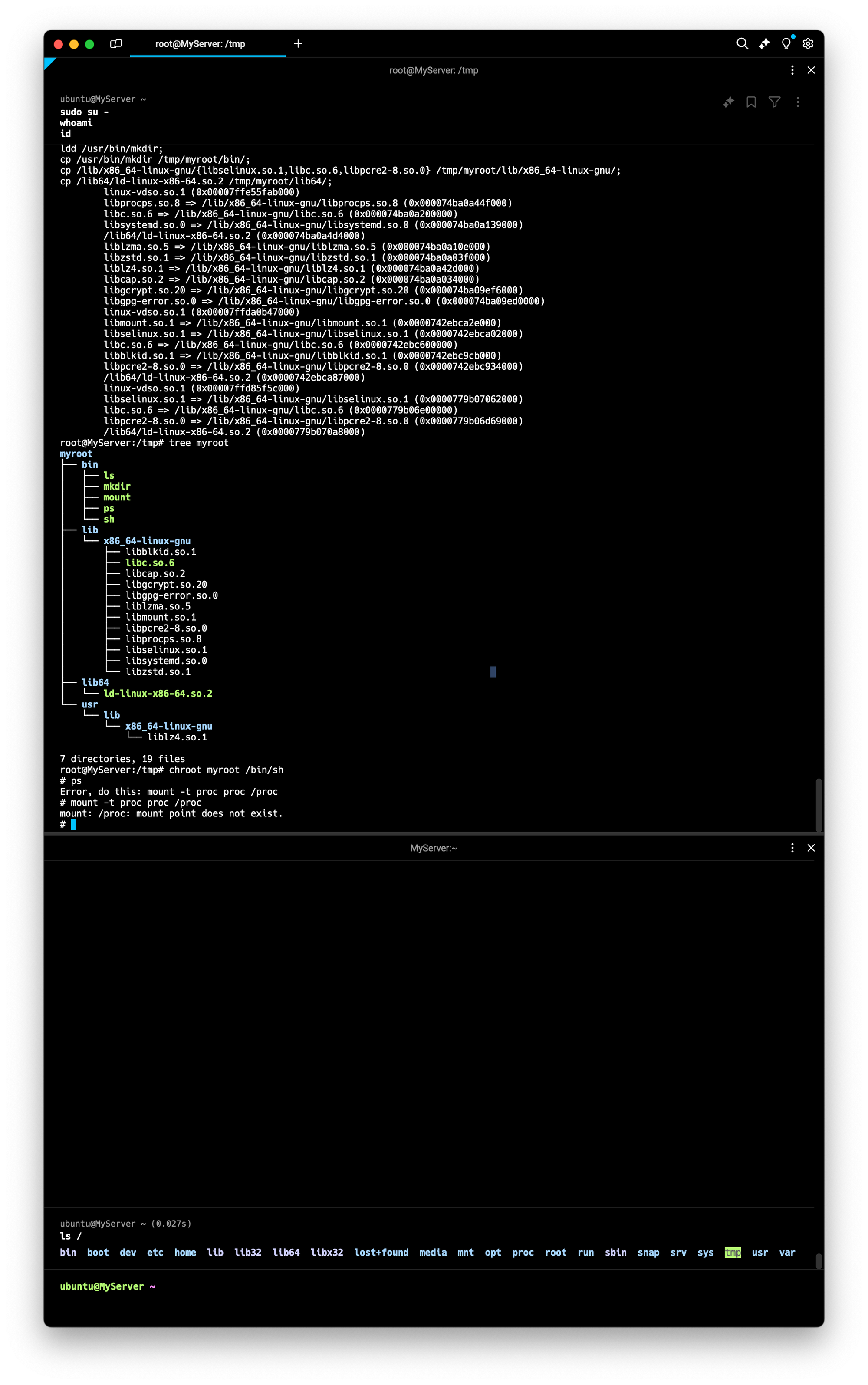
⇒ ps(현재 프로세스 상태를 확인하는 명령어) 가 chroot 상태에서 확인안되는 모습.
현재 프로세스의 상태가 저장되는 /proc 가 마운트되지않아서 실행불가능한 모습.
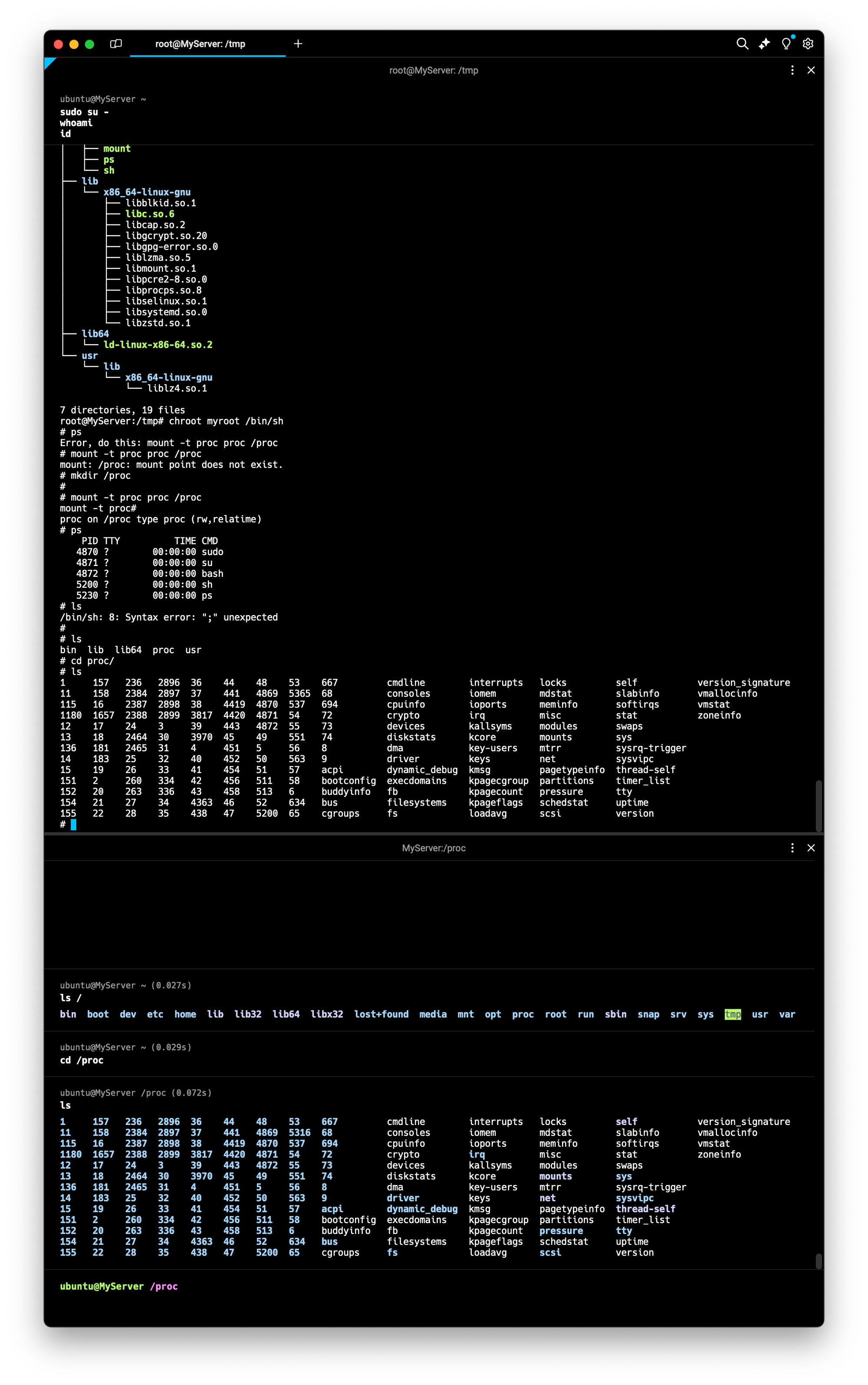
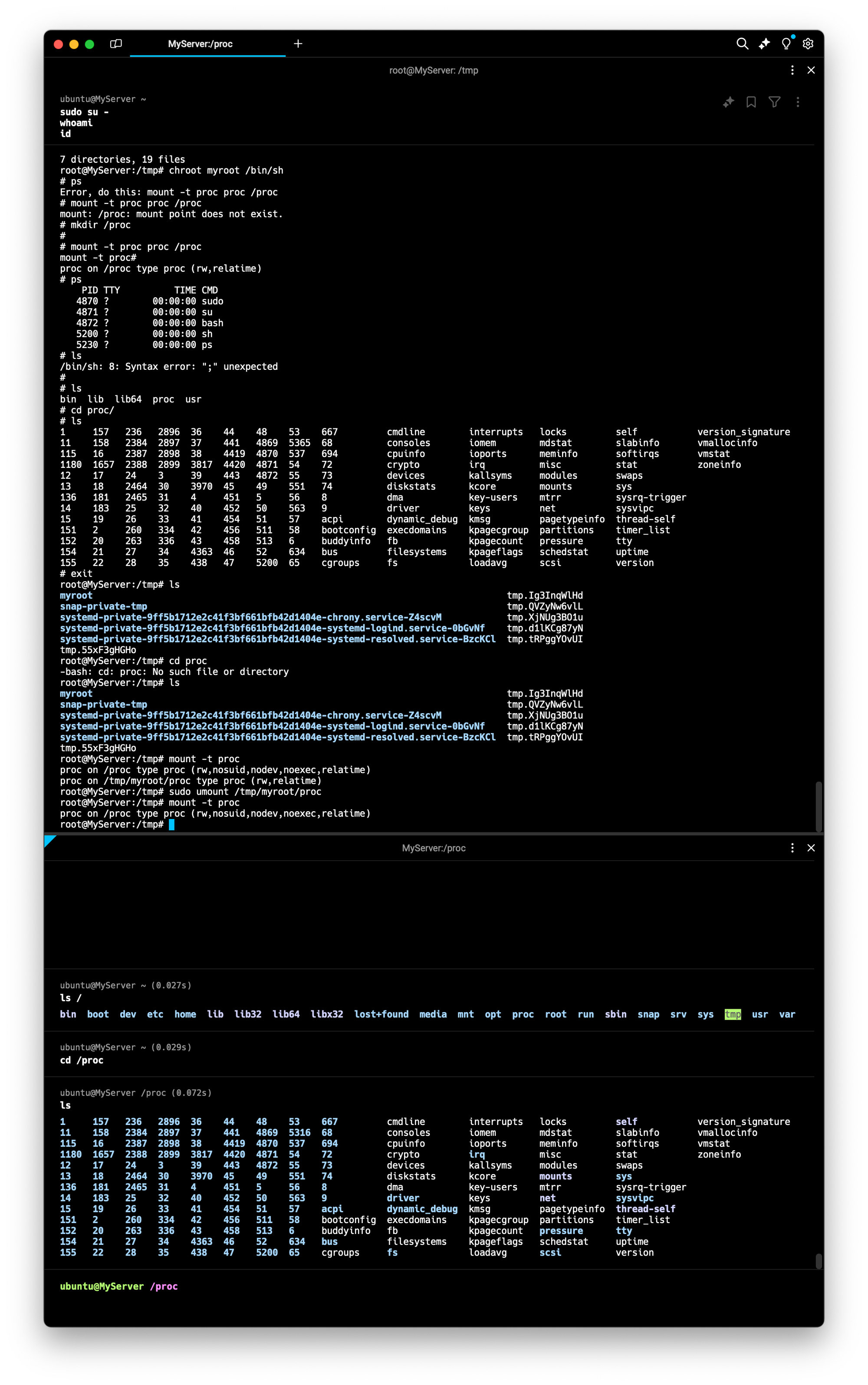
⇒ proc 디렉토리를 마운트 하여 실행. 구체적으로 표현하자면 첫번째쉘에서 /proc 를 /tmp/proc 에 마운트한것
- 남이 만든 이미지 chroot 해보기 : 컨테이너 이미지는 실행되는 프로세스의 동작에 필요한 모든 관련 파일을 묶어서 패키징
#
mkdir nginx-root
tree nginx-root
# nginx 컨테이너 압축 이미지를 받아서 압축 풀기
docker export $(docker create nginx) | tar -C nginx-root -xvf -;
docker images
#
tree -L 1 nginx-root
tree -L 2 nginx-root | more
#
**chroot nginx-root /bin/sh**
---------------------
ls /
#
nginx -g "daemon off;"
# 터미널1에서 아래 확인 후 종료
CTRL +C # nginx 실행 종료
exit
---------------------
# [터미널2]
## 루트 디렉터리 비교 및 확인
ls /
ps -ef |grep nginx
curl localhost:80
sudo ss -tnlp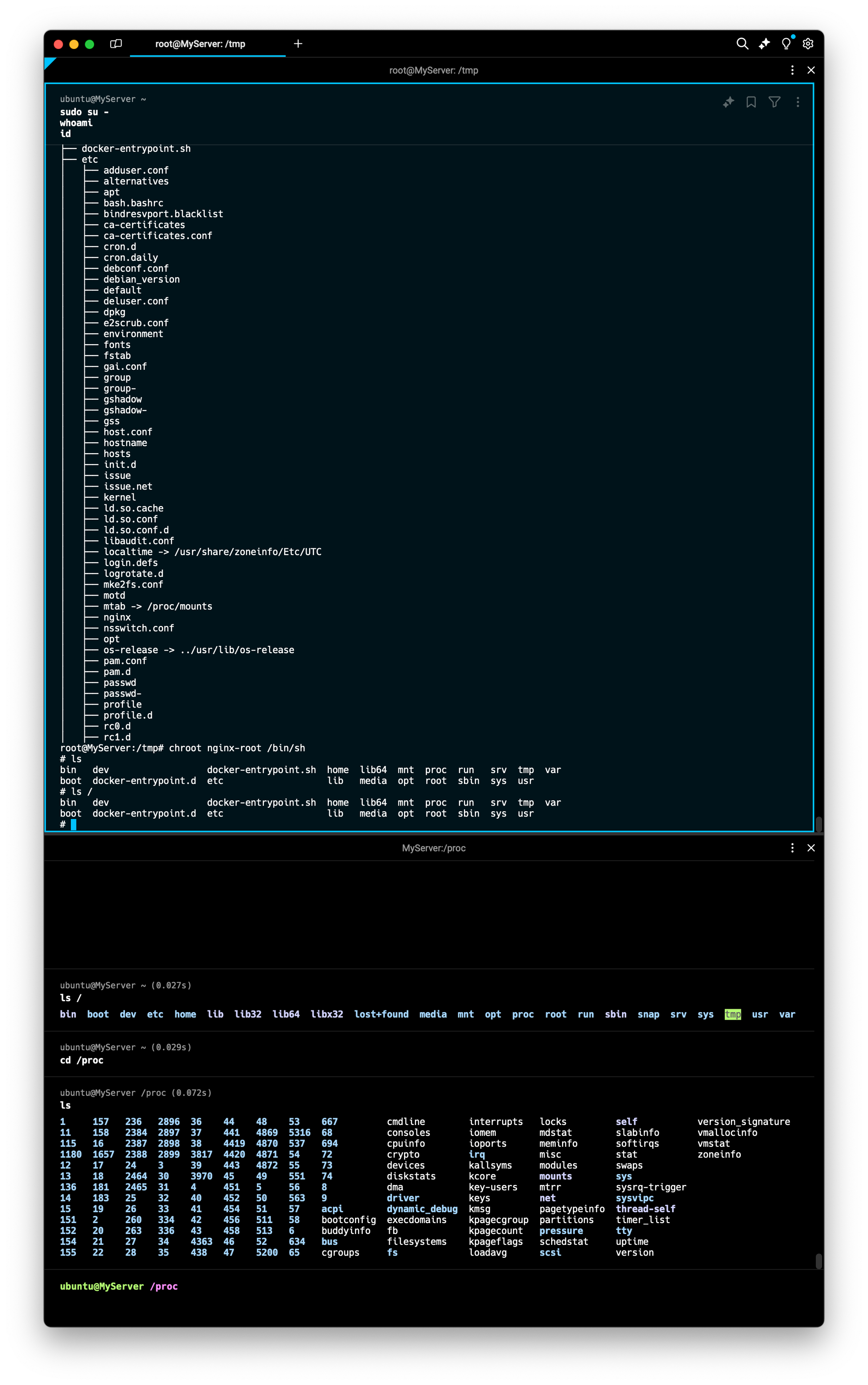
⇒ nginx 이미지의 파일시스템을 마운트 한 상태. 이렇게도 되는줄 처음앎
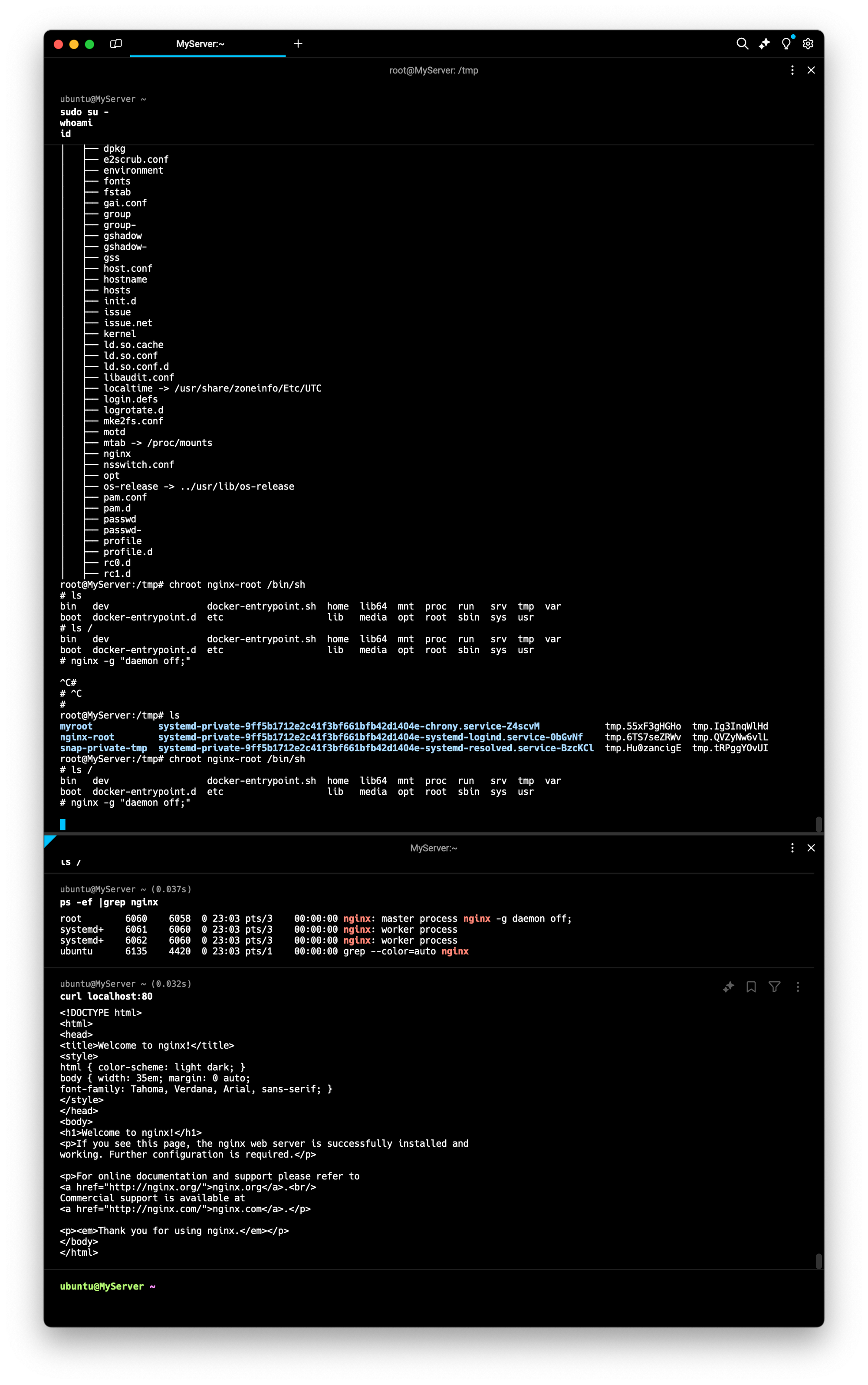
⇒ 터미널1에서 nginx 명령어로 daemon을 종료했는데, 터미널2에서 nginx 가 살아있는 모습.
- 탈옥 코드 :
vi escape_chroot.c
#include <sys/stat.h>
#include <unistd.h>
int main(void)
{
mkdir(".out", 0755);
chroot(".out");
chdir("../../../../../");
chroot(".");
return execl("/bin/sh", "-i", NULL);
}- 탈옥 코드를 컴파일하고 new-root 에 복사
# 컴파일
gcc -o myroot/escape_chroot escape_chroot.c
tree -L 1 myroot
file myroot/escape_chroot
# chroot 실행
chroot myroot /bin/sh
-----------------------
ls /
cd ../../
cd ../../
ls /
**# 탈출!**
**./escape_chroot**
ls /
# 종료
exit
exit
-----------------------
# [터미널2]
## 루트 디렉터리 비교 및 확인
ls /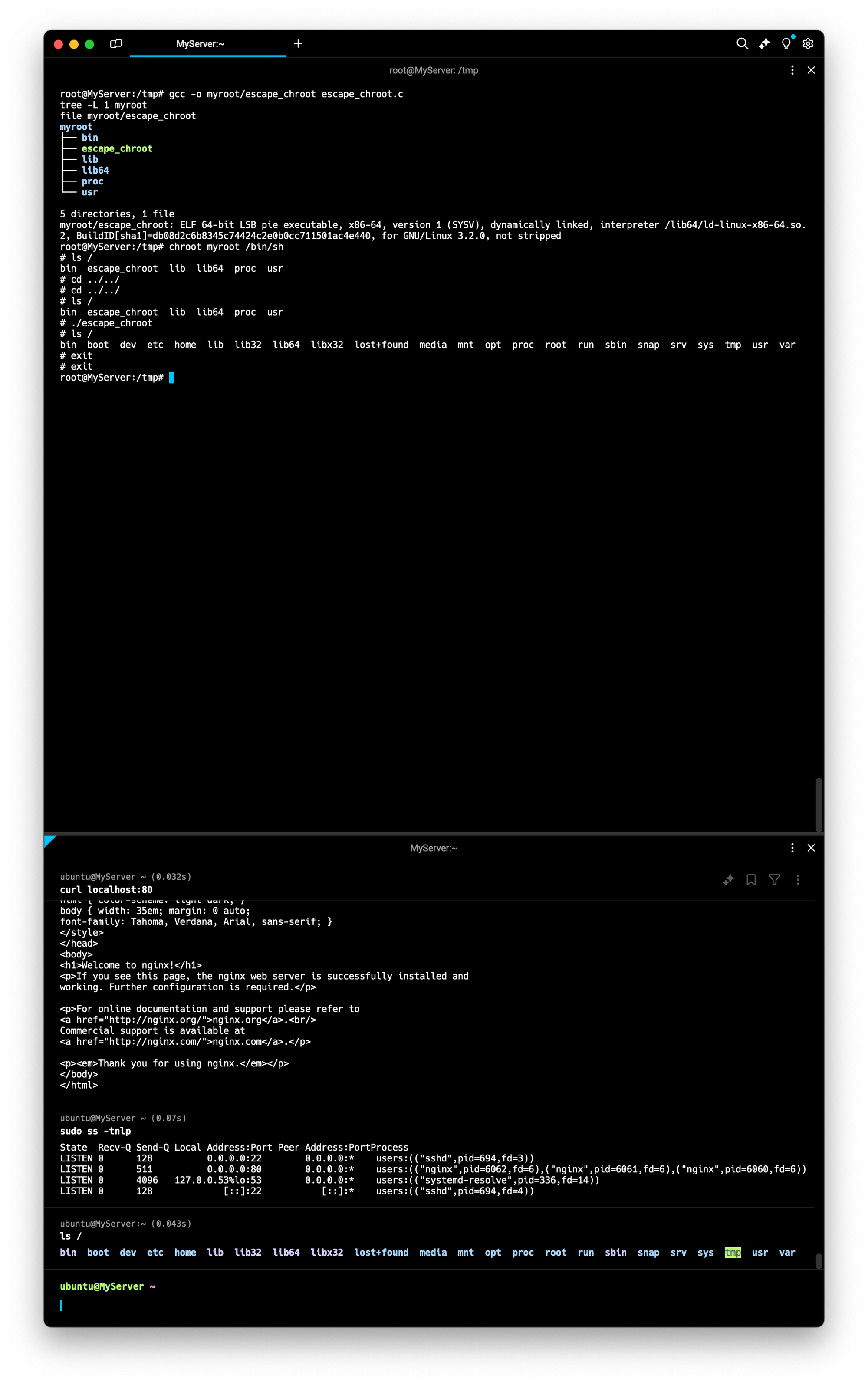
⇒결론: chroot 를 사용해서 탈옥을 할수있다.
이게 돼요? 도커 없이 컨테이너 만들기 2 : 마운트 네임스페이스 + Pivot_root
- chroot 차단을 위해서, pivot_root + mount ns(호스트 영향 격리) 를 사용 : 루트 파일 시스템을 변경(부착 mount) + 프로세스 환경 격리
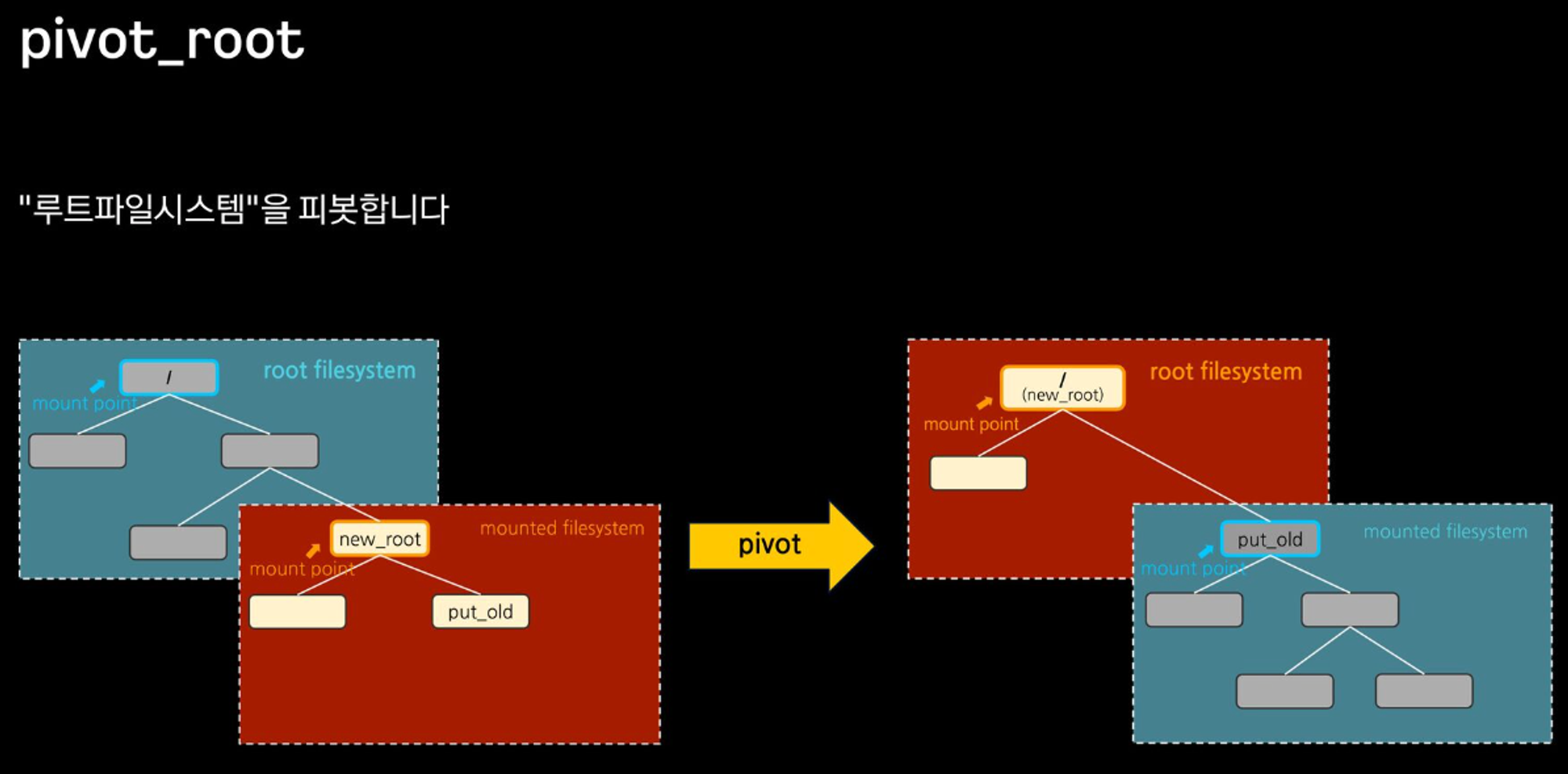
- 마운트 네임스페이스 : 마운트 포인트를 격리(unshare)
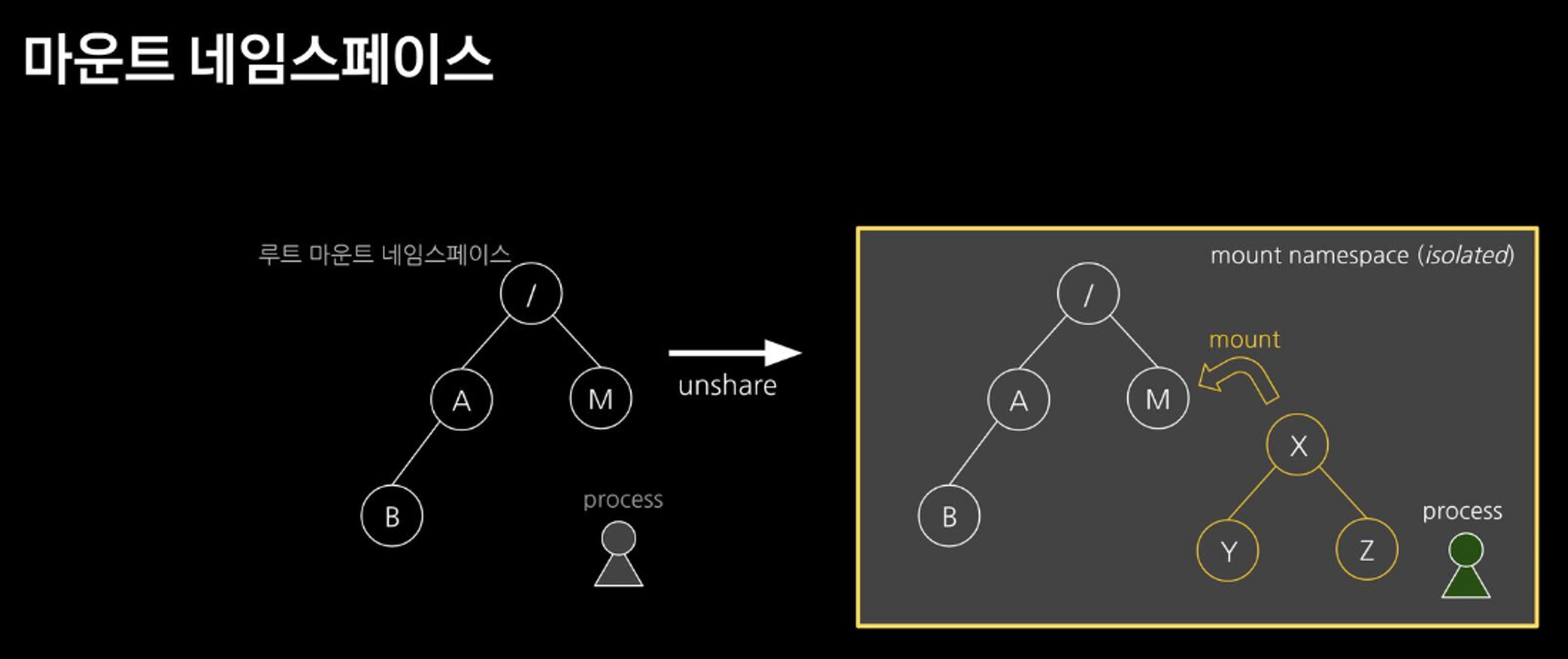
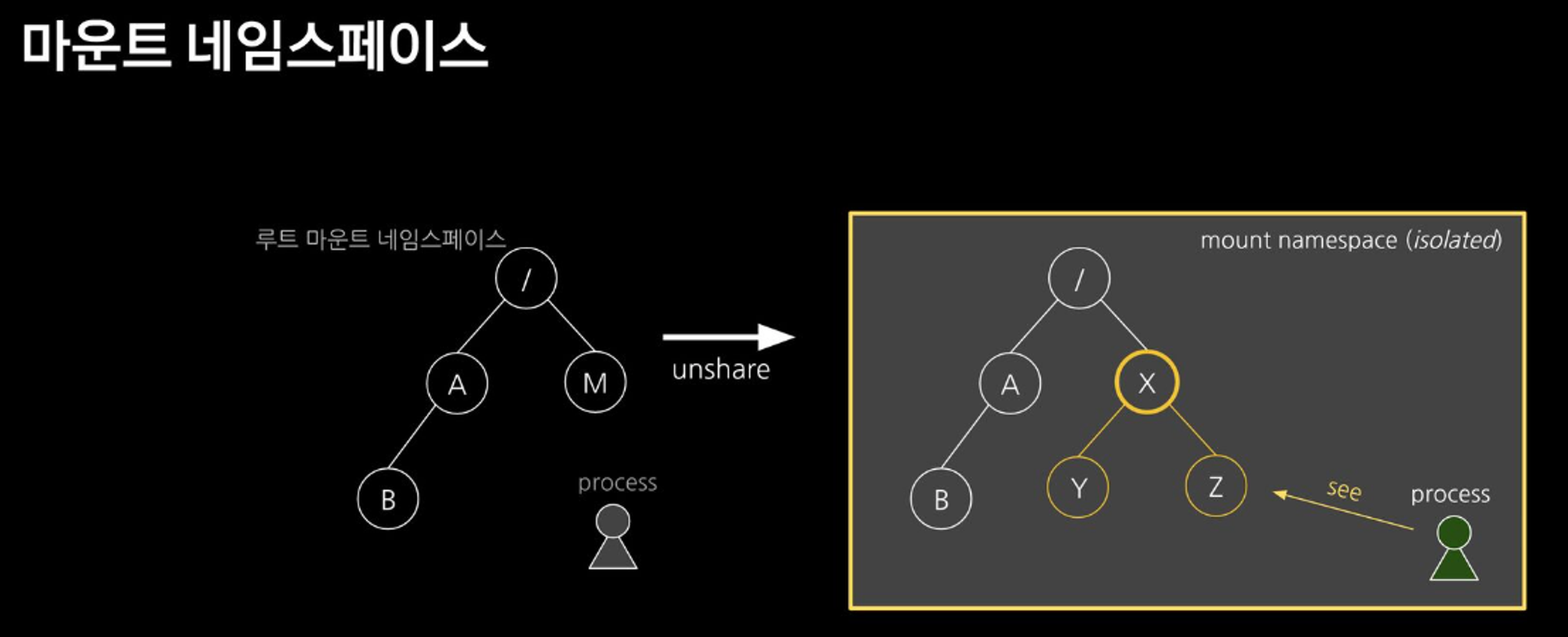
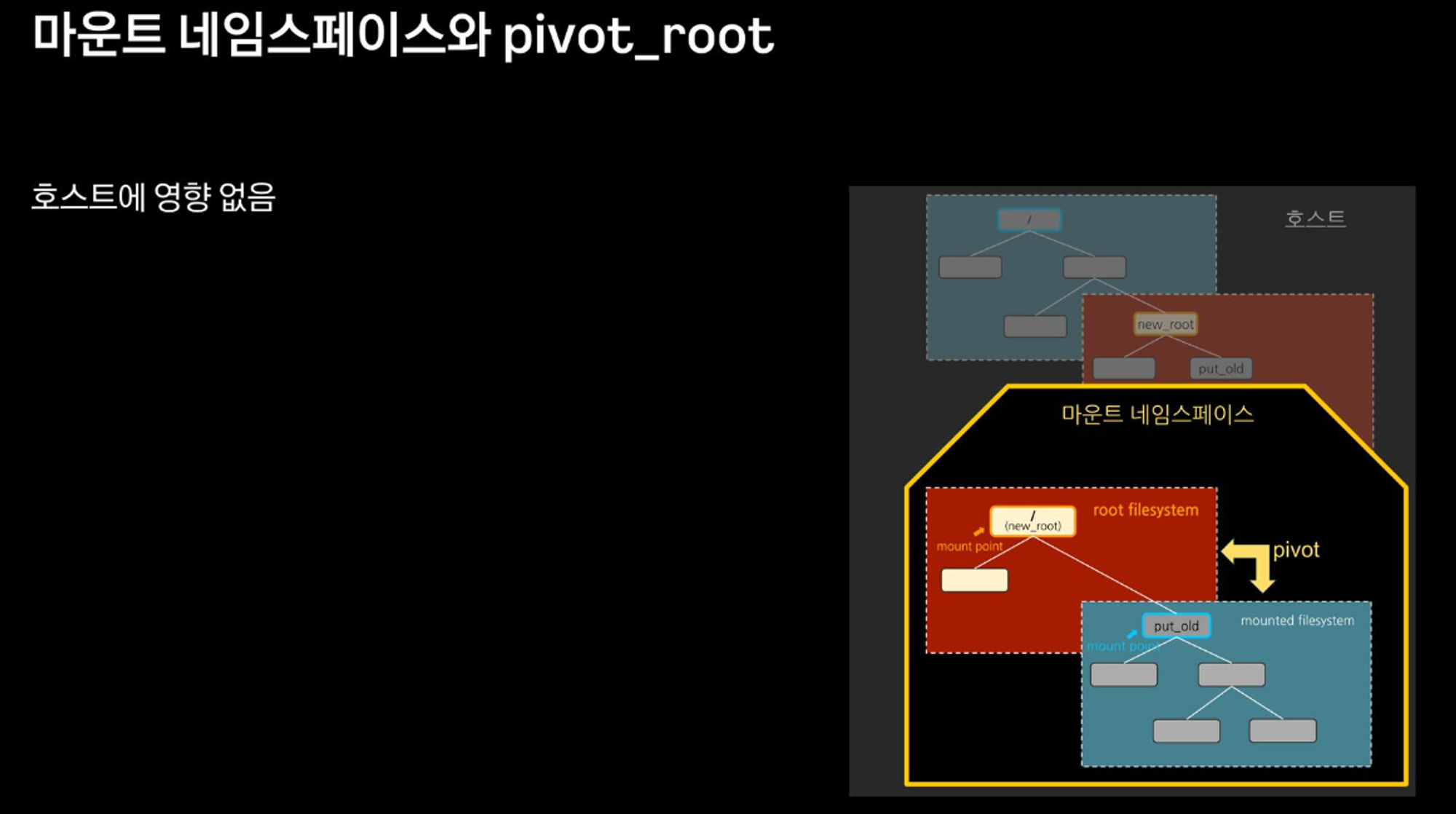
- 마운트 네임스페이스
**주요 명령어**
**pivot_root**
# pivot_root [new-root] [old-root]
## 사용법은 심플합니다 ~ new-root와 old-root 경로를 주면 됩니다
**mount**
# mount -t [filesystem type] [device_name] [directory - mount point]
## root filesystem tree에 다른 파일시스템을 붙이는 명령
## -t : filesystem type ex) -t tmpfs (temporary filesystem : 임시로 메모리에 생성됨)
## -o : 옵션 ex) -o size=1m (용량 지정 등 …)
## 참고) * /proc/filesystems 에서 지원하는 filesystem type 조회 가능
**unshare**
# unshare [options] [program] [arguments]]
## "새로운 네임스페이스를 만들고 나서 프로그램을 실행" 하는 명령어입니다
# [터미널1]
unshare --mount /bin/sh
-----------------------
# 아래 터미널2 호스트 df -h 비교 : mount unshare 시 부모 프로세스의 마운트 정보를 복사해서 자식 네임스페이스를 생성하여 처음은 동일
df -h
-----------------------
# [터미널2]
df -h
# [터미널1]
-----------------------
#
mkdir new_root
mount -t tmpfs none new_root
ls -l
tree new_root
## 마운트 정보 비교 : 마운트 네임스페이스를 unshare
df -h
mount | grep new_root
findmnt -A
## 파일 복사 후 터미널2 호스트와 비교
cp -r myroot/* new_root/
tree new_root/
-----------------------
# [터미널2]
cd /tmp
ls -l
tree new_root
df -h
mount | grep new_root
findmnt -A
## 안보이는 이유 : 마운트 네임스페이스를 unshare 된 상태
tree new_root/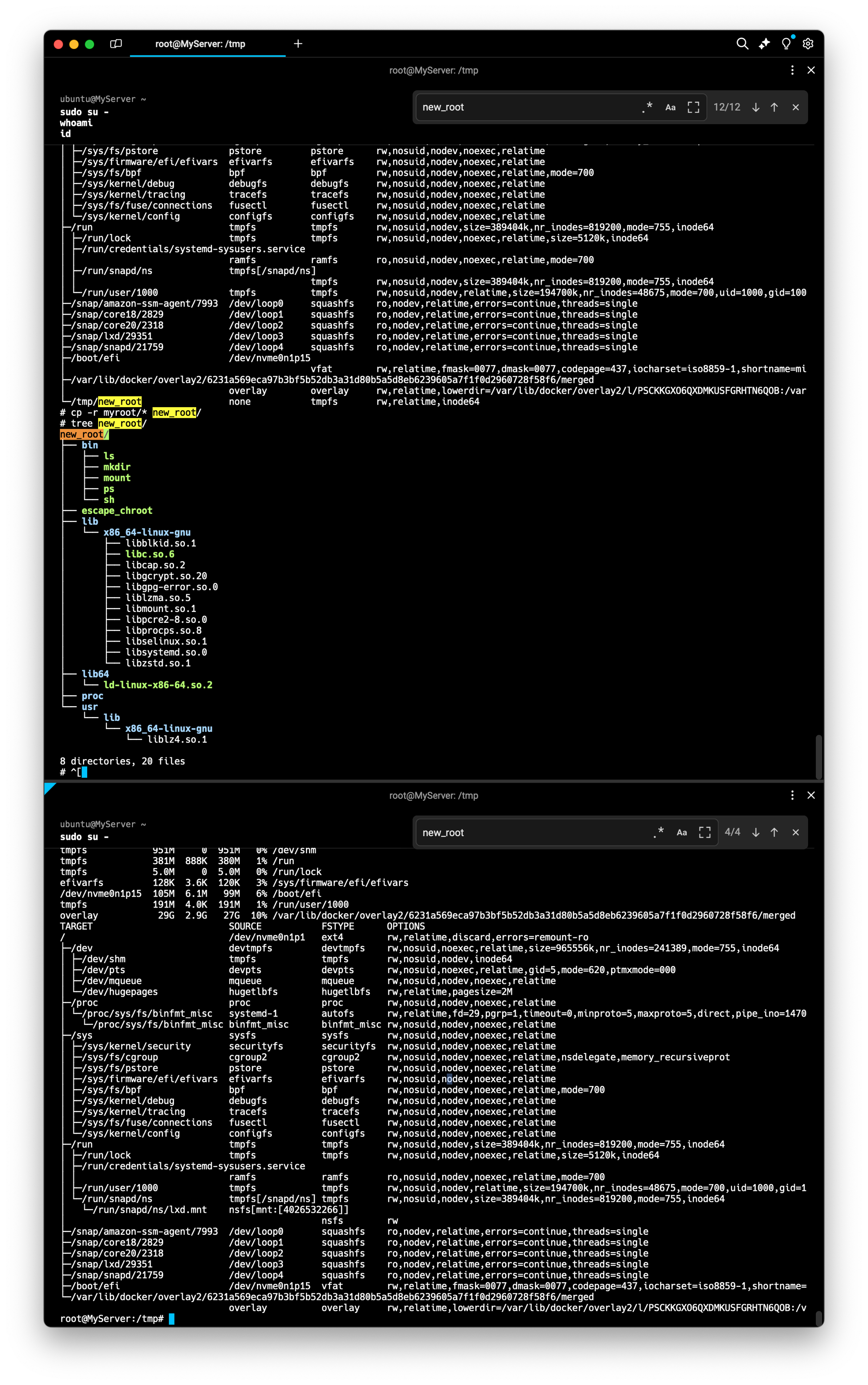
- pivot_root
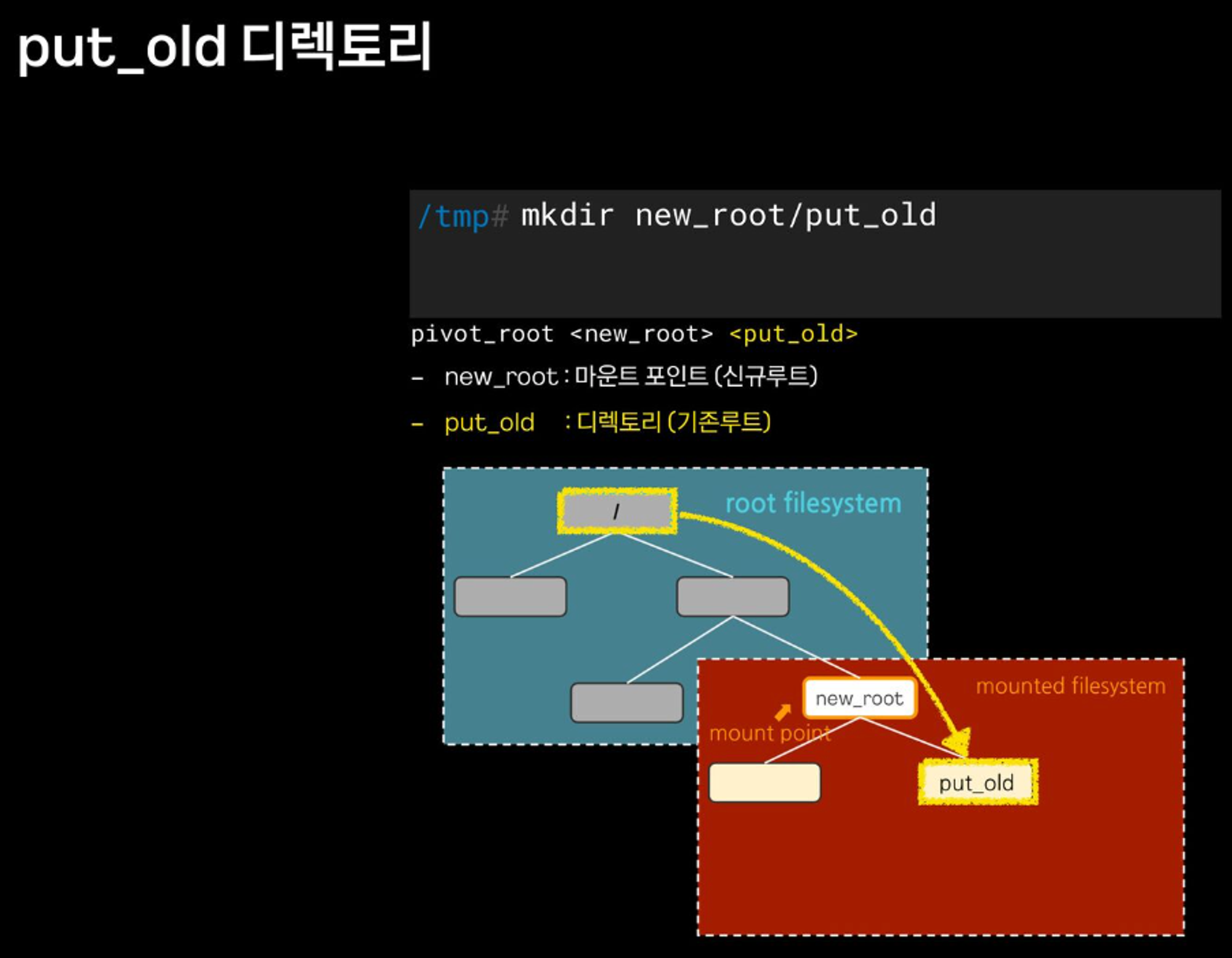
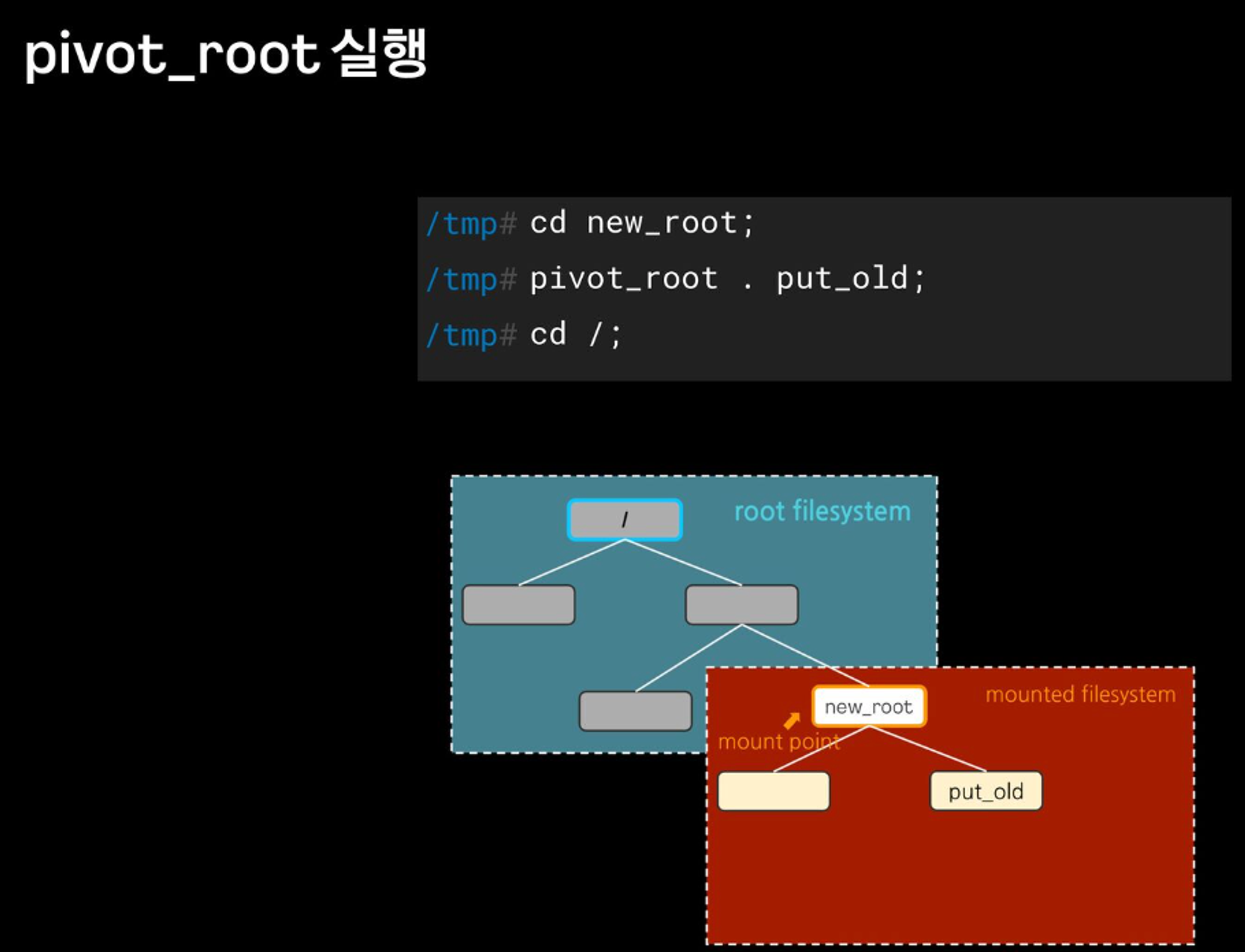
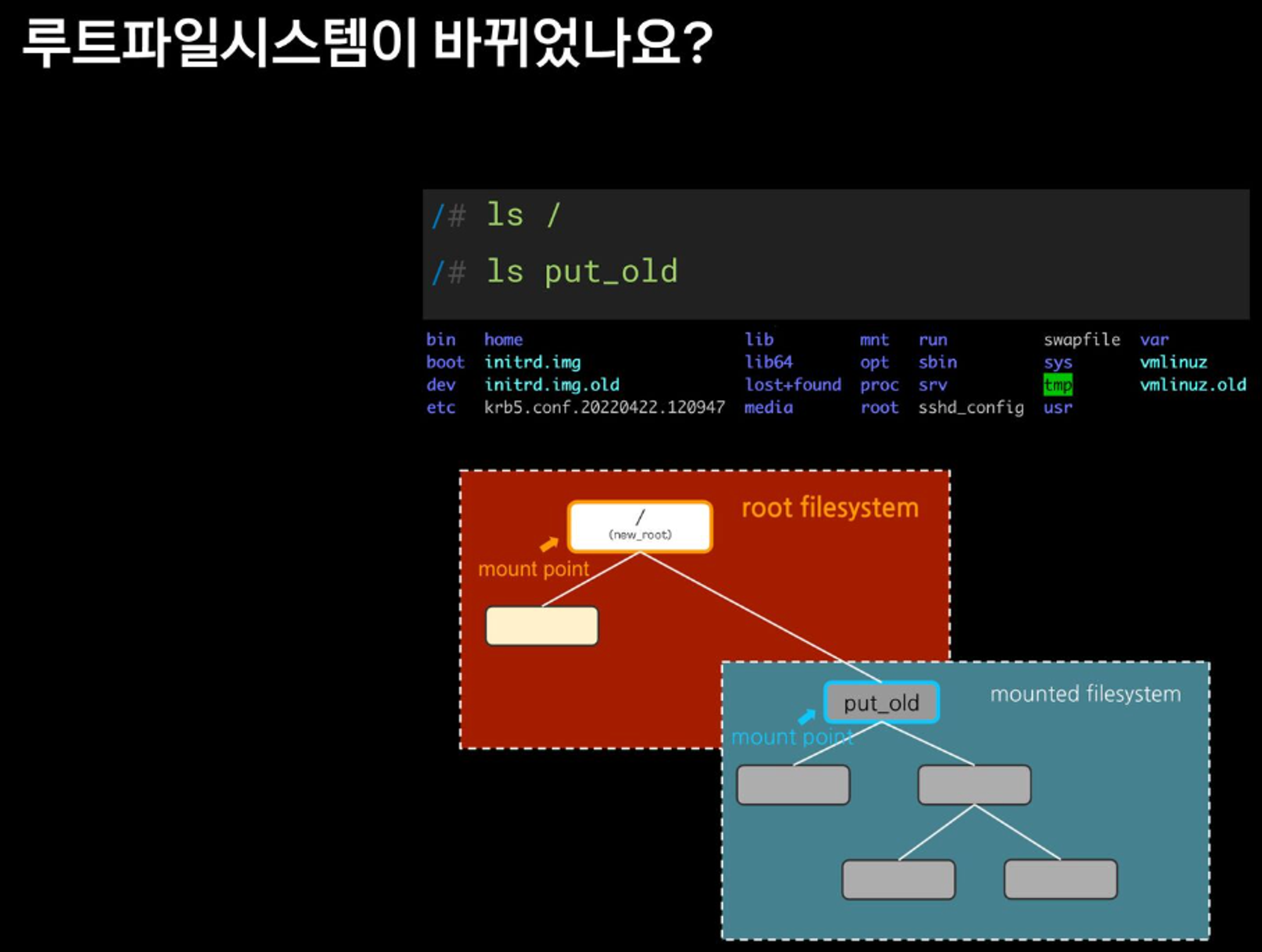
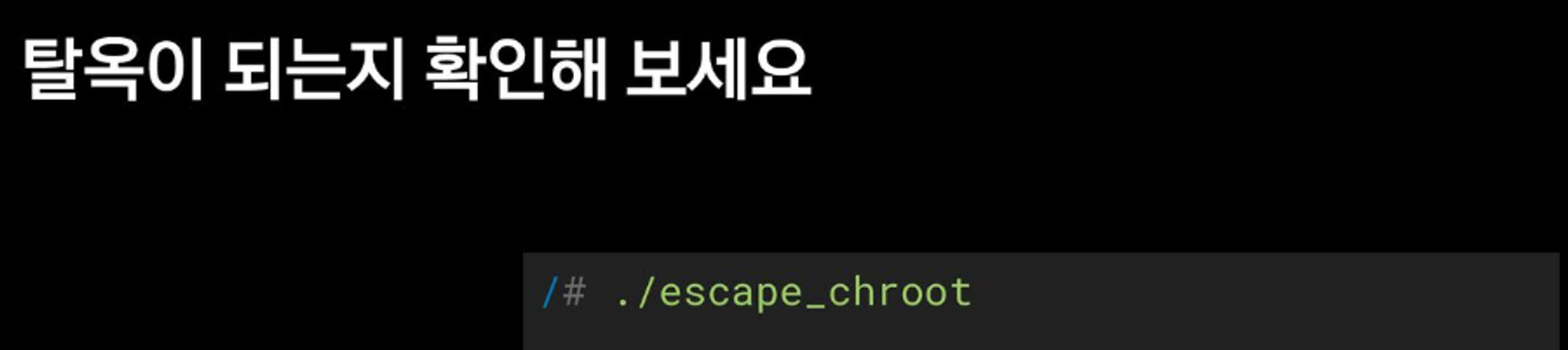
# 터미널1
-----------------------
mkdir new_root/put_old
## pivot_root 실행
cd new_root # pivot_root 는 실행 시, 변경될 root 파일시스템 경로로 진입
**pivot_root . put_old** # [신규 루트] [기존 루트]
##
cd /
ls / # 터미널2와 비교
ls put_old
-----------------------
# 터미널2
ls /
**탈옥 시도**
# 터미널1
-----------------------
./escape_chroot
cd ../../../
ls /
exit
exit
-----------------------이게 돼요? 도커 없이 컨테이너 만들기 3 : 격리 Namespece - Docs , Youtube
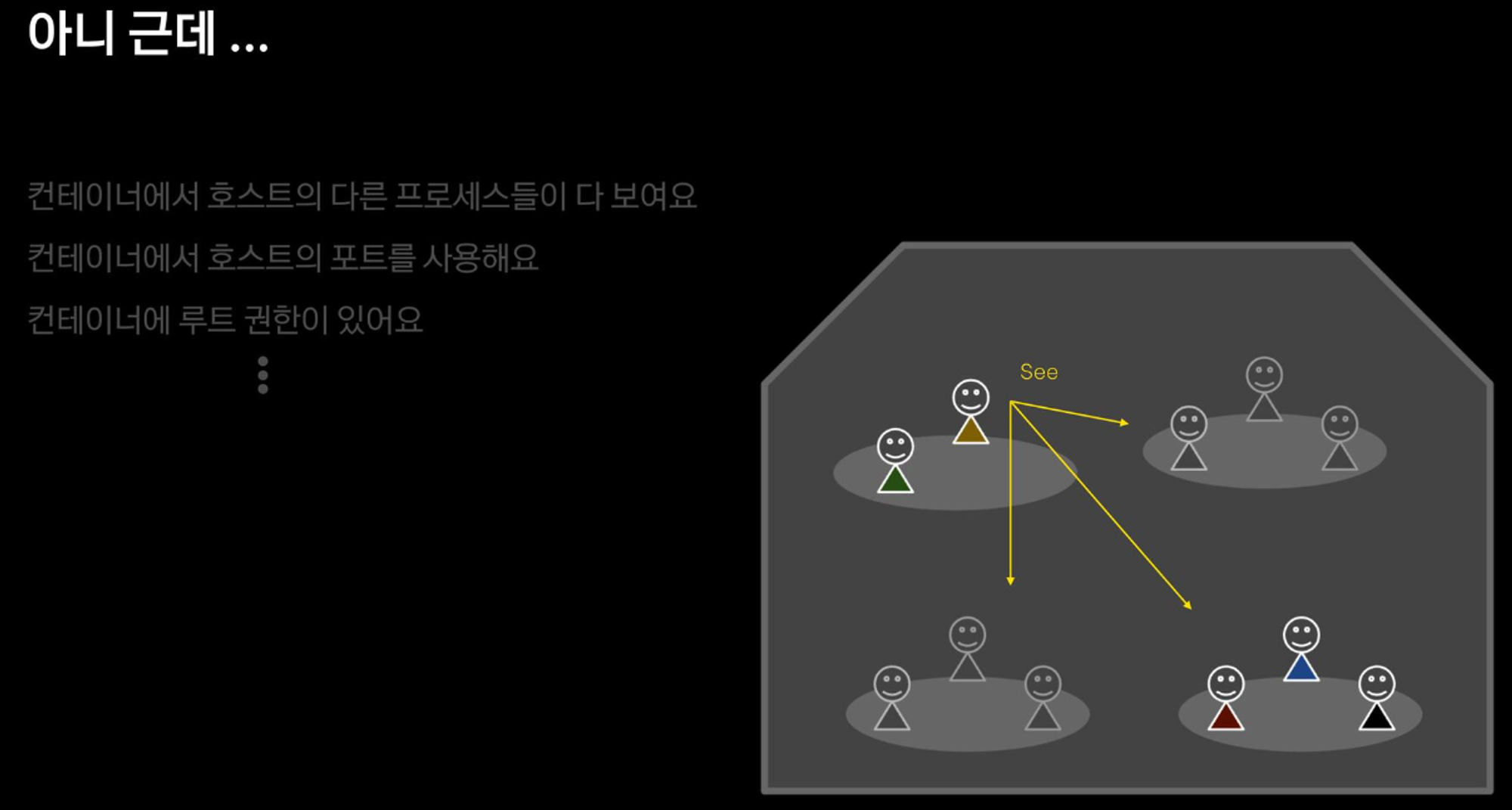
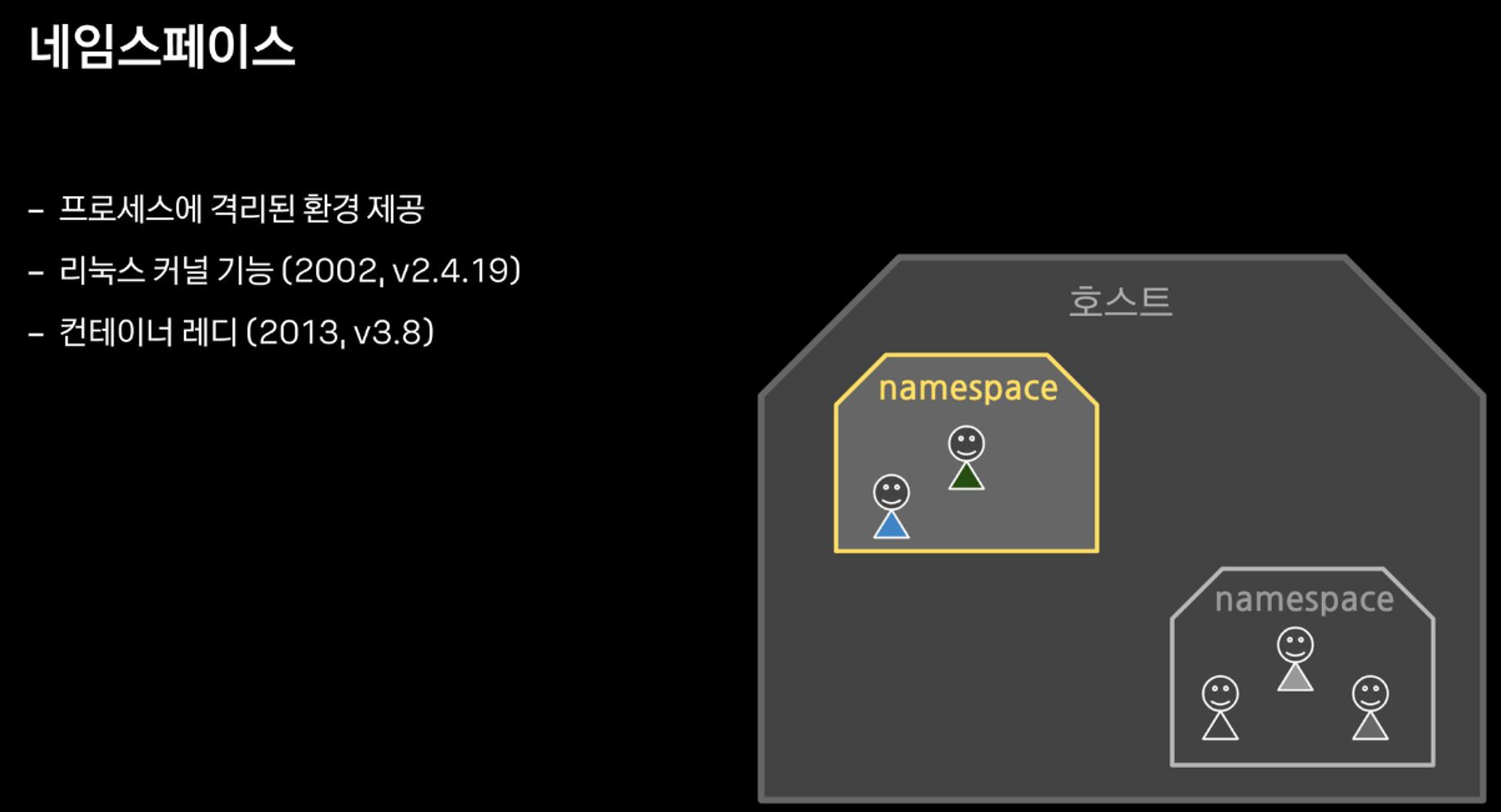
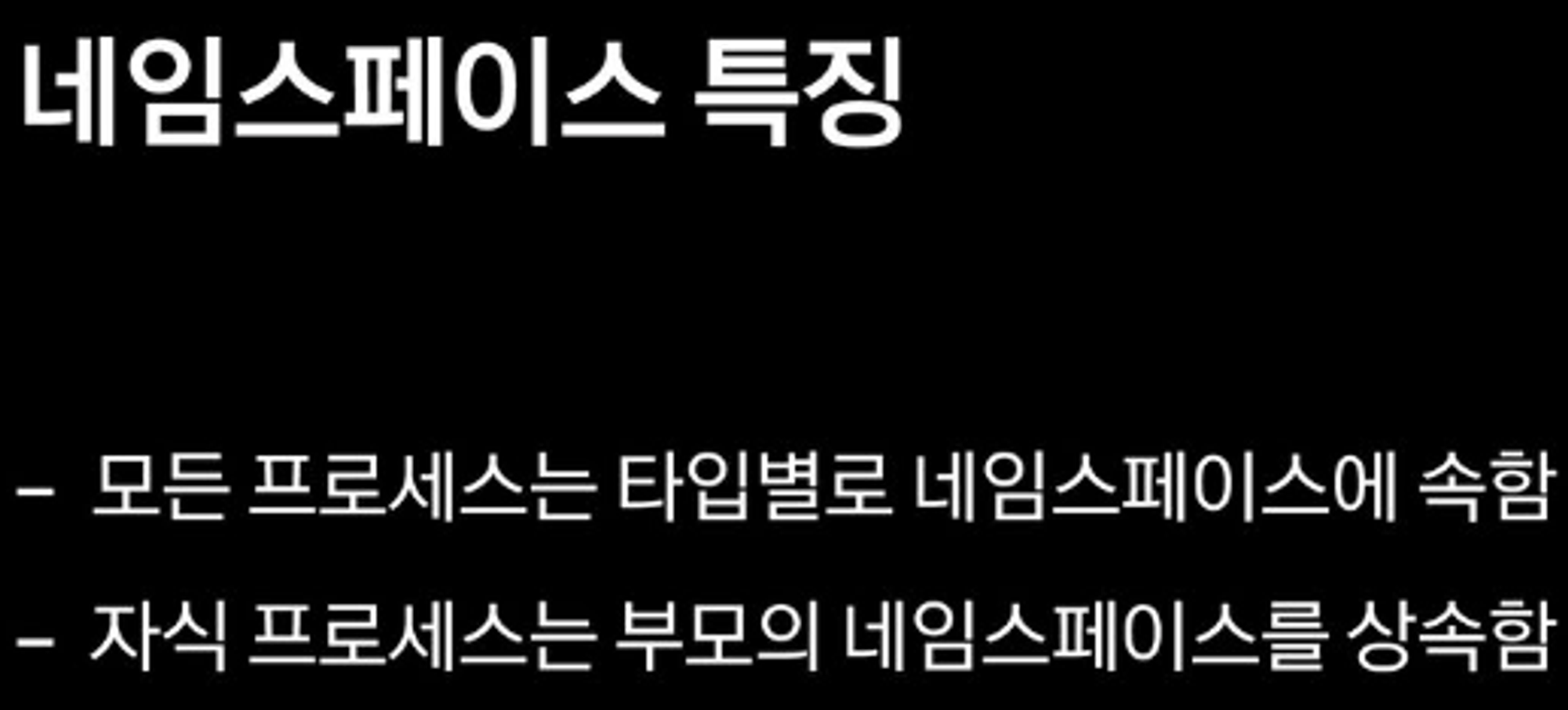
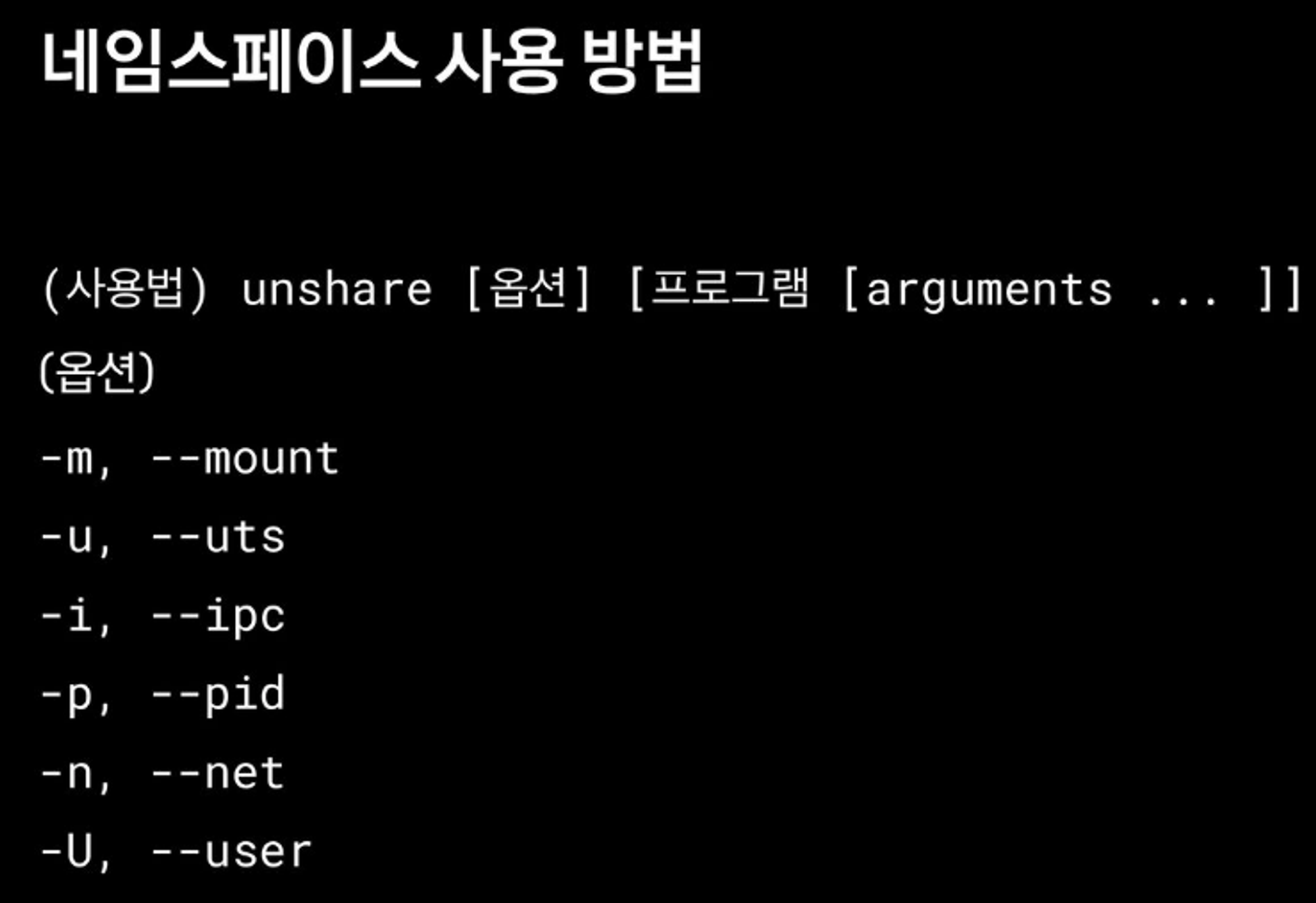
- 네임스페이스와 관련된 프로세스의 특징
- 모든 프로세스들은 네임스페이스 타입별로 특정 네임스페이스에 속합니다
- Child 는 Parent 의 네임스페이스를 상속받습니다
- 프로세스는 네임스페이스 타입별로 일부는 호스트(root) 네임스페이스를 사용하고 일부는 컨테이너의 네임스페이스를 사용할 수 있습니다.
- mount 네임스페이스는 컨테이너의 것으로 격리하고, network 네임스페이스는 호스트 것을 사용
- Mount(파일시스템), Network(네트워크), PID(프로세스 id), User(계정), ipc(프로세스간 통신), Uts(Unix time sharing, 호스트네임), cgroup
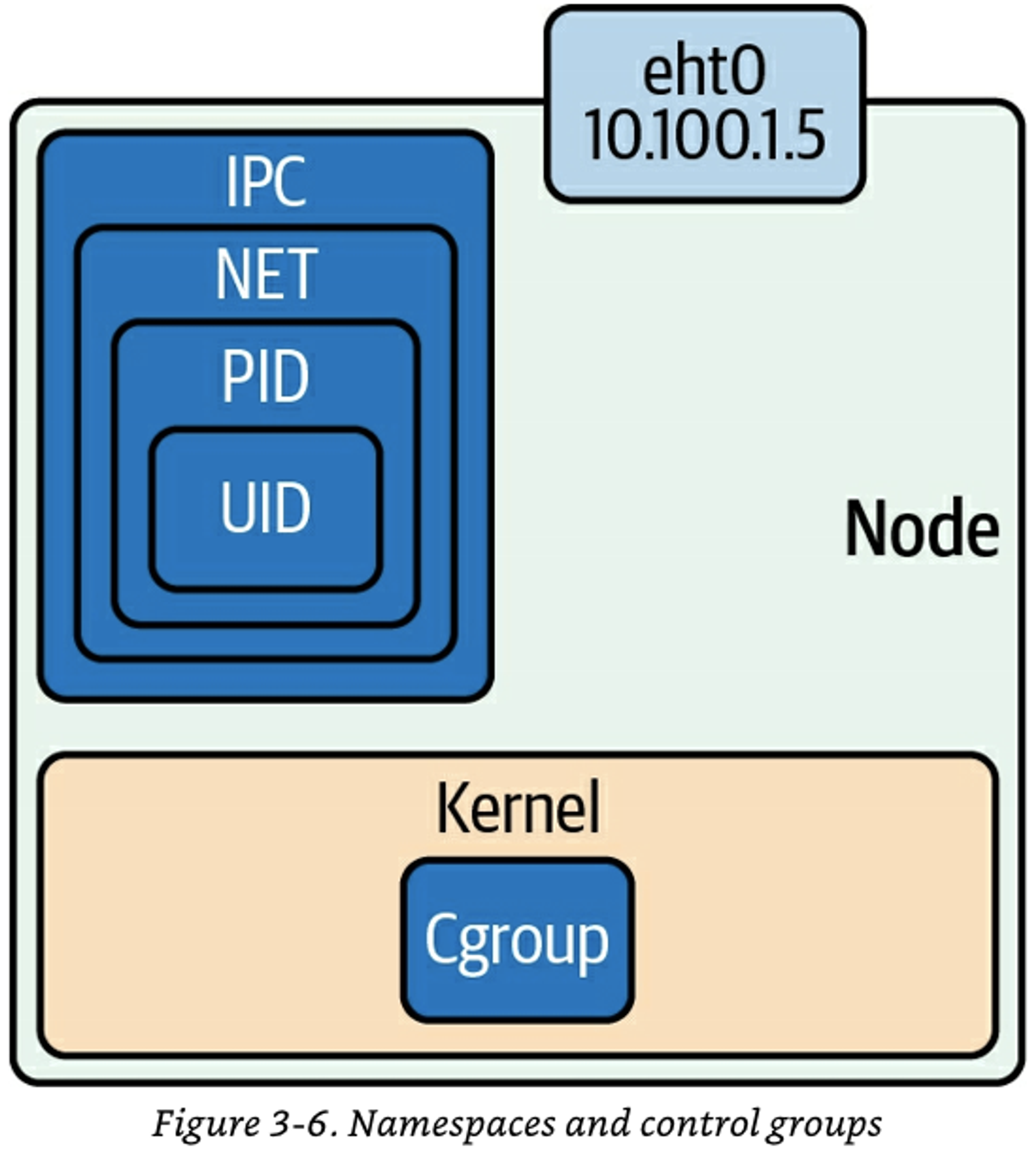
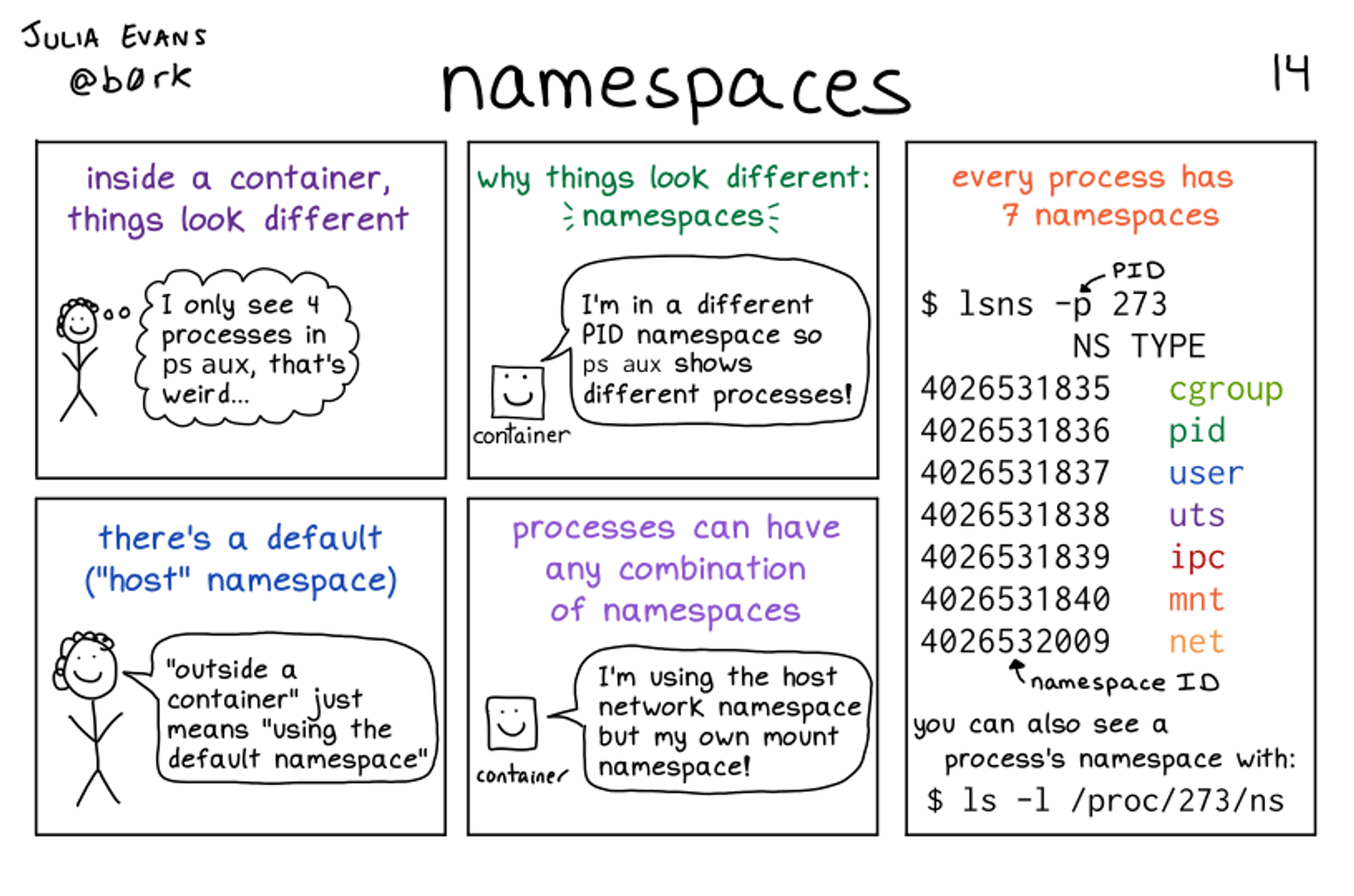
# [터미널 1,2] 관리자
sudo su -
cd /tmp
# 네임스페이스 확인 방법 1 : 프로세스 별 네임스페이스 확인
**ls -al /proc/$$/ns**
lrwxrwxrwx 1 root root 0 Aug 25 13:45 cgroup -> 'cgroup:[4026531835]'
lrwxrwxrwx 1 root root 0 Aug 25 13:45 ipc -> 'ipc:[4026531839]'
lrwxrwxrwx 1 root root 0 Aug 25 13:45 mnt -> 'mnt:[4026531841]'
lrwxrwxrwx 1 root root 0 Aug 25 13:45 net -> 'net:[4026531840]'
lrwxrwxrwx 1 root root 0 Aug 25 13:45 pid -> 'pid:[4026531836]'
lrwxrwxrwx 1 root root 0 Aug 25 13:45 pid_for_children -> 'pid:[4026531836]'
lrwxrwxrwx 1 root root 0 Aug 25 13:45 time -> 'time:[4026531834]'
lrwxrwxrwx 1 root root 0 Aug 25 13:45 time_for_children -> 'time:[4026531834]'
lrwxrwxrwx 1 root root 0 Aug 25 13:45 user -> 'user:[4026531837]'
lrwxrwxrwx 1 root root 0 Aug 25 13:45 uts -> 'uts:[4026531838]'
## 특정 네임스페이스의 inode 값만 확인
**readlink /proc/$$/ns/mnt
readlink /proc/$$/ns/net**
# 네임스페이스 확인 방법 2 : lsns - List system namespaces
lsns -h
**lsns -p 1
lsns -p $$**
## -t 네임스페이스 타입 , -p 조회할 PID
## NPROCS : 해당 네임스페이스에 속해있는 프로세스 갯수
## PID : 해당 네임스페이스의 (최초) 주인 프로세스
**lsns -t mnt -p 1
lsns -t mnt -p $$**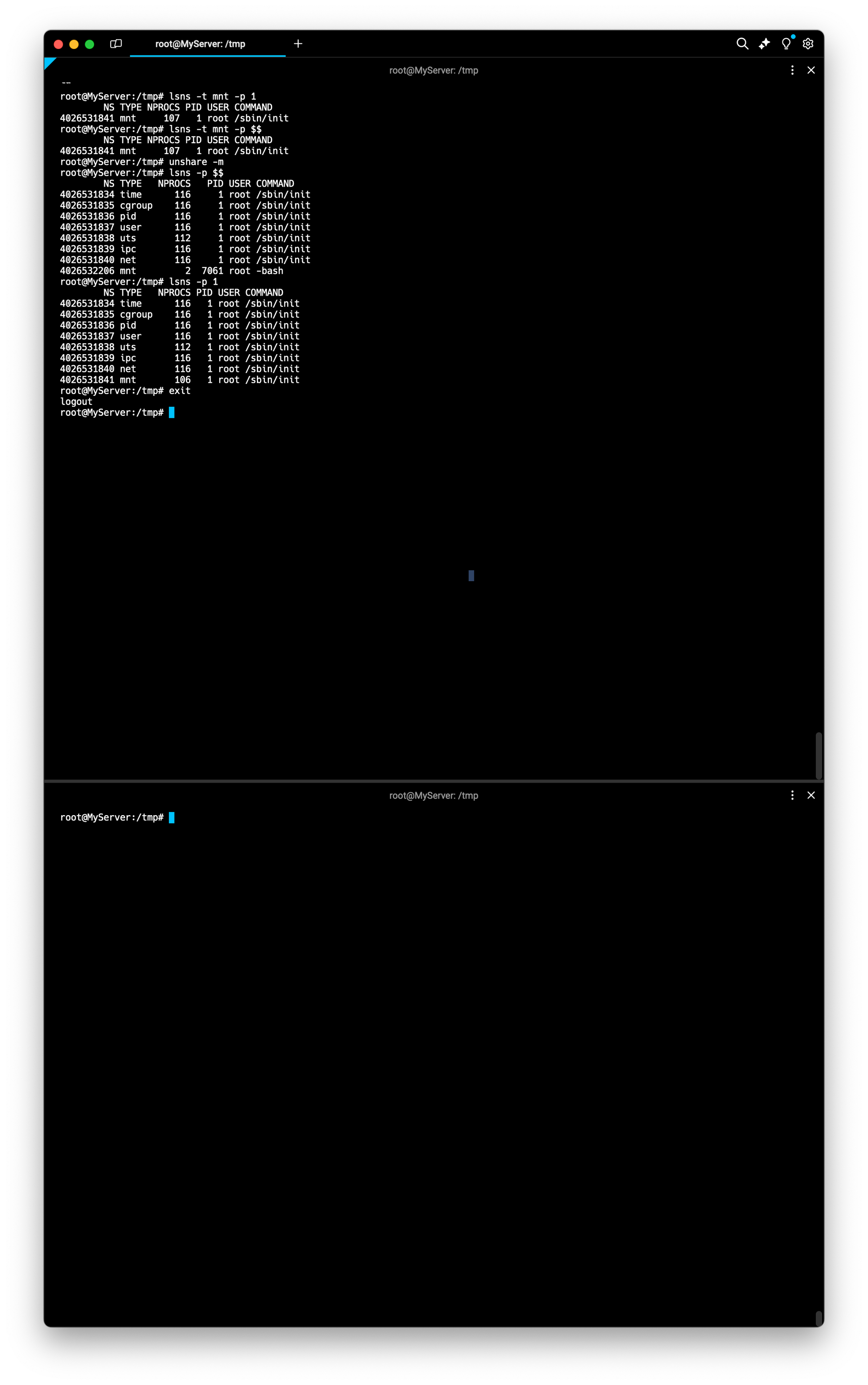
1. 마운트 네임스페이스 MOUNT (mnt) Namespace : 2002년, 마운트 포인트 격리, 최초의 네임스페이스
# PID 1과 현재 Shell 속한 프로세스의 MNT NS 정보 확인
**lsns -t mnt -p 1
lsns -t mnt -p $$**
# [터미널1] /tmp 디렉터리
# unshare -m [명령어] : -m 옵션을 주면 [명령어]를 mount namespace 를 isolation 하여 실행합니다
**unshare -m** # *[명령어]를 지정하지 않으면 환경변수 $SHELL 실행
-----------------------------------
# NPROCS 값과 PID 값의 의미 확인
**lsns -p $$**
NS TYPE **NPROCS** **PID** USER COMMAND
4026531834 time 112 1 root /sbin/init
4026531835 cgroup 112 1 root /sbin/init
4026531836 pid 112 1 root /sbin/init
4026531837 user 112 1 root /sbin/init
4026531838 uts 108 1 root /sbin/init
4026531839 ipc 112 1 root /sbin/init
4026531840 net 112 1 root /sbin/init
**4026532206 mnt 2 5834 root -bash**
# PID 1과 비교
**lsns -p 1**
# 빠져나오기
**exit**
-----------------------------------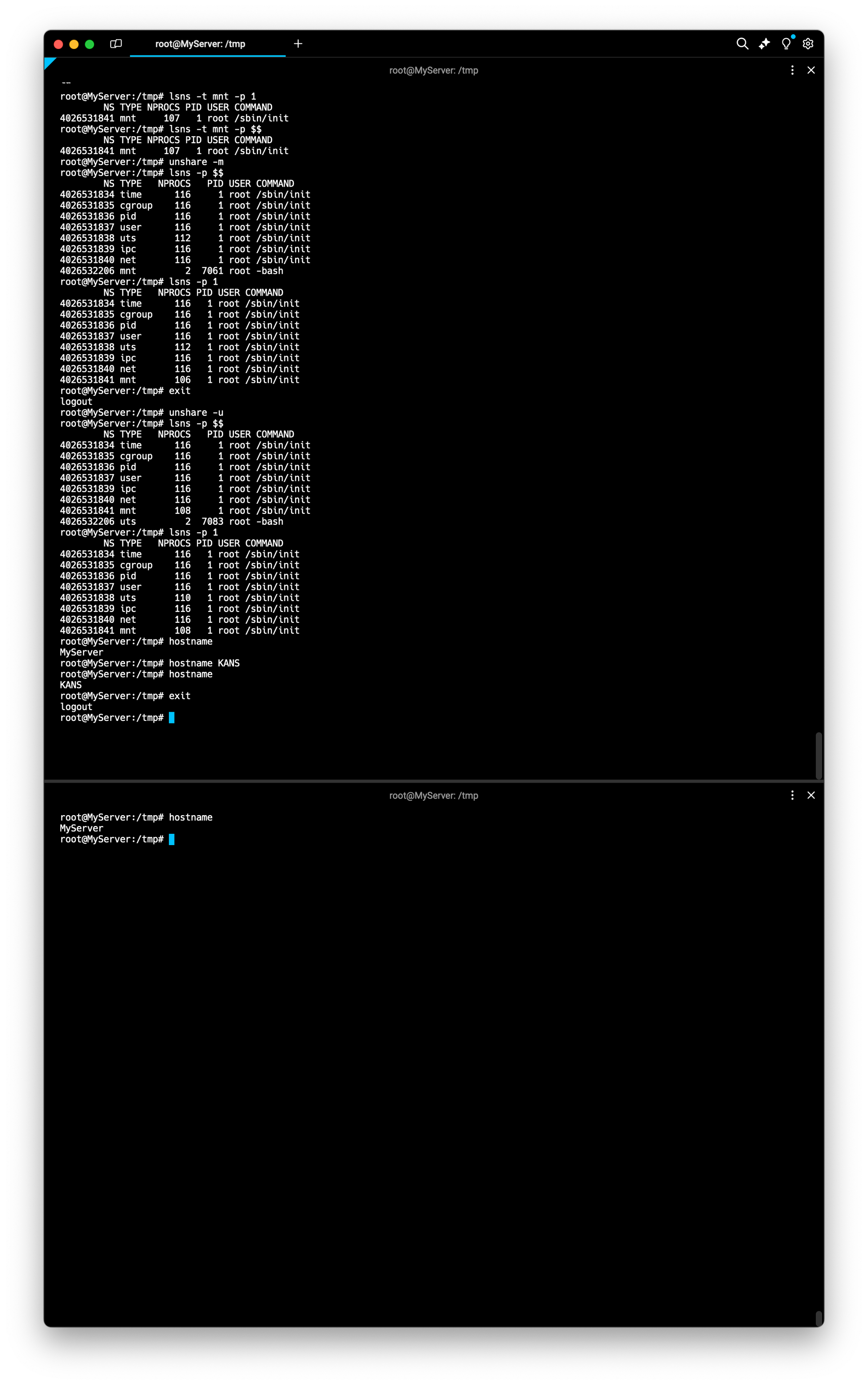
2. UTS 네임스페이스 Namespace : 2006년, Unix Time Sharing (여러 사용자 작업 환경 제공하고자 서버 시분할 나눠쓰기), 호스트명, 도메인명 격리
# unshare -u [명령어]
# -u 옵션을 주면 [명령어]를 UTS namespace 를 isolation 하여 실행
# [터미널1] /tmp 디렉터리
**unshare -u**
-----------------------------------
**lsns -p $$
lsns -p 1**
## 기본은 부모 네임스페스의 호스트 네임을 상속
hostname
## 호스트 네임 변경
hostname KANS
## 아래 터미널2에서 hostname 비교
hostname
exit
-----------------------------------
# [터미널2] /tmp 디렉터리
hostname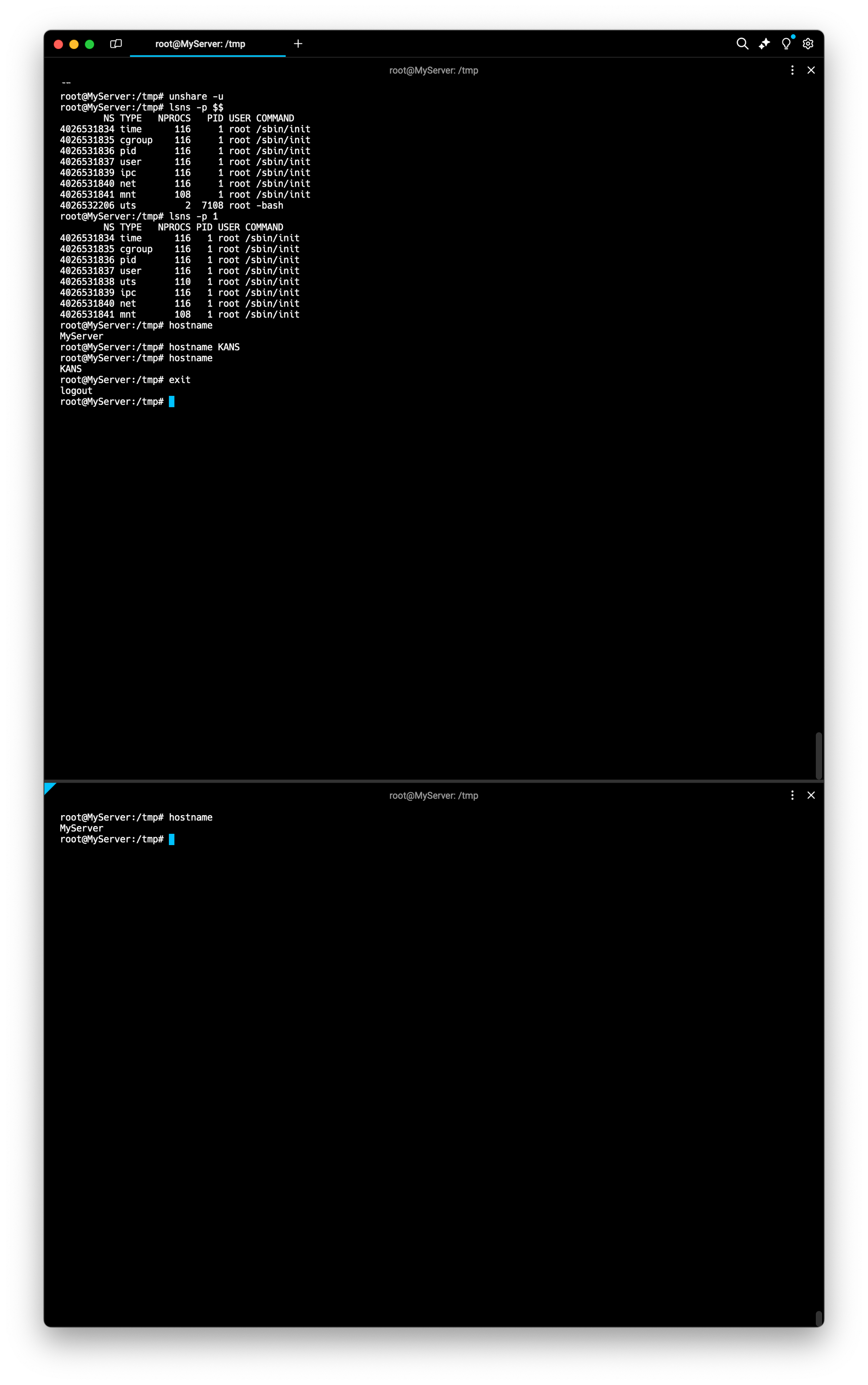
3. IPC 네임스페이스 : 2006년, Inter-Process Communication 격리, 프로세스 간 통신 자원 분리 관리 - Shared Memory, Pipe, Message Queue 등
# [터미널1] /tmp 디렉터리
**unshare -i**
-----------------------------------
**lsns -p $$
lsns -p 1**
exit
-----------------------------------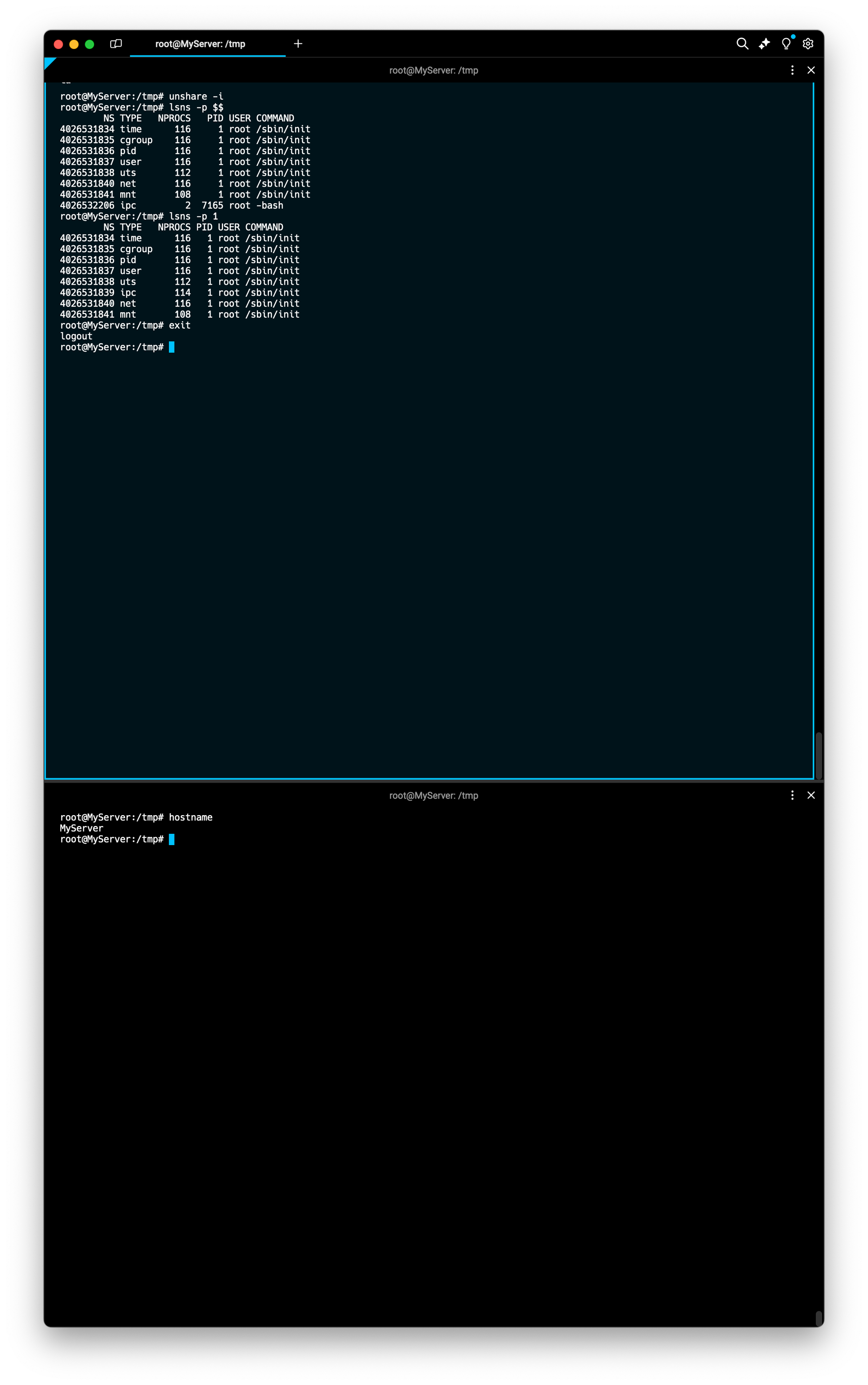
4. PID 네임스페이스 : 2008년, Process ID 격리
- 부모-자식 네임스페이스 중첩 구조, 부모 네임스페이스 에서는 → 자식 네임스페이스를 볼 수 있음
- 자식 네임스페이스는 parent tree 의 id 와 subtree 의 id 두 개를 가짐
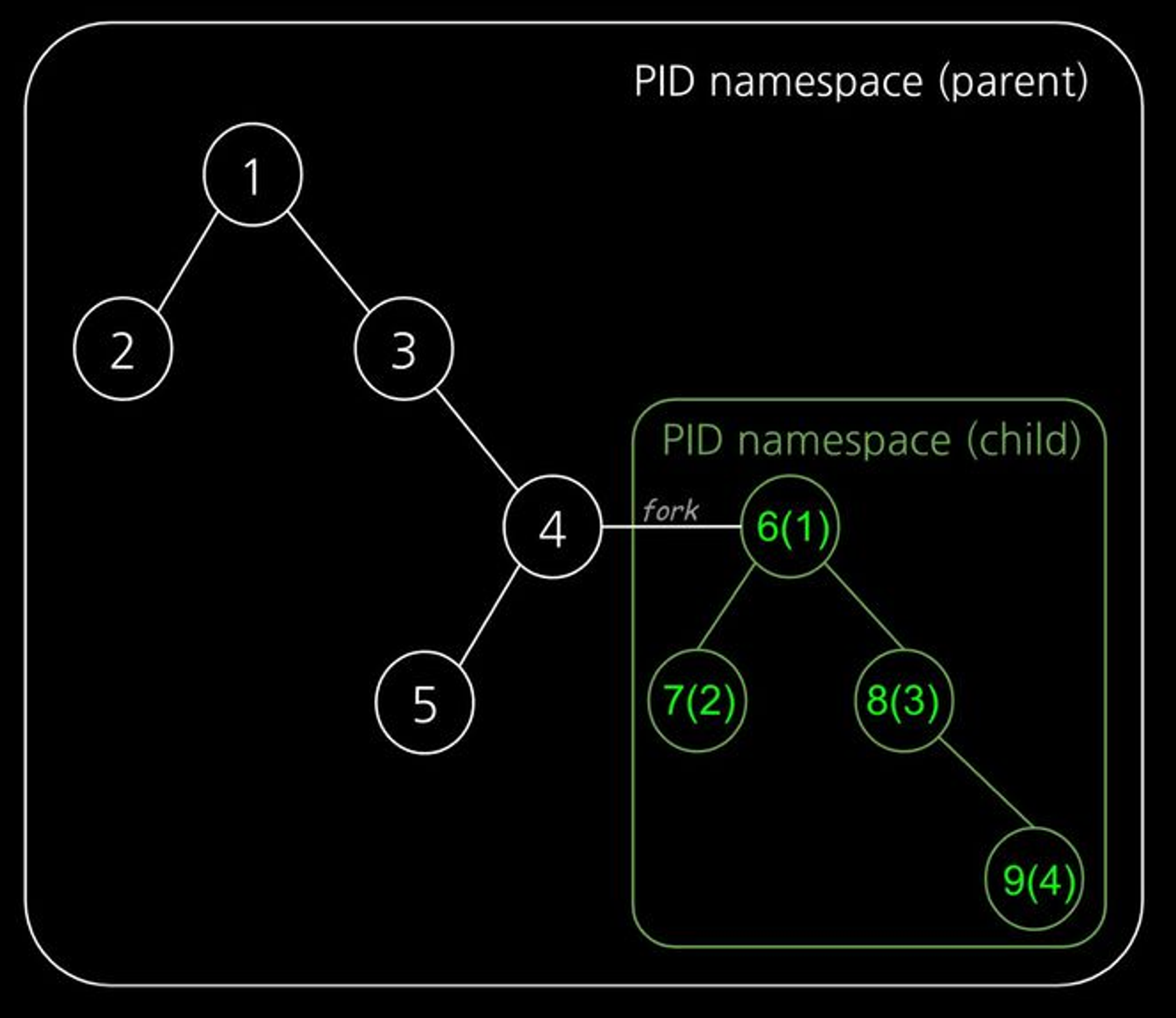
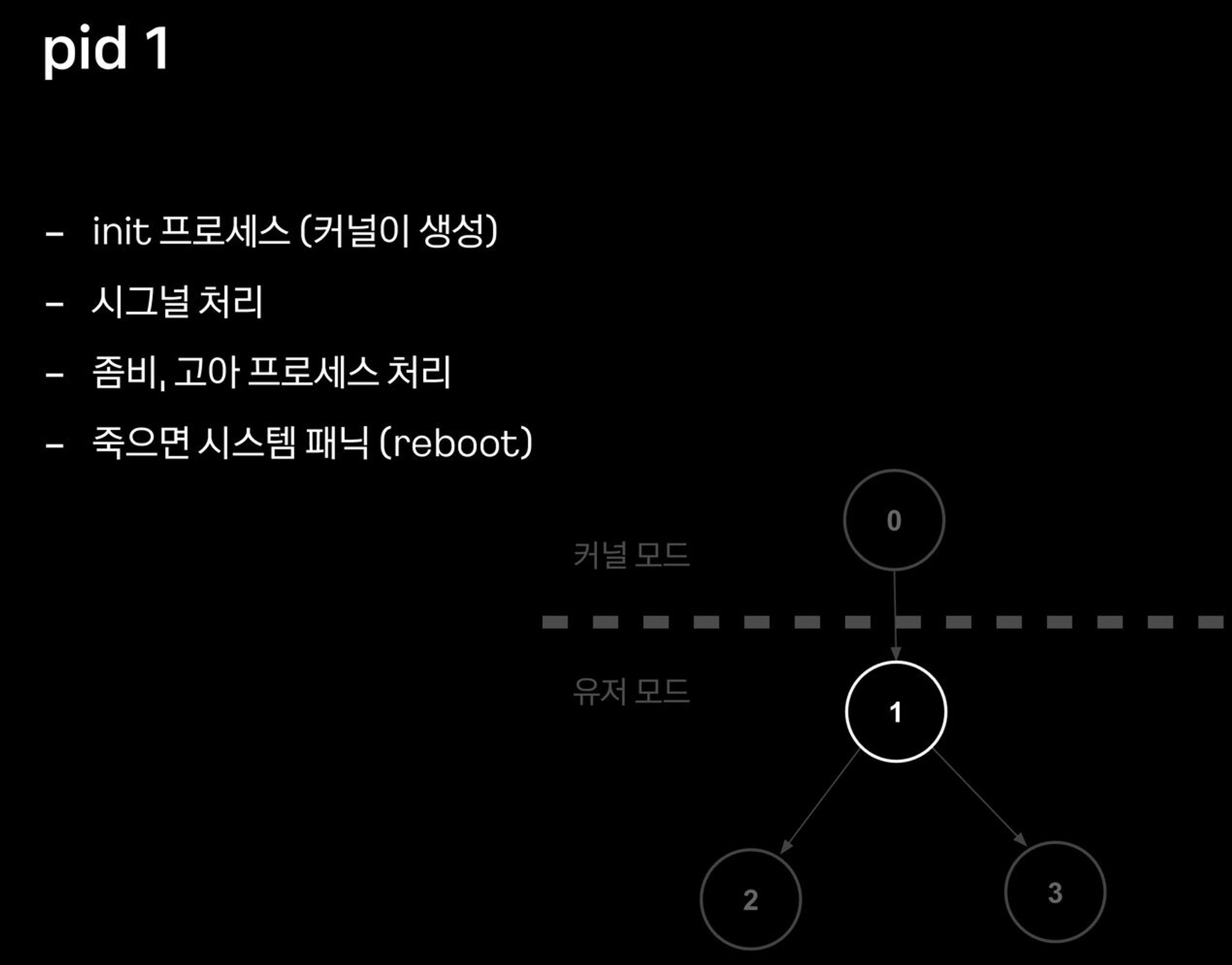
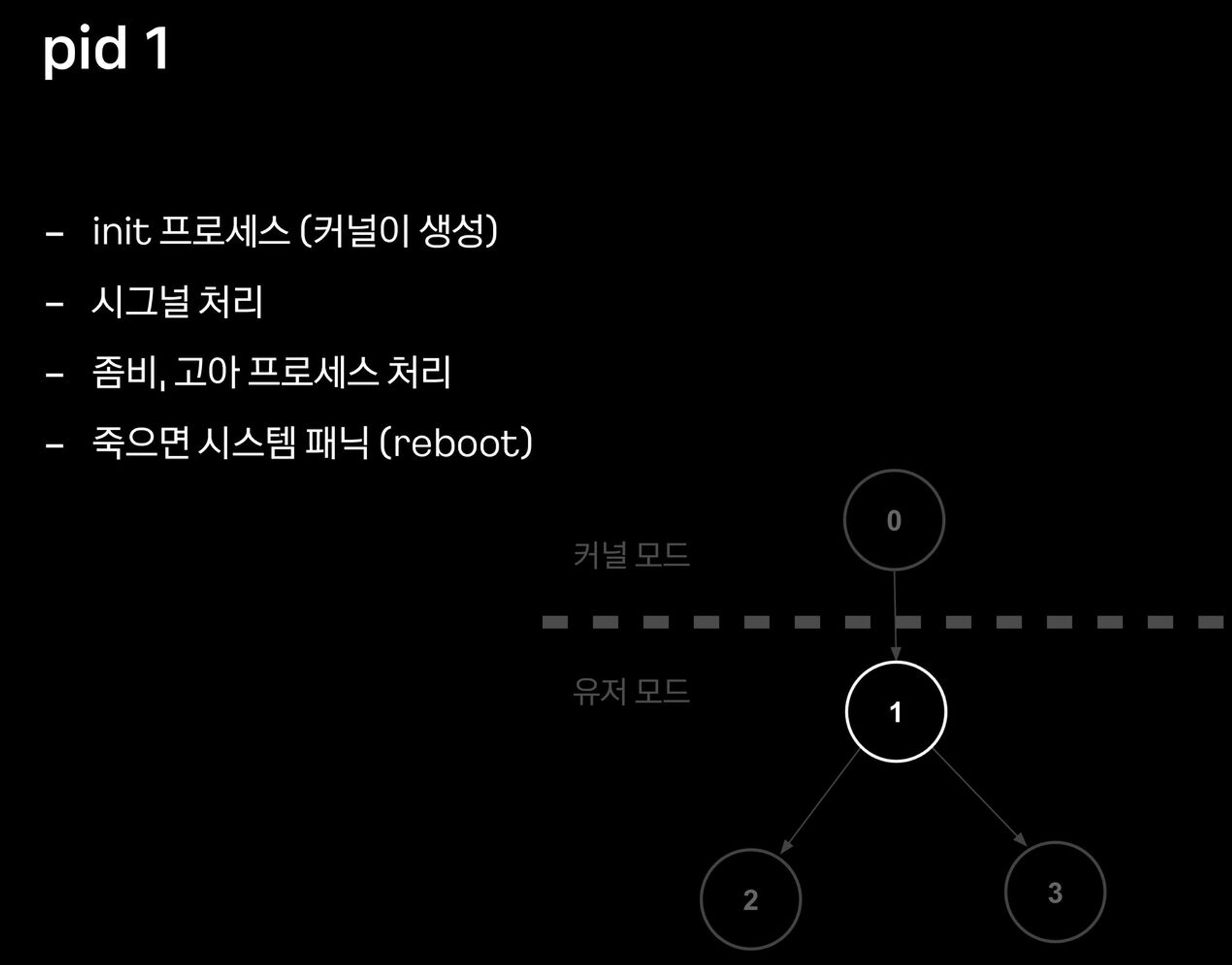
**ps -ef | head -n 3**
UID PID PPID C STIME TTY TIME CMD
root 1 0 0 09:57 ? 00:00:04 /sbin/init
root 2 0 0 09:57 ? 00:00:00 [kthreadd]- unshare 할 때 fork 하여, 자식 PID 네임스페이스의 pid 1로 실행
- pid 1 (init) 이 종료되면 pid namespace 도 종료
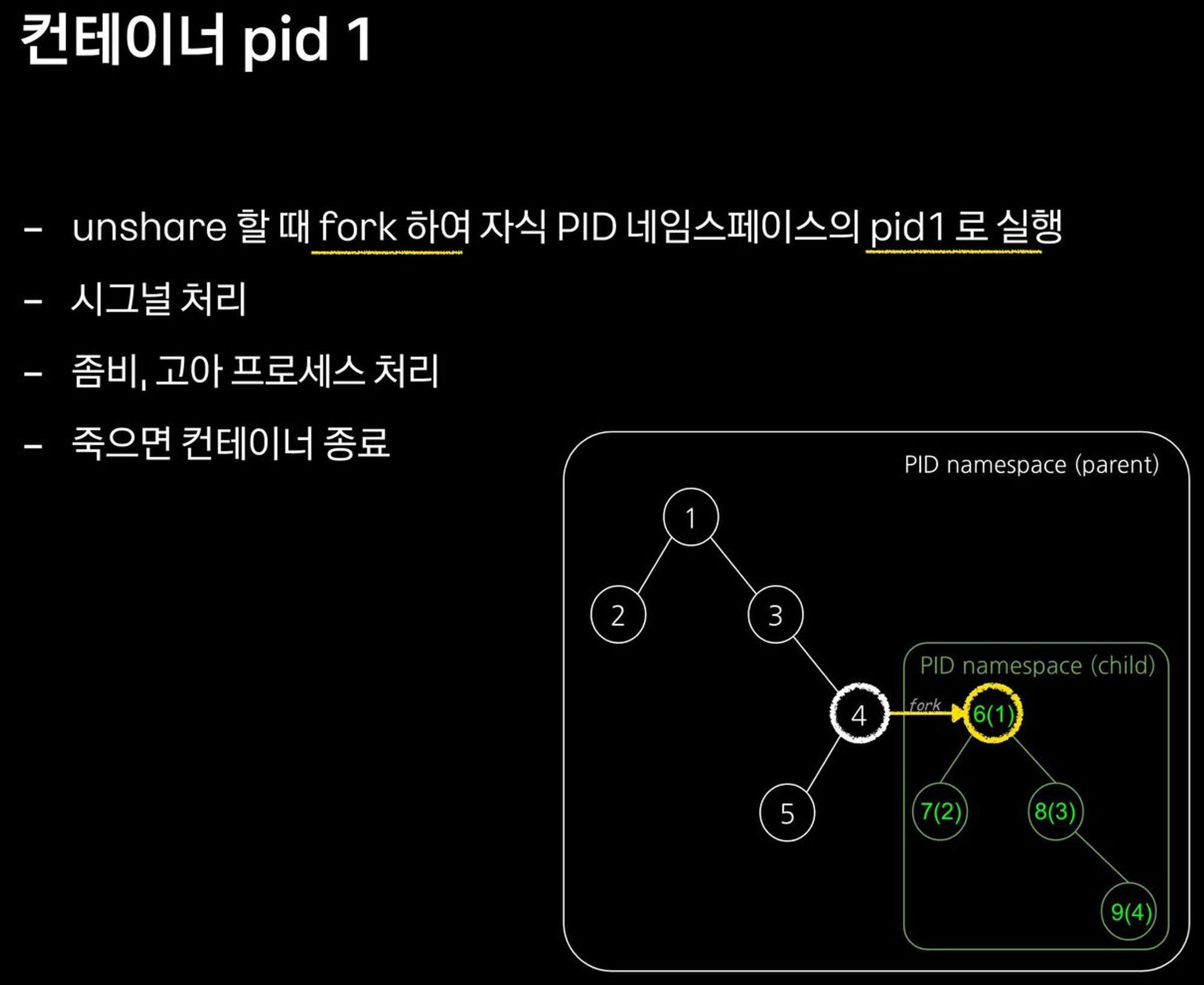
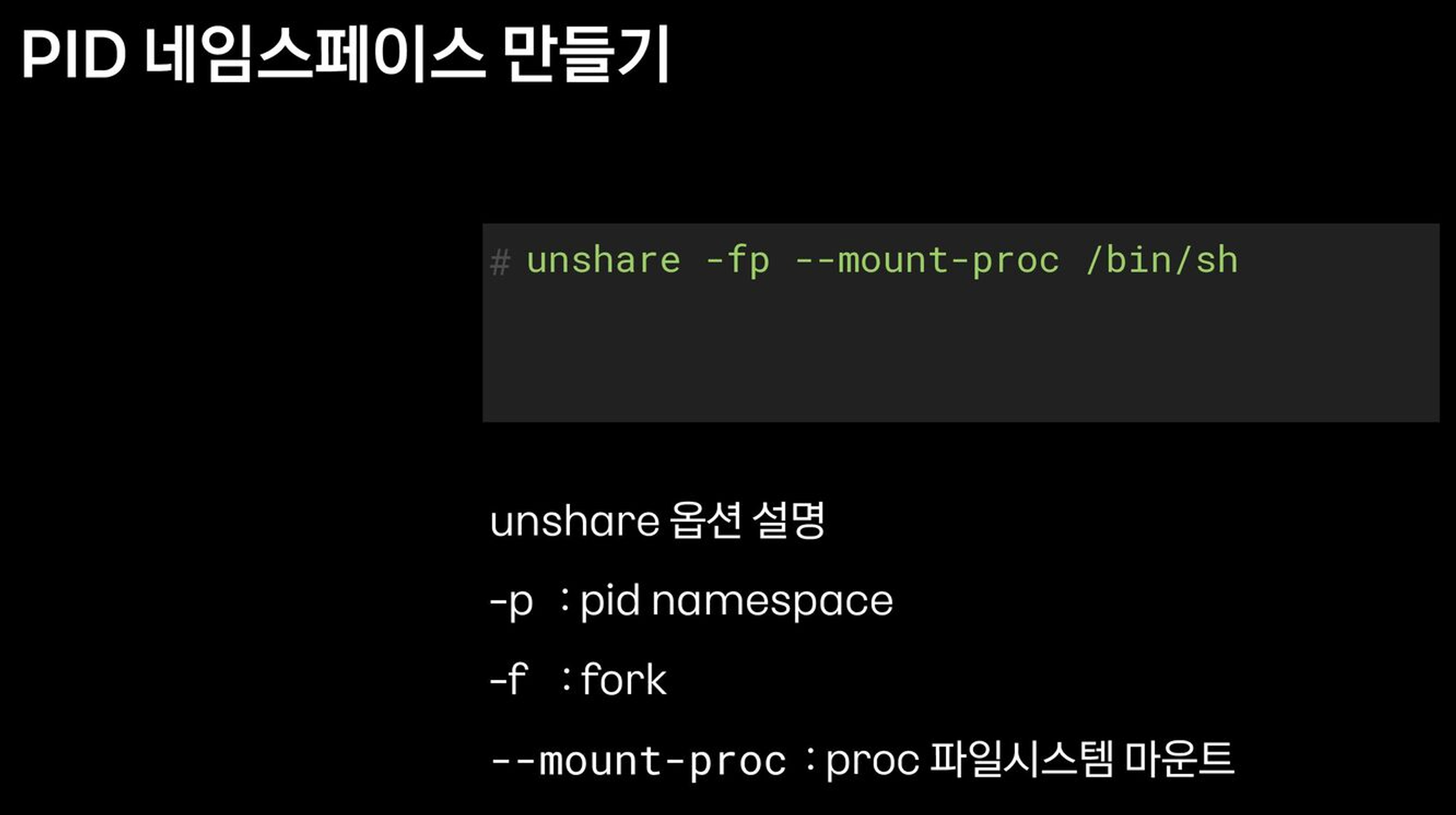
# unshare -p [명령어]
## -p 옵션을 주면 [명령어]를 PID namespace 를 isolation 하여 실행합니다
## -f(fork) : PID namespace 는 child 를 fork 하여 새로운 네임스페이스로 격리함
## --mount-proc : namespace 안에서 ps 명령어를 사용하려면 /proc 를 mount 하기위함
# [터미널1] /proc 파일시스템 마운트
echo $$
**unshare -fp --mount-proc /bin/sh**
--------------------------------
# 터미널2 호스트와 비교
echo $$
ps -ef
ps aux
# 내부에서 PID NS 확인 : 아래 터미널2에서 lsns -t pid -p <위 출력된 PID>와 비교
**lsns -t pid -p 1**
--------------------------------
# [터미널2]
ps -ef
ps aux
**ps aux | grep '/bin/sh'**
root 6186 0.0 0.0 6192 1792 pts/2 S 15:08 0:00 unshare -fp --mount-proc /bin/sh
root **6187** 0.0 0.0 2892 1664 pts/2 S+ 15:08 0:00 **/bin/sh**
# 터미널1 PID NS와 비교
lsns -t pid -p <위 출력된 PID>
lsns -t pid -p 6187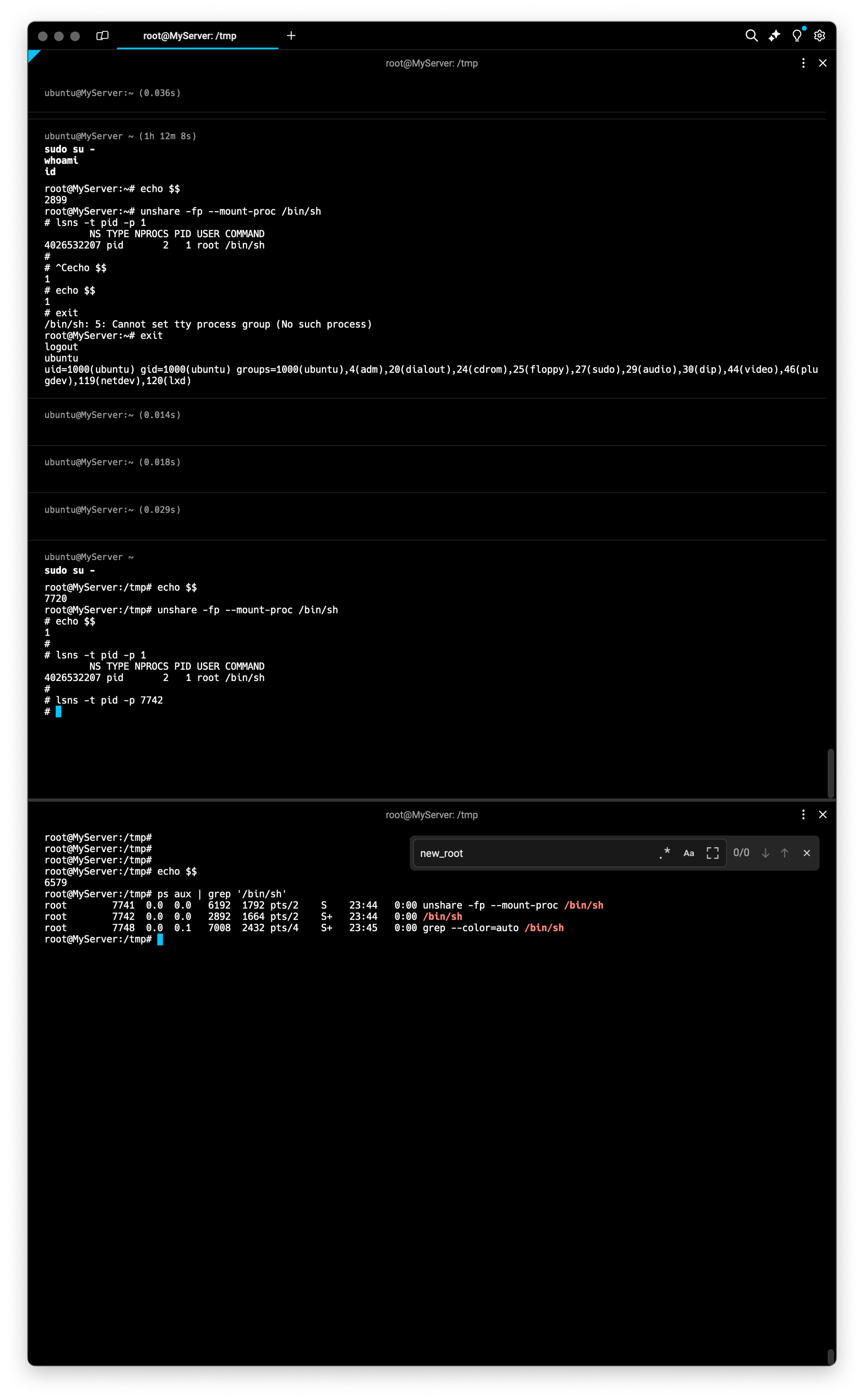
- 호스트에서 컨테이너 프로세스 종료 해보기
# [터미널1]
--------------------------------
# fork
sleep 10000
# 아래 종료로 자동으로 sleep 가 exit 됨
echo $$
# 아래 종료로 자동으로 exit됨 : 컨테이너의 PID 1 프로세스 종료 시
--------------------------------
echo $$
# [터미널2]
**ps aux | grep sleep**
## 호스트에서 sleep 종료 시켜보기 : 어떻게 되는가?
kill -l
kill -SIGKILL $(pgrep sleep)
## 호스트에서 /bin/sh 종료 시켜보기 : 어떻게 되는가?
ps aux | grep '/bin/sh'
kill -SIGKILL <위 출력된 PID>
kill -9 6187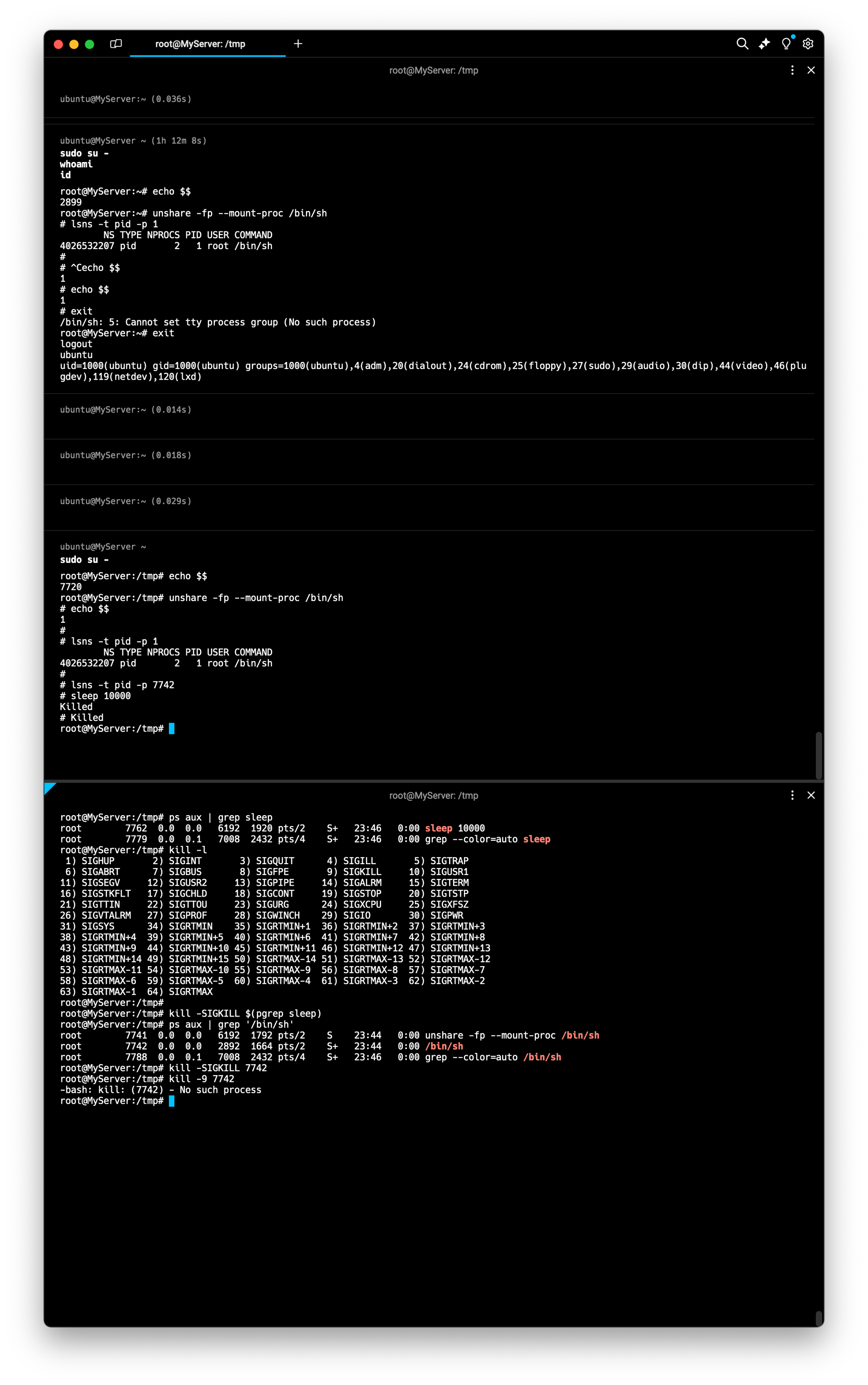
⇒ 이게되네?
도커 종료 Exit status
# Exit code 125 indicates that the error is with Docker daemon itself.
**docker run --foo busybox; echo $?**
flag provided but not defined: --foo
See 'docker run --help'.
125
# Exit code 126 indicates that the specified contained command can't be invoked.
# The container command in the following example is: /etc; echo $?.
**docker run busybox /etc; echo $?**
docker: Error response from daemon: Container command '/etc' could not be invoked.
126
# Exit code 127 indicates that the contained command can't be found.
**docker run busybox foo; echo $?**
docker: Error response from daemon: Container command 'foo' not found or does not exist.
127
# Other exit codes : Any exit code other than 125, 126, and 127 represent the exit code of the provided container command.
**docker run busybox /bin/sh -c 'exit 3'
echo $?**
3
**docker ps -a**
CONTAINER ID IMAGE COMMAND CREATED STATUS PORTS NAMES
f02d387b3c00 busybox "/bin/sh -c 'exit 3'" 8 seconds ago **Exited (3)** 6 seconds ago youthful_hypatia
...
# 컨테이너 삭제
docker rm -f $(docker ps -aq)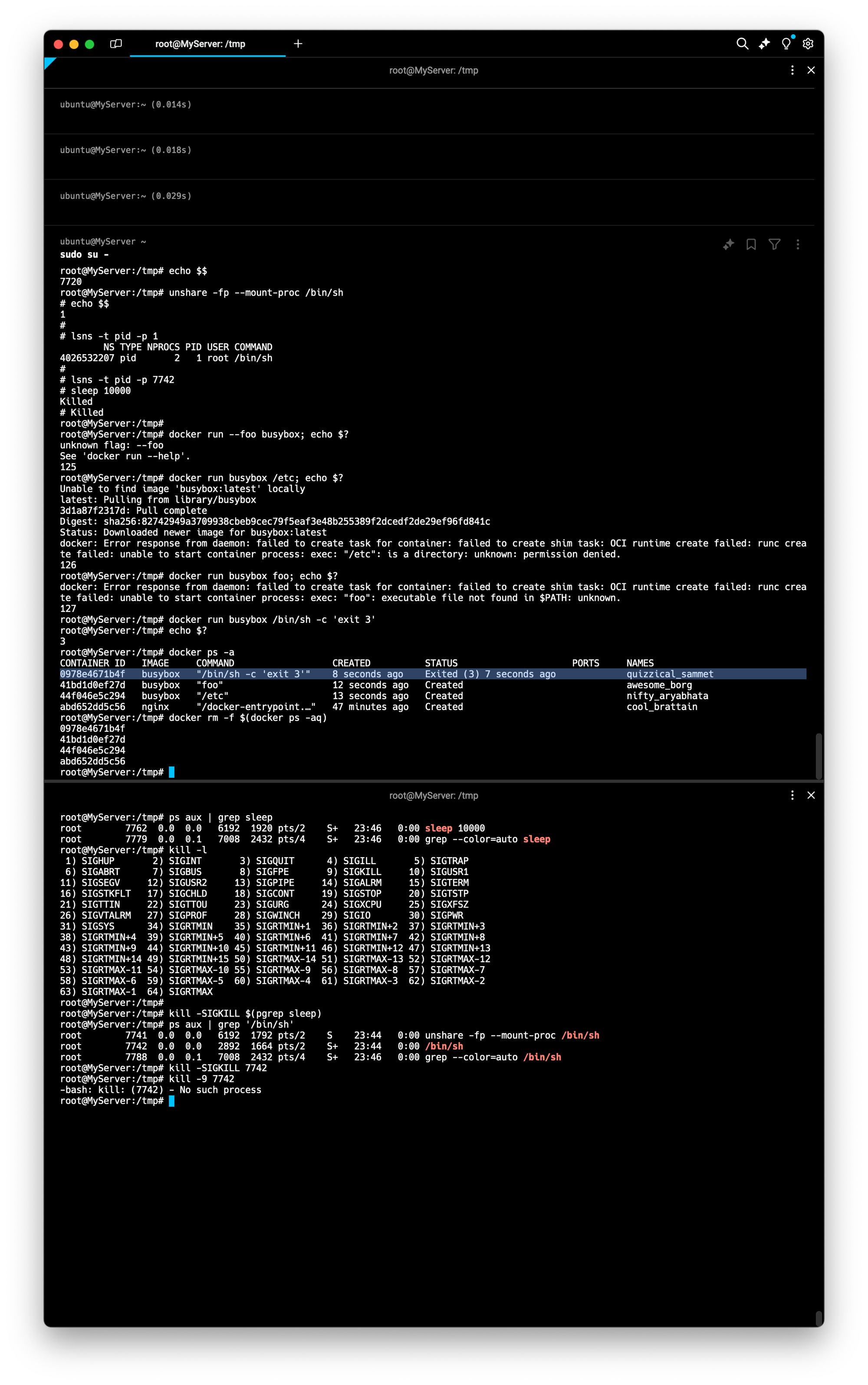
5. 네트워크 네임스페이스 : 아래에서 별도 설명, 2009년
6. USER 네임스페이스 : 2012년, UID/GID 넘버스페이스 격리(Remap_, 컨테이너의 루트권한 문제를 해결함, 부모-자식 네임스페이스의 중첩 구조
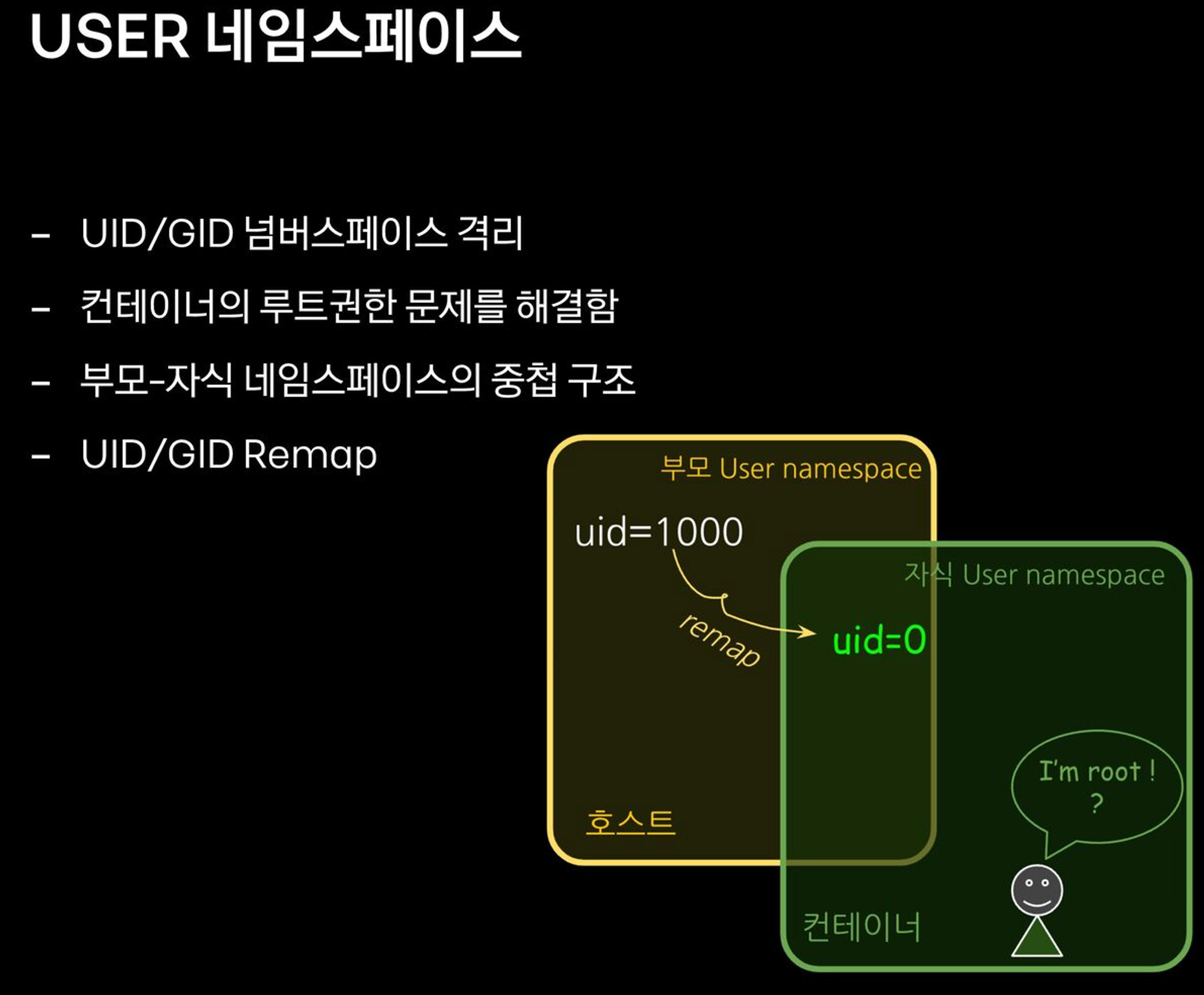
- 네임스페이스 안과 밖의 UID/GID 를 다르게 설정할 수 있음
- 사전 준비 : 터미널1(ubuntu 일반 유저, docker 실행 가능 상태) , 터미널2(ubuntu 일반 유저)
# 터미널1,2
exit
whoami
**# 터미널1**
docker run -it ubuntu /bin/sh
-----------------------------
# 아래 터미널2와 비교
whoami
id
# 아래 터미널2와 비교
ps -ef
# User 네임스페이스는 도커 컨테이너 실행 시, 호스트 User 를 그대로 사용
readlink /proc/$$/ns/user
**lsns -p $$**
NS TYPE NPROCS PID USER COMMAND
4026531834 time 2 1 root /bin/sh
**4026531837** user 2 1 root /bin/sh
4026532208 mnt 2 1 root /bin/sh
4026532209 uts 2 1 root /bin/sh
4026532210 ipc 2 1 root /bin/sh
4026532211 pid 2 1 root /bin/sh
4026532212 net 2 1 root /bin/sh
4026532273 cgroup 2 1 root /bin/sh
# 아래 동작 확인 후 종료
**exit**
-----------------------------
**# 터미널2**
whoami
id
## root 로 실행됨
**ps -ef |grep "/bin/sh"**
ubuntu 6733 5348 0 15:34 pts/0 00:00:00 docker run -it ubuntu /bin/sh
**root** 6790 6768 0 15:34 pts/0 00:00:00 **/bin/sh**
##
readlink /proc/$$/ns/user
lsns -p $$
**lsns -p $$ -t user**
NS TYPE NPROCS PID USER COMMAND
**4026531837** user 5 2391 ubuntu /lib/systemd/systemd --user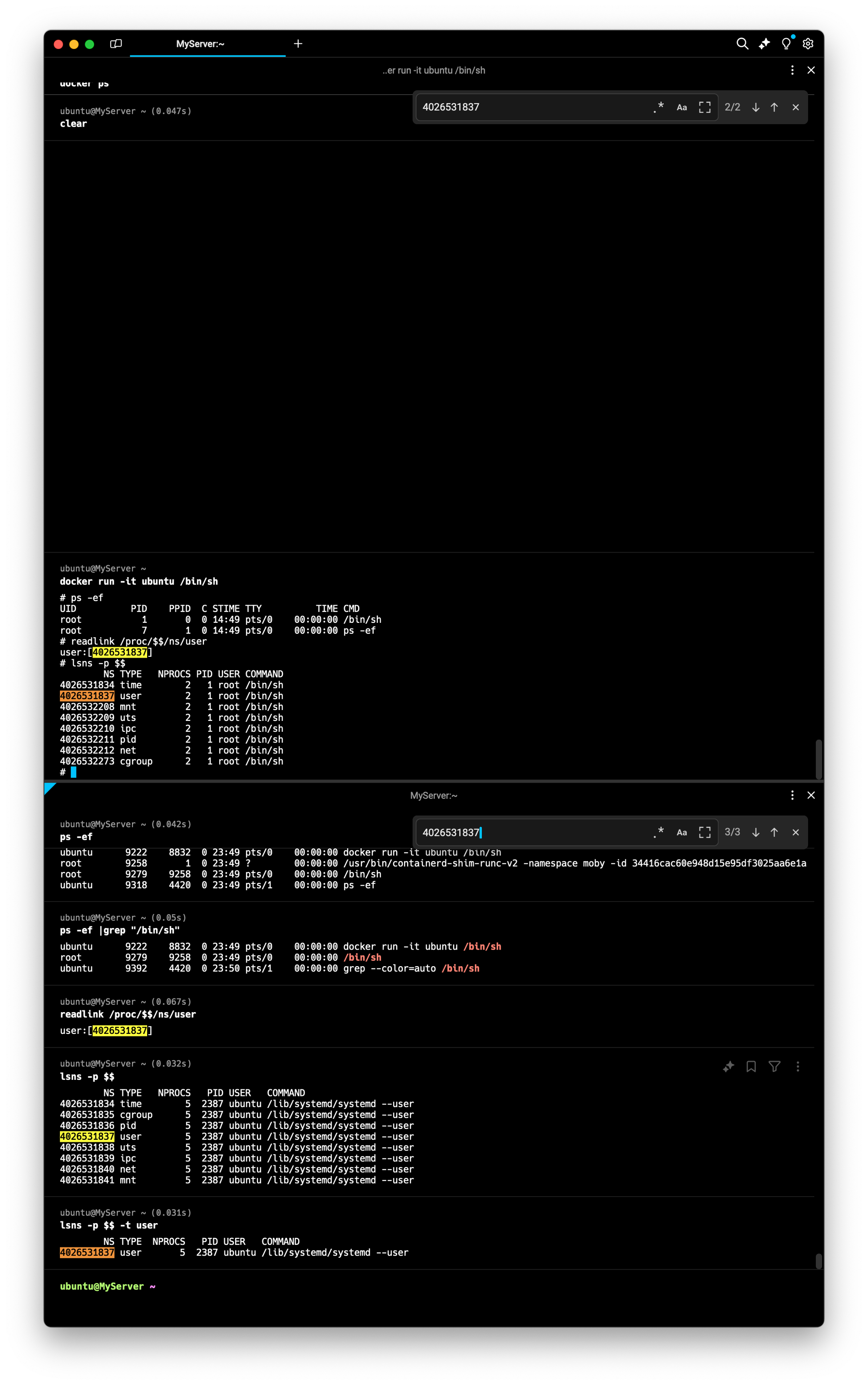
컨테이너를 탈취 후, 해당 프로세스를 기반으로 호스트에 Action 이 가능할 경우, root 계정 권한 실행이 가능 ⇒ 보안상 취약
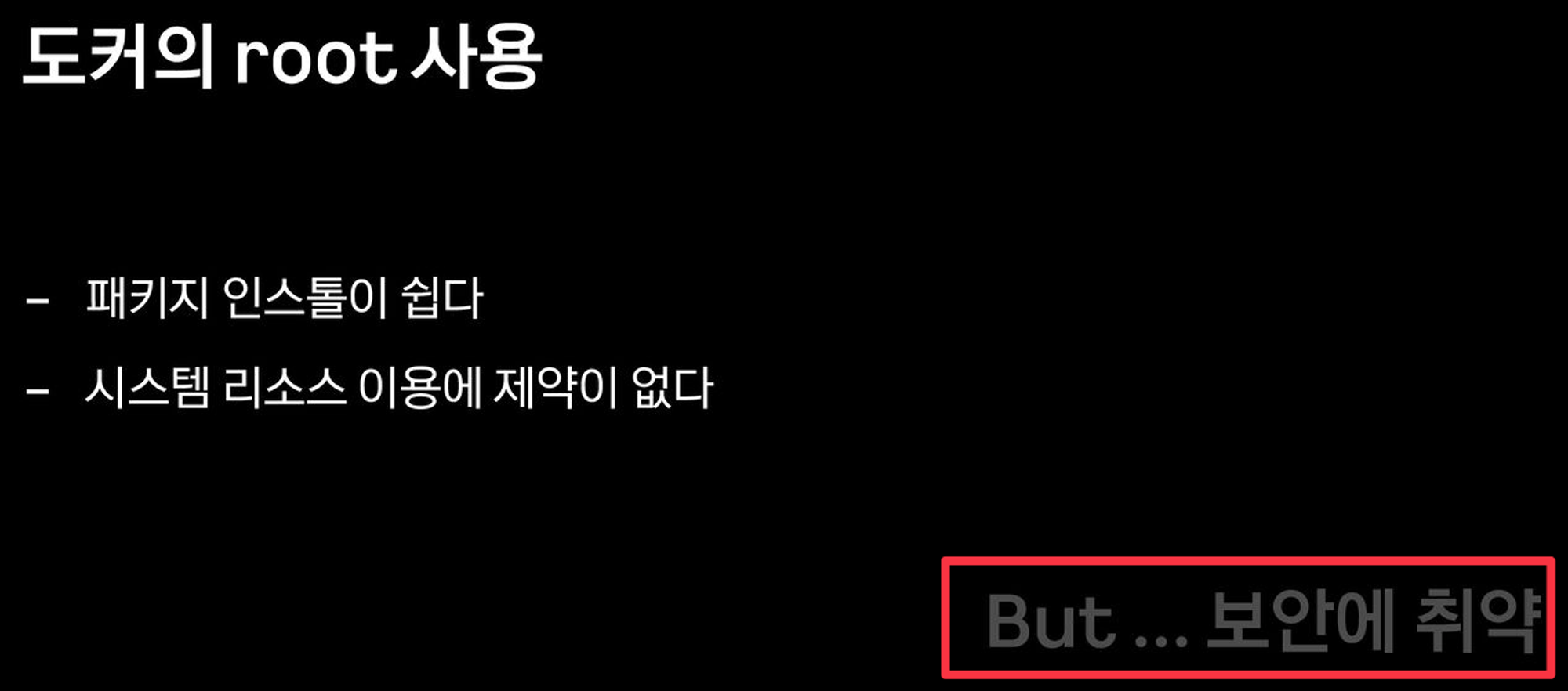
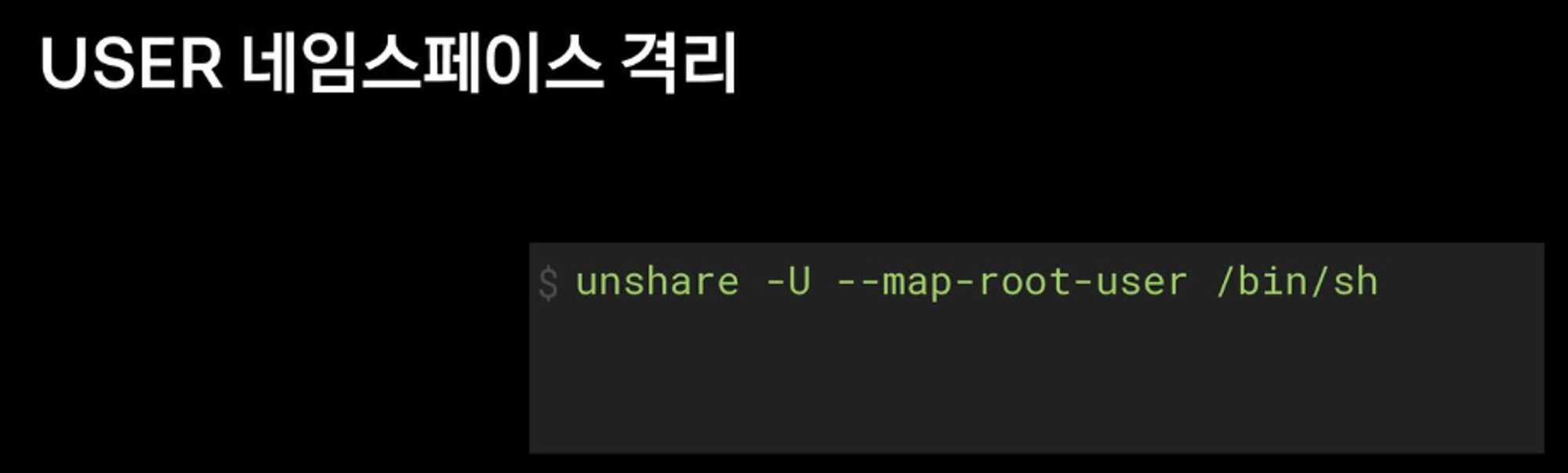
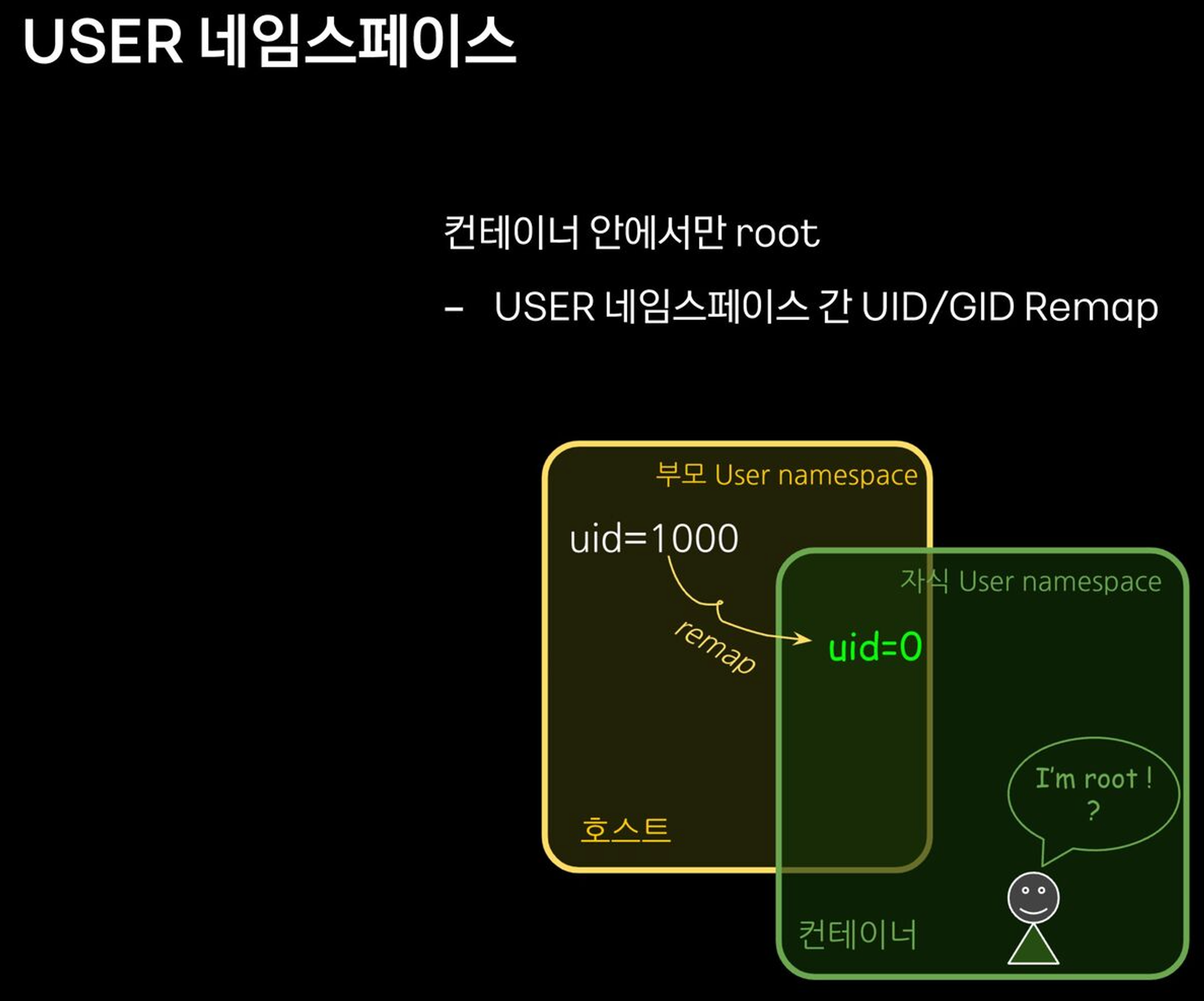
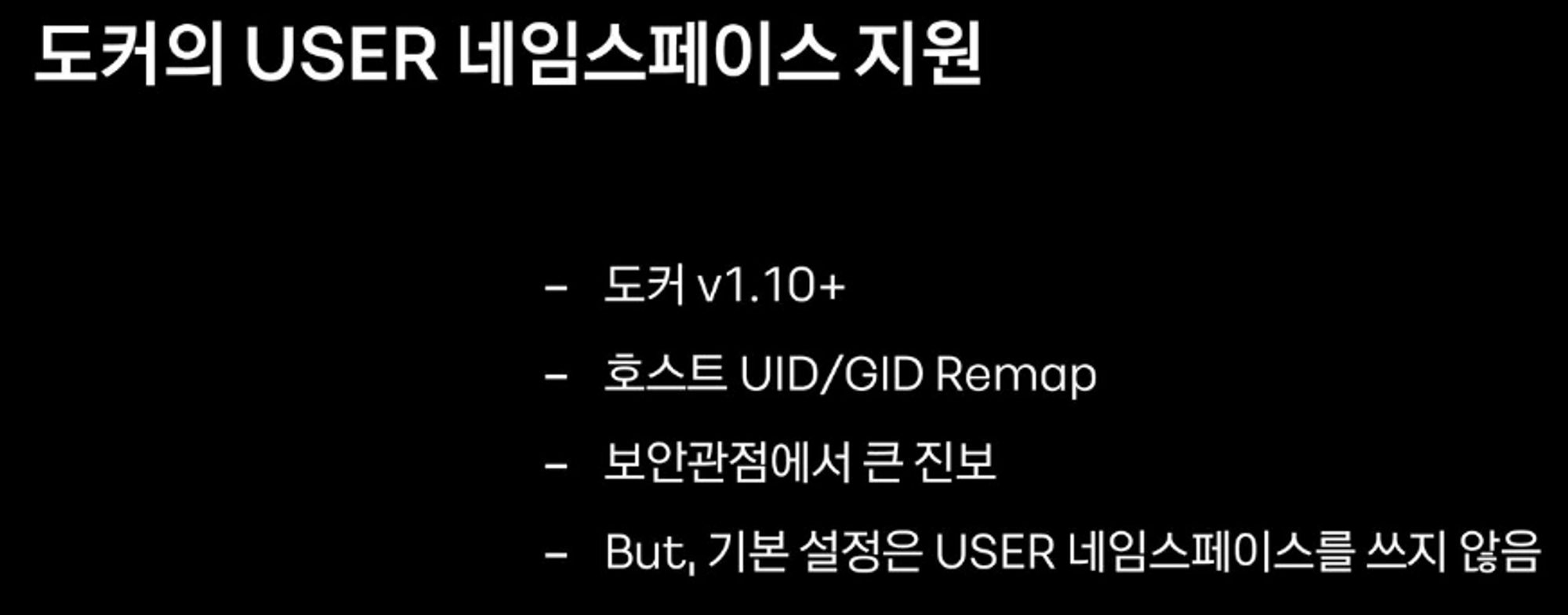
**# 터미널1**
**unshare -U --map-root-user /bin/sh**
-----------------------------
# 내부에서는 여전히 root로 보임
whoami
id
# User 네임스페이스를 호스터(터미널2)와 비교
readlink /proc/$$/ns/user
**lsns -p $$**
# 아래 동작 확인 후 종료
**exit**
-----------------------------
**# 터미널2**
readlink /proc/$$/ns/user
**lsns -p $$**
## ubuntu 로 실행됨
**ps -ef |grep "/bin/sh"
ubuntu** 6874 5348 0 15:42 pts/0 00:00:00 /bin/sh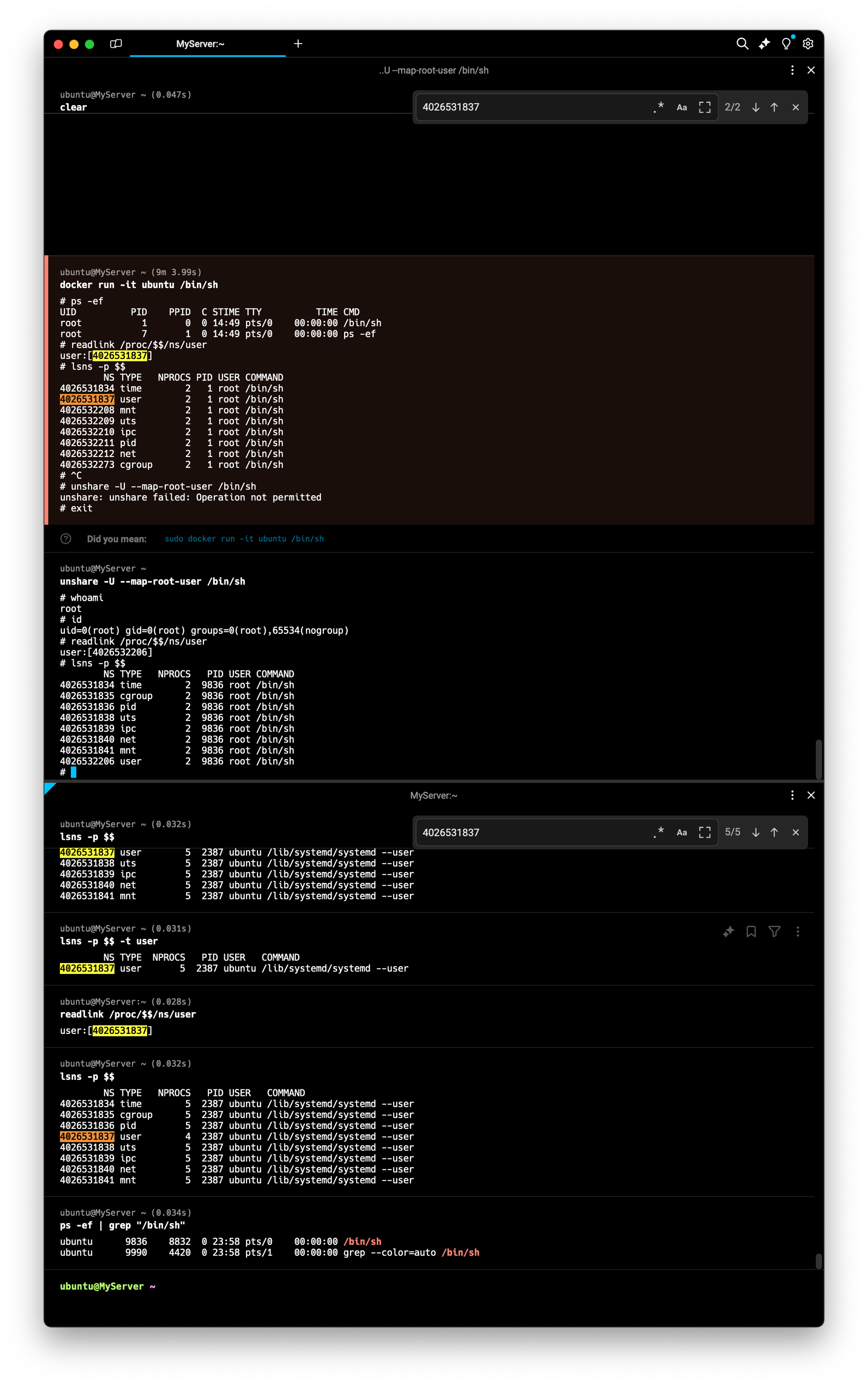
이게 돼요? 도커 없이 컨테이너 만들기 4 : 자원 관리, Cgroups - Docs , Youtube
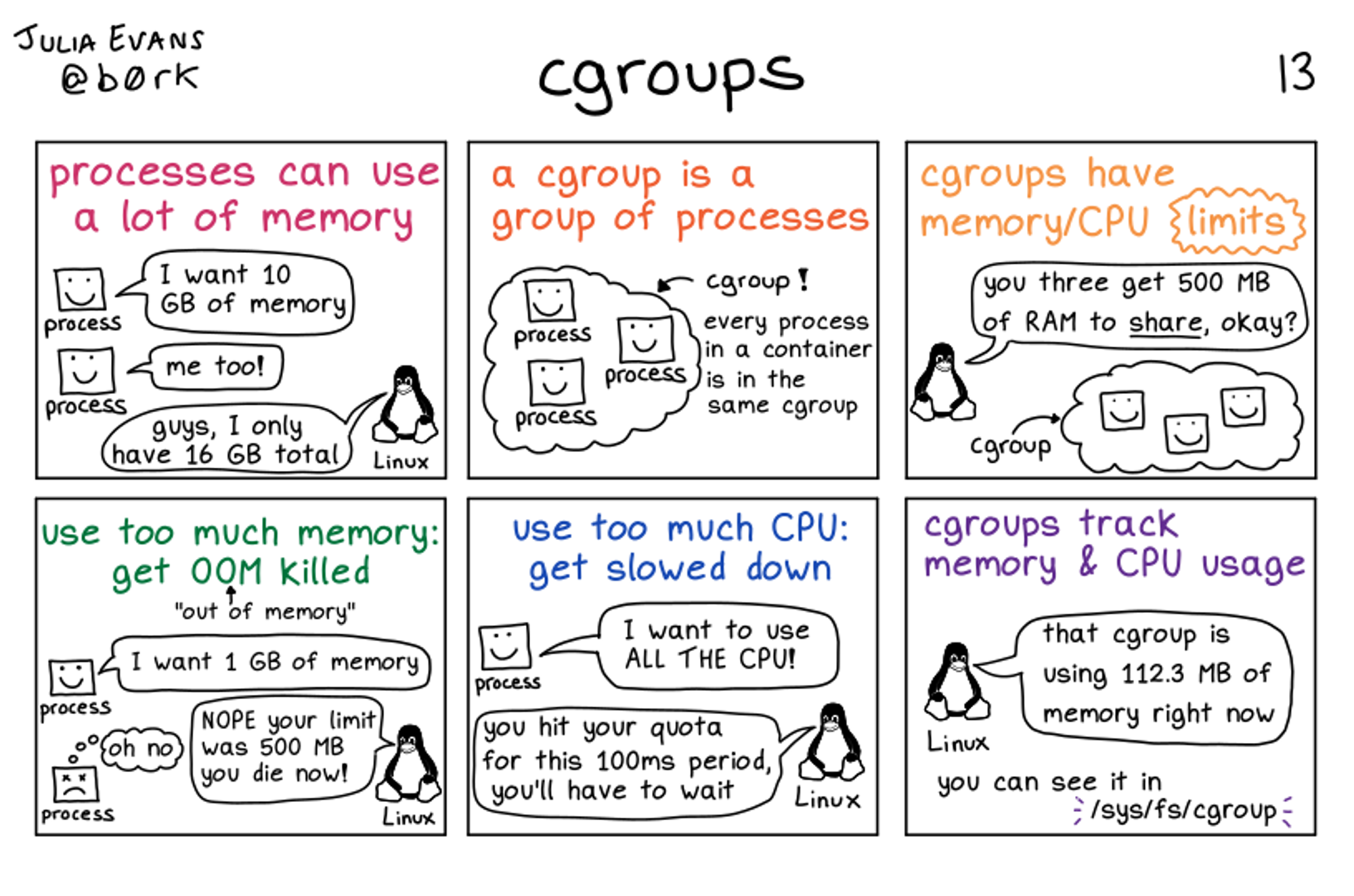
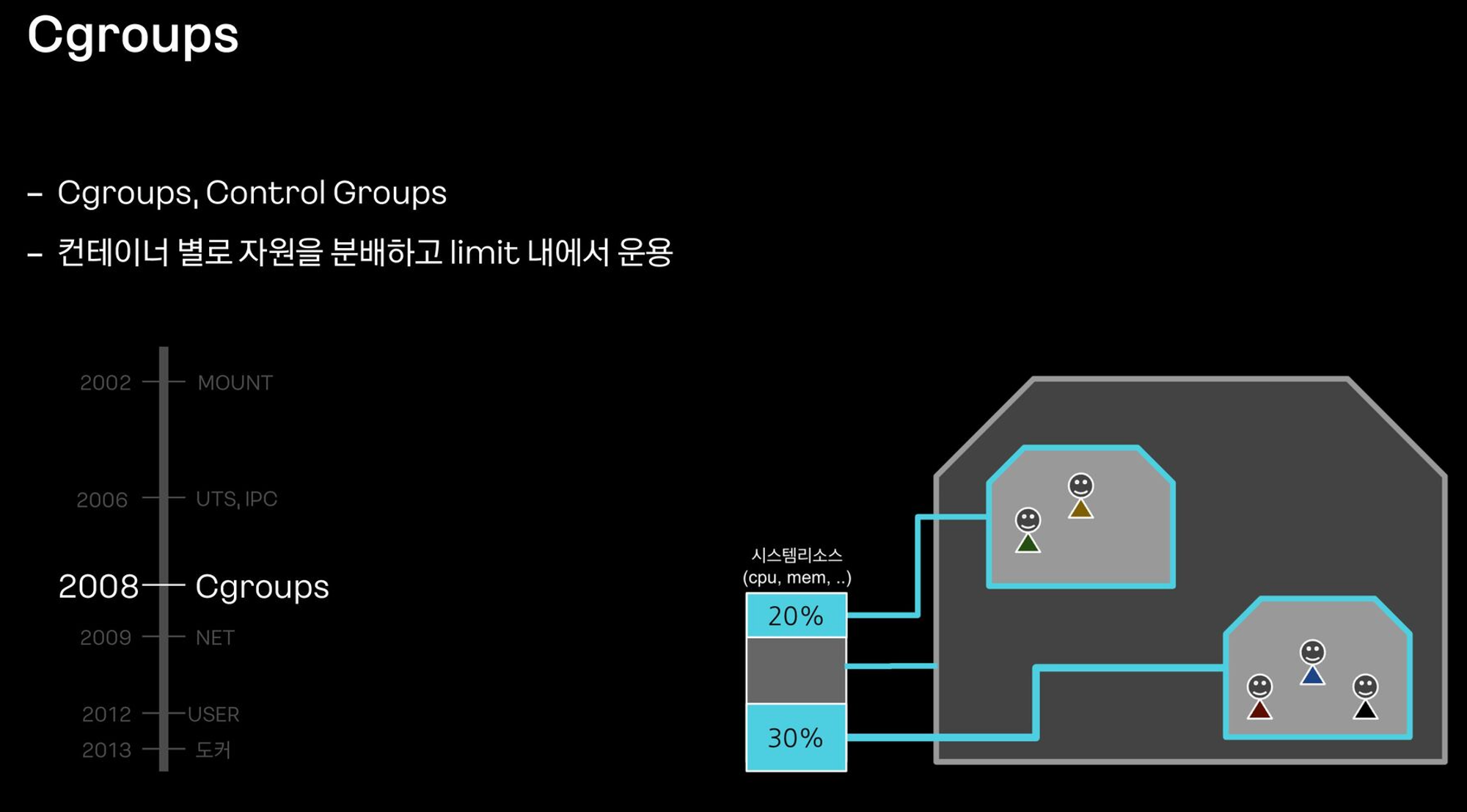
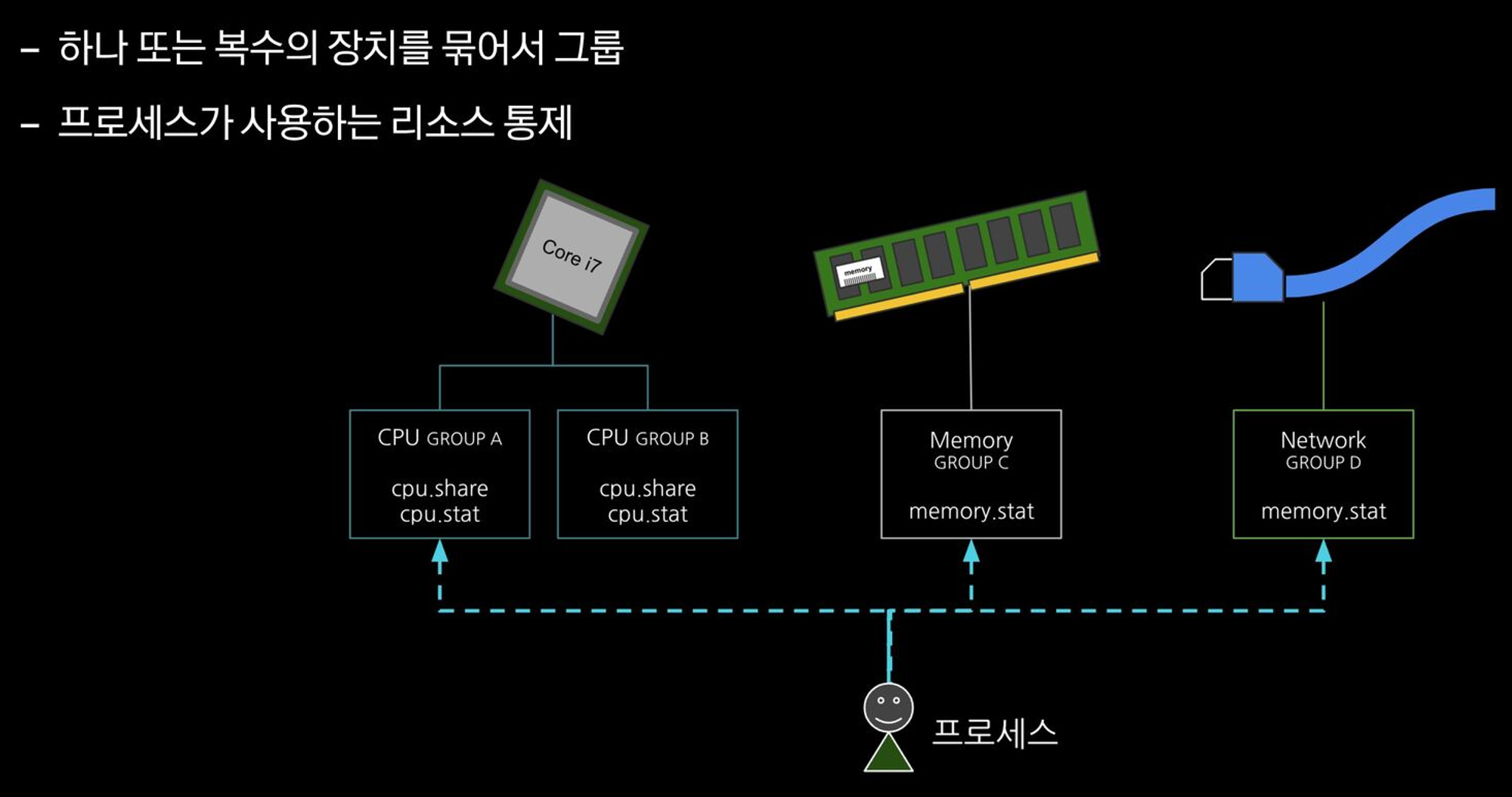
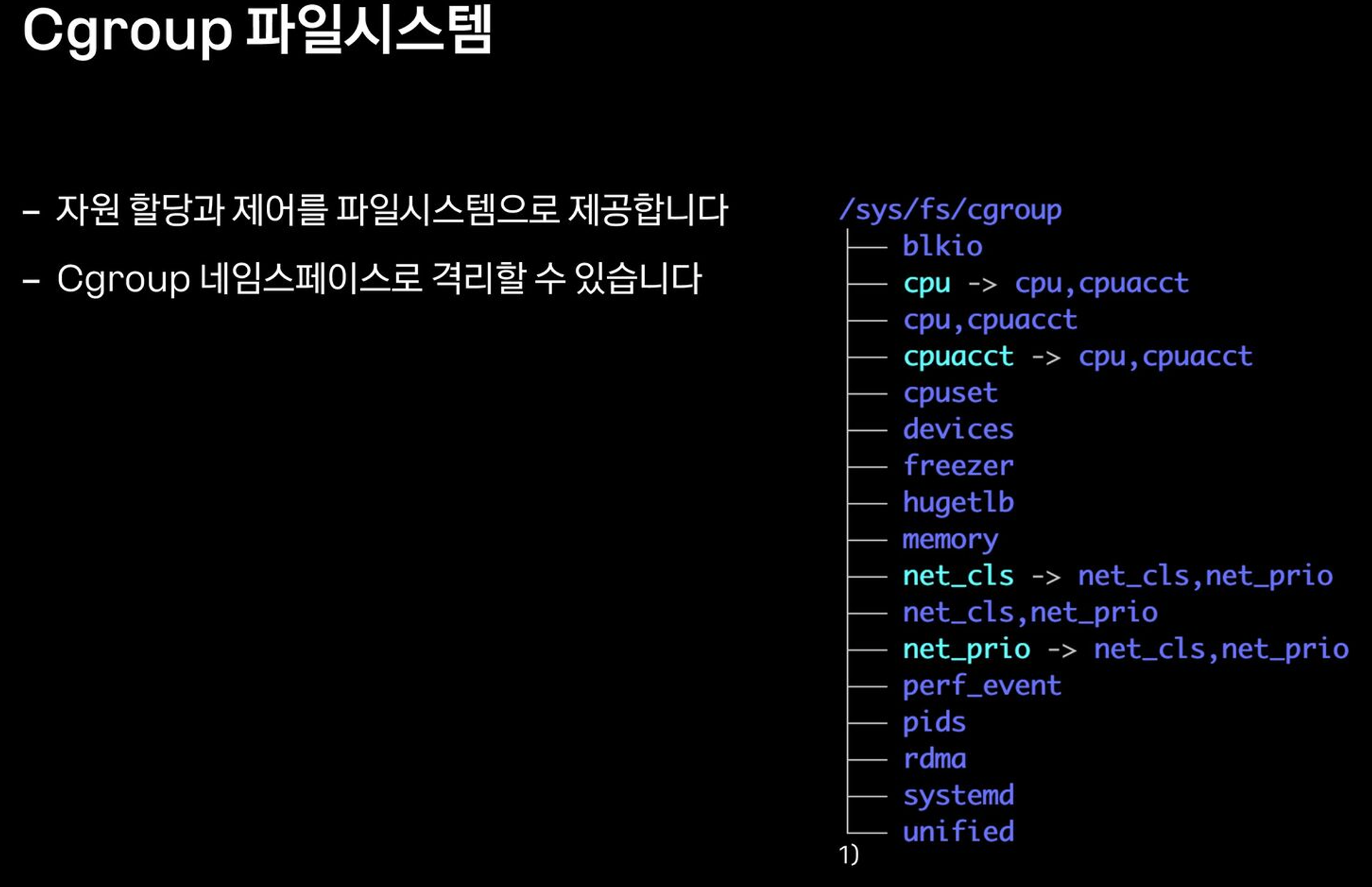
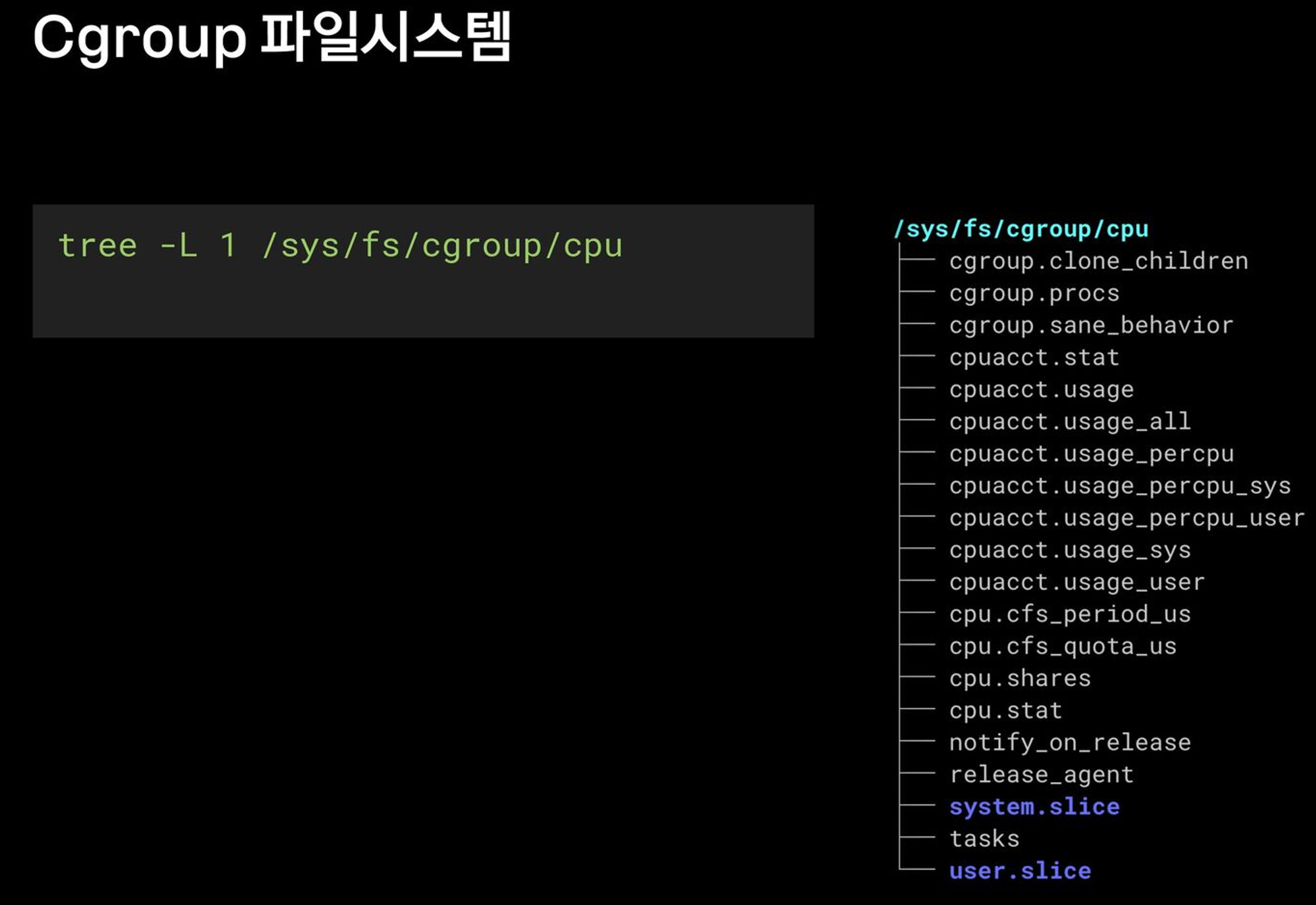
- 하나 또는 복수의 장치를 묶어서 하나의 그룹을 만들 수 있으며 개별 그룹은 시스템에서 설정한 값만큼 하드웨어를 사용
- 시스템의 프로세스들은 장치별로 특정한 cgroup에 속하여 프로세스가 사용하는 하드웨어 자원의 총량에 제한을 받음
- process를 계층적인 group으로 구성해서, resource 사용을 제한하고 모니터링할 수 있는 linux kernel feature
- cgroup의 interface는 cgroupfs이라 불리는 pseudo-filesystem을 통해 제공됨
- cgroupfs의 subdirectory를 생성/삭제/변경하면서 정의됨
#
mount -t cgroup
**mount -t cgroup2**
cgroup2 on /sys/fs/cgroup type cgroup2 (rw,nosuid,nodev,noexec,relatime,nsdelegate,memory_recursiveprot)
#
**findmnt -t cgroup2**
TARGET SOURCE FSTYPE OPTIONS
/sys/fs/cgroup cgroup2 cgroup2 rw,nosuid,nodev,noexec,relatime,nsdelegate,memory_recursiveprot
# cgroup2 이외에 proc, bpf 도 있음
**findmnt -A**
TARGET SOURCE FSTYPE OPTIONS
/ /dev/nvme0n1p1 ext4 rw,relatime,discard,errors=remount-ro
...
├**─/proc** proc **proc** rw,nosuid,nodev,noexec,relatime
...
├─/sys sysfs sysfs rw,nosuid,nodev,noexec,relatime
│ ├─/sys/kernel/security securityfs securityfs rw,nosuid,nodev,noexec,relatime
│ ├─**/sys/fs/cgroup** cgroup2 **cgroup2** rw,nosuid,nodev,noexec,relatime,nsdelegate,memory_recursiveprot
│ ├─/sys/fs/pstore pstore pstore rw,nosuid,nodev,noexec,relatime
│ ├─/sys/firmware/efi/efivars efivarfs efivarfs rw,nosuid,nodev,noexec,relatime
│ ├─**/sys/fs/bpf** bpf **bpf** rw,nosuid,nodev,noexec,relatime,mode=700
...
# cgroupv1 만 지원 시, cgroup2 출력되지 않음
**grep cgroup /proc/filesystems**
nodev cgroup
nodev cgroup2
**stat -fc %T /sys/fs/cgroup/**
cgroup2fs
# 터미널2
sleep 100000
# /proc에 cgroup 정보 확인
cat /proc/cgroups
**cat /proc/$(pgrep sleep)/cgroup**
0::/user.slice/user-1000.slice/session-7.scope
**tree /proc/$(pgrep sleep) -L 2**
...
├── **ns**
│ ├── **cgroup** -> cgroup:[4026531835]
│ ├── ipc -> ipc:[4026531839]
│ ├── mnt -> mnt:[4026531841]
│ ├── net -> net:[4026531840]
...
# cgroup 목록 확인
ls /sys/fs/cgroup
cat /sys/fs/cgroup/cgroup.controllers
#
tree /sys/fs/cgroup/ -L 1
tree /sys/fs/cgroup/ -L 2
tree /sys/fs/cgroup/user.slice -L 1
tree /sys/fs/cgroup/user.slice/user-1000.slice -L 1
tree /sys/fs/cgroup/user.slice/user-1000.slice -L 2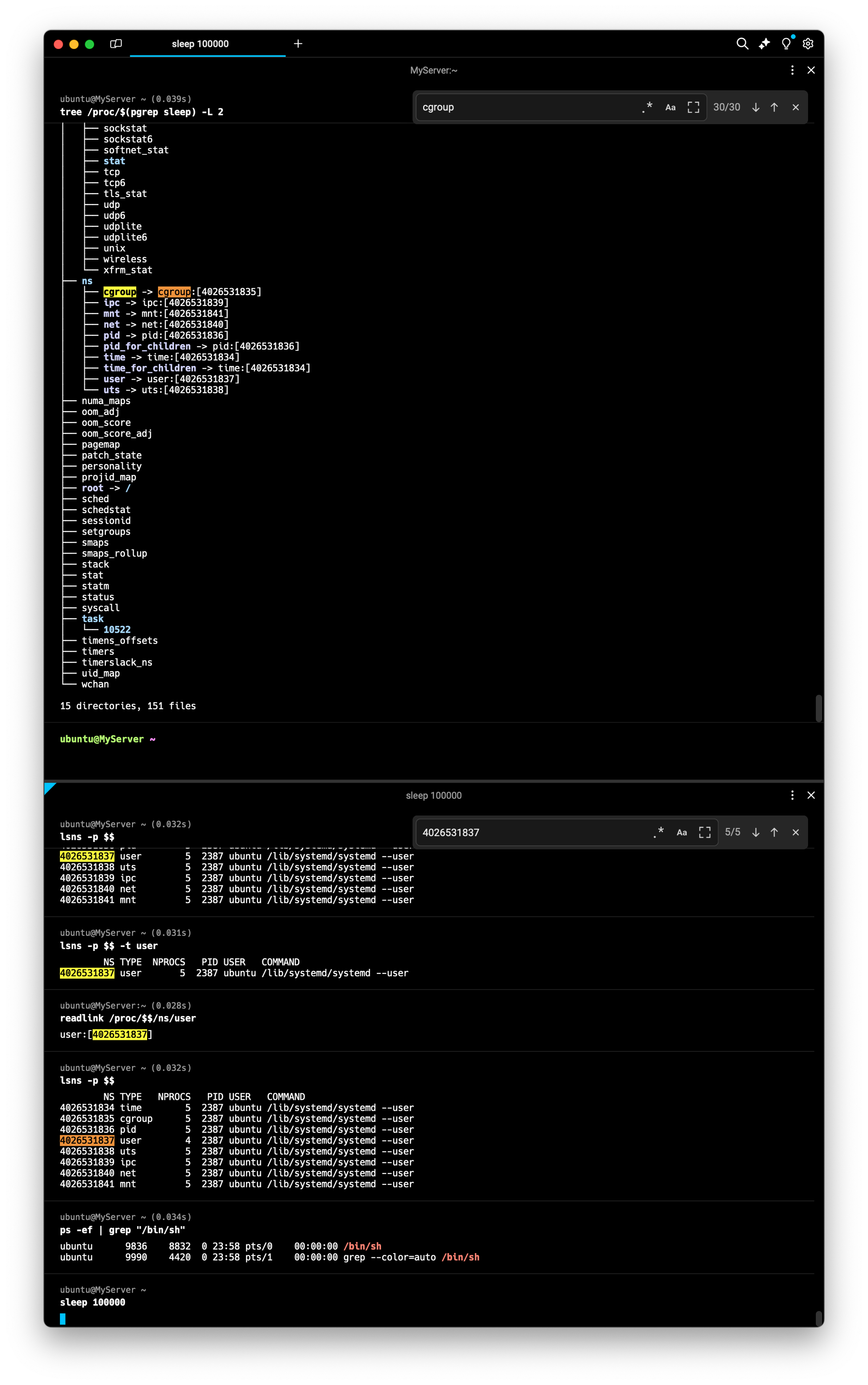
# 터미널1,2 관리자로 실습 진행
sudo su -
whoami
# 툴 설치
apt install cgroup-tools stress -y
# 터미널2 : 아래 stress 실행 후 CPU 사용률 확인
htop
# 터미널1에서 실습 진행
# 먼저 부하 발생 확인
stress -c 1
# 디렉터리 이동
cd /sys/fs/cgroup
# 서브 디렉터리 생성 후 확인 확인
**mkdir test_cgroup_parent && cd test_cgroup_parent**
**tree**
# 제어 가능 항목 확인
cat cgroup.controllers
# cpu를 subtree이 추가하여 컨트롤 할 수 있도록 설정 : +/-(추가/삭제)
cat cgroup.subtree_control
echo "+cpu" >> /sys/fs/cgroup/test_cgroup_parent/cgroup.subtree_control
# cpu.max 제한 설정 : 첫 번쨰 값은 허용된 시간(마이크로초) 두 번째 값은 총 기간 길이 > 1/10 실행 설정
echo 100000 1000000 > /sys/fs/cgroup/test_cgroup_parent/cpu.max
# test용 자식 디렉토리를 생성하고, pid를 추가하여 제한을 걸어
mkdir test_cgroup_child && cd test_cgroup_child
echo $$ > /sys/fs/cgroup/test_cgroup_parent/test_cgroup_child/cgroup.procs
cat /sys/fs/cgroup/test_cgroup_parent/test_cgroup_child/cgroup.procs
cat /proc/$$/cgroup
# 부하 발생 확인 : 터미널2에 htop 확인
stress -c 1
# 값 수정
echo 1000000 1000000 > /sys/fs/cgroup/test_cgroup_parent/cpu.max
# 부하 발생 확인 : 터미널2에 htop 확인
stress -c 1
# cgroup 삭제
exit
sudo su -
rmdir /sys/fs/cgroup/test_cgroup_parent/test_cgroup_child
rmdir /sys/fs/cgroup/test_cgroup_parent
# 아래는 cgroup v1 경우
---------------------------
## 1. 제어그룹 생성 : mycgroup
### -a : owner 설정 (control group's file)
### -g : cgroup 설정 <controllers>:<path>
### -g cpu:mycgroup ~ cpu controller 를 사용하고 path 는 mycgroup
**cgcreate -a root -g cpu:mycgroup**
tree /sys/fs/cgroup/cpu/mycgroup
## 2. 제어그룹 리소스 설정 : CPU 사용률 설정
### cpu 사용률(%CPU)
### cpu.cfs_quota_us / cat cpu.cfs_period_us * 100
### 참고 1000us = 1ms
### **cpu사용률(30%)을 설정** (**30,000**/100,000)x100=30%
**cgset -r cpu.cfs_quota_us=30000 mycgroup**
cat /sys/fs/cgroup/cpu/mycgroup/cpu.cfs_quota_us
## 3. 제어그룹 프로세스 할당 : stress 실행
**cgexec -g cpu:mycgroup stress -c 1**'외부활동' 카테고리의 다른 글
| [KANS3] Pod & Pause container (1) | 2024.09.07 |
|---|---|
| [KANS3] Kubernetes, kind (0) | 2024.09.07 |
| [KANS3] Docker (2) | 2024.09.01 |
| [T101] 4기 스터디: OpenTofu (1) | 2024.08.03 |
| [T101] 4기 스터디: AWS EKS Blueprints 로 ArgoCD 배포 (0) | 2024.07.28 |
